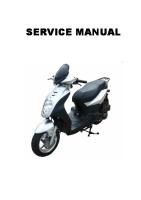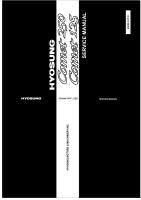Optiplex-960 Service Manual en-us
Manual de servicio de Dell™ OptiPlex™ 960 Equipo de minitorre Equipo de sobremesa Equipo de factor de forma pequ
Views 176 Downloads 4 File size 6MB
Recommend stories
- Categories
- Red de computadoras
- Disco duro
- Disquete
- Controlador de interfaz de red
- Hardware de la computadora
Citation preview
Manual de servicio de Dell™ OptiPlex™ 960
Equipo de minitorre
Equipo de sobremesa
Equipo de factor de forma pequeño
Regresar a la página de contenido
Batería Manual de servicio de Dell™ Optiplex™ 960 de minitorre, sobremesa y factor de forma pequeño Sustitución de la batería
Sustitución de la batería PRECAUCIÓN: Antes de iniciar cualquiera de los procedimientos descritos en esta sección, lea la información de seguridad suministrada con el equipo. Para obtener información adicional sobre prácticas recomendadas de seguridad, visite la página de inicio sobre el cumplimiento de normativas en www.dell.com/regulatory_compliance. AVISO: Para evitar que los componentes internos del ordenador resulten dañados por descargas electrostáticas, antes de tocar cualquiera de sus componentes electrónicos, descargue la electricidad estática de su cuerpo. Puede hacer esto tocando una superficie metálica sin pintura en el chasis del equipo. Una batería de tipo botón mantiene la configuración del equipo, así como la información de fecha y hora. La batería puede durar varios años. Es posible que deba sustituir la batería en el caso de que aparezca una fecha u hora incorrecta durante la rutina de arranque junto con el siguiente mensaje: No se ha establecido la hora - ejecute el programa de configuración O bien Información de configuración no válida - Ejecute el programa de configuración O bien Pulse F1 para continuar, F2 para ejecutar la utilidad de configuración Para determinar si necesita sustituir la batería, vuelva a establecer la fecha y la hora en el programa Configuración del sistema y salga de éste para guardar la información. Apague el equipo y desconéctelo de la toma eléctrica durante unas horas; a continuación, vuelva a conectarlo, enciéndalo y abra el programa de configuración del sistema (consulte la Guía tecnológica de Dell™). Si la fecha y la hora no son correctas en el programa Configuración del sistema, sustituya la batería. El equipo puede funcionar sin batería; sin embargo, sin ella, se borra la información de configuración si el equipo se apaga o se desconecta de la toma de alimentación eléctrica. En este caso, deberá abrir el programa de configuración del sistema (consulte la Guía tecnológica de Dell™) y restablezca las opciones de configuración. PRECAUCIÓN: Una batería nueva puede explotar si no se instala correctamente. Sustituya la batería únicamente por una del mismo tipo o de un tipo equivalente recomendado por el fabricante. Deseche las baterías agotadas de acuerdo con las instrucciones del fabricante. Para extraer la batería:
1.
Si todavía no lo ha hecho, realice una copia de la información de configuración, que se encuentra en el programa Configuración del sistema.
2.
Lleve a cabo el procedimiento Antes de trabajar en el equipo.
3.
Retire la cubierta del equipo.
4.
Localice el zócalo de la batería.
AVISO: Si levanta la batería de su zócalo haciendo palanca con un objeto romo, procure no tocar la placa base con el objeto. Asegúrese de que introduce el objeto entre la batería y el zócalo antes de intentar hacer palanca para extraer la batería. De lo contrario, puede dañar la placa base al sacar el zócalo de su sitio o al romper las pistas de circuito de dicha placa. AVISO: Para evitar daños en el conector de la batería, sujete firmemente el conector mientras extrae la batería.
5.
Extraiga la batería del sistema. a.
Sustente el conector de la batería presionando firmemente sobre el lado positivo del conector.
b.
Mientras sujeta el conector de la batería, presione la lengüeta de la batería hacia el lado positivo del conector y haga palanca para extraer la batería de las lengüetas de fijación en el lado negativo del conector.
1 Batería del sistema
2 Lado positivo del conector de la batería
3 Lengüeta del zócalo de la batería
4 Zócalo de la batería
6.
Instale la nueva batería del sistema. a.
Sustente el conector de la batería presionando firmemente sobre el lado positivo del conector.
b.
Sostenga la batería con el signo "+" hacia arriba y deslícela debajo de las lengüetas de fijación en el lado positivo del conector.
c.
Presione la batería hacia abajo para insertarla en el conector hasta que encaje en su lugar.
7.
Lleve a cabo el procedimiento Después de trabajar en el equipo.
8.
Abra el programa de configuración del sistema (consulte la Guía tecnológica de Dell™) y restaure la configuración grabada en paso 1.
9.
Deseche de forma correcta la batería antigua como se describe en la información de seguridad que se envía con el equipo.
Regresar a la página de contenido
Regresar a la página de contenido
Cómo ponerse en contacto con Dell Manual de servicio de Dell™ Optiplex™ 960 de minitorre, sobremesa y factor de forma pequeño
Para ponerse en contacto con Dell por problemas de ventas, soporte técnico o del servicio de atención al cliente:
1.
Vaya a support.dell.com.
2.
Compruebe su país o región en el menú desplegable Choose a Country/Region (Elegir un país/región) que aparece en la parte inferior de la página.
3.
Haga clic en Contact Us (Contáctenos) en el lado izquierdo de la página.
4.
Seleccione el enlace del servicio o soporte que necesite.
5.
Elija el método para ponerse en contacto con Dell que le resulte más conveniente.
Regresar a la página de contenido
Regresar a la página de contenido
Equipo de sobremesa Manual de servicio de Dell™ Optiplex™ 960 de minitorre, sobremesa y factor de forma pequeño Vista interior del equipo
Vista interior del equipo
1 Compartimientos para unidades (lector de tarjetas multimedia, unidad de disquete, unidad óptica y unidad o unidades de disco duro)
2 Fuente de alimentación
3 Interruptor de intrusión en el chasis
4 Tarjeta del sistema
5 Ranuras para tarjetas
6 Ensamblaje del disipador de calor
7 Ensamblaje de E/S frontal
Regresar a la página de contenido
Manual de servicio de Dell™ OptiPlex™ 960 Equipo de sobremesa
Antes de trabajar en el equipo Vista interior del equipo Componentes de la placa base Cubierta Interruptor de intrusión en el chasis Tarjetas Unidades Procesador
Panel de E/S Fuente de alimentación Altavoces Batería Placa base Memoria Sugerencias para la solución de problemas Cómo ponerse en contacto con Dell
Notas, avisos, y precauciones NOTA: Una NOTA proporciona información importante que le ayuda a utilizar su equipo de la mejor manera posible. AVISO: Un AVISO indica la posibilidad de daños al hardware o pérdida de datos y le explica cómo evitar el problema. PRECAUCIÓN: Un mensaje de PRECAUCIÓN indica el riesgo de daños materiales, lesiones o incluso la muerte.
Si ha adquirido un equipo Dell™ de la serie n, las referencias a los sistemas operativos Microsoft aplicación.
®
® Windows que aparezcan en este documento no tendrán
La información contenida en este documento puede modificarse sin aviso previo. © 2008 Dell Inc. Todos los derechos reservados. Queda estrictamente prohibida la reproducción de este material en cualquier forma sin la autorización por escrito de Dell Inc. Marcas comerciales utilizadas en este texto: Dell, el logotipo de DELL, OptiPlex, Dell OpenManage y el logotipo YOURS IS HERE son marcas comerciales de Dell Inc.; Intel, Pentium y Celeron son marcas comerciales registradas de Intel Corporation en EE.UU. y en otros países; Microsoft, Windows, Windows Server, MS-DOS y Windows Vista son también marcas comerciales o marcas comerciales registradas de Microsoft Corporation en Estados Unidos y en otros países. Este documento puede incluir otras marcas y nombres comerciales para referirse a las entidades que son propietarias de las mismas o a sus productos. Dell Inc. renuncia a cualquier interés sobre la propiedad de marcas y nombres comerciales que no sean los suyos. Modelo DCNE Septiembre de 2009 Rev. A02
Regresar a la página de contenido
Regresar a la página de contenido
Manual de servicio de Dell™ Optiplex™ 960 de minitorre, sobremesa y factor de forma pequeño Tarjetas
Tarjetas PRECAUCIÓN: Antes de iniciar cualquiera de los procedimientos descritos en esta sección, lea la información de seguridad suministrada con el equipo. Para obtener información adicional sobre prácticas recomendadas de seguridad, visite la página de inicio sobre el cumplimiento de normativas en www.dell.com/regulatory_compliance. AVISO: Para evitar que los componentes internos del ordenador resulten dañados por descargas electrostáticas, antes de tocar cualquiera de sus componentes electrónicos, descargue la electricidad estática de su cuerpo. Puede hacer esto tocando una superficie metálica sin pintura en el chasis del equipo. NOTA: Para mantener la certificación FCC del equipo, es necesario instalar un cubrerranuras en las aberturas vacías de las ranuras para tarjeta. Los soportes ayudan a impedir que entren objetos extraños en el equipo y a que circule el aire para la refrigeración. El equipo Dell™ proporciona los siguientes conectores para las tarjetas PCI y PCI Express (PCIe): l
Una ranura para tarjetas PCIe x16 de perfil bajo
l
Dos conectores para tarjetas PCI de perfil bajo
l
Una ranura para tarjetas PCIe x1 de perfil bajo
l
Un conector para una tarjeta inalámbrica interna
Tarjetas PCI y PCIe
1
Tarjeta PCIe x1
2
Tarjeta PCIe x16
3
Interfaz vertical PCIe x16
4
Tarjeta PCIe x1
5
Palanca de liberación, pestaña de fijación
Instalación de una tarjeta PCI Si va a reemplazar una tarjeta PCI, elimine del sistema operativo el controlador actual de la tarjeta. Para obtener más información, consulte la documentación incluida con la tarjeta.
1.
Lleve a cabo el procedimiento Antes de trabajar en el equipo.
2.
Presione suavemente la pestaña de liberación del pasador de retención de la tarjeta en todo su recorrido.
1 Tarjeta
2 Palanca de liberación, pestaña de fijación
3 Conector de la placa base
4 Tapa de la tarjeta
5 Seguro de retención de la tarjeta
3.
Si va a instalar una tarjeta en un conector para tarjetas vacío de la placa base, retire el soporte de relleno para crear una abertura para la tarjeta en la parte posterior del equipo. A continuación, siga con el paso 5.
4.
Si va a instalar una tarjeta para sustituir otra ya instalada en el equipo, extraiga la tarjeta instalada (consulte Extracción de una tarjeta PCI).
5.
Prepare la tarjeta para la instalación. NOTA: Consulte la documentación incluida con la tarjeta para obtener información sobre la configuración de la tarjeta, la creación de conexiones internas o la personalización para el ordenador.
1 Pestaña de liberación del seguro de retención de la tarjeta
2 Tarjeta
3 Conector de borde de tarjeta
4 Conector de tarjeta
PRECAUCIÓN: Algunos adaptadores de red inician automáticamente el ordenador cuando se conectan a una red. Para evitar un electrochoque, asegúrese de desconectar el equipo de la toma de alimentación eléctrica antes de instalar cualquier tarjeta.
1 Tarjeta PCIe x16
2 Palanca de liberación
3 Ranura de fijación (no está en todas las tarjetas)
4 Pestaña de fijación
5 Conector de tarjeta PCIe x16
Coloque la tarjeta en el conector y oprímala hacia abajo firmemente. Utilice la ilustración siguiente como guía para asegurarse de que la tarjeta queda completamente insertada en la ranura.
6.
1 Tarjeta insertada completamente
2 Tarjeta no insertada completamente
3 Soporte dentro de la ranura
4 Soporte enganchado fuera de la ranura
NOTA: Si va a instalar una tarjeta PCI x16, asegúrese de que la pestaña de fijación de la palanca de liberación del conector encaja en la ranura del extremo frontal de la tarjeta. Gire suavemente la pestaña de liberación hacia abajo para asentar el seguro de retención de la tarjeta en su lugar y fijar las tarjetas.
7.
1
Pestaña de liberación
2
Seguro de retención de la tarjeta
3
Tarjeta
4
Conector de borde de tarjeta
5
Conector de tarjeta
AVISO: No haga pasar ningún cable de tarjeta por encima o por detrás de las tarjetas. Los cables que pasan por encima de las tarjetas pueden impedir que se cierre correctamente la cubierta del equipo o pueden dañar el equipo.
8.
Conecte los cables que deban conectarse a la tarjeta.
9.
Lleve a cabo el procedimiento Después de trabajar en el equipo.
AVISO: Para conectar un cable de red, enchufe primero el cable en la toma de red de la pared y después en el ordenador.
10.
11.
12.
Si instaló una tarjeta de sonido: a.
Abra el programa de configuración del sistema, seleccione Audio Controller (Controladora de audio) y cambie el valor a Off (Desactivado) (consulte la Guía tecnológica de Dell™).
b.
Conecte los dispositivos de audio externos a los conectores de la tarjeta de sonido. No conecte los dispositivos de audio externos a los conectores para micrófono, para altavoz/auriculares o de línea de entrada de la parte posterior del panel frontal.
Si ha instalado una tarjeta adaptadora de red y desea desactivar el adaptador de red integrado: a.
Abra el programa de configuración del sistema, seleccione Network Controller (Controladora de red) y cambie el valor a Off (Desactivado) (consulte la Guía tecnológica de Dell™).
b.
Conecte el cable de red al conector de la tarjeta adaptadora de red. No conecte el cable de red al conector de red integrado del panel posterior del ordenador.
Instale los controladores necesarios para la tarjeta como se describe en la documentación de la tarjeta.
Extracción de una tarjeta PCI 1.
Lleve a cabo el procedimiento Antes de trabajar en el equipo.
2.
Gire suavemente la pestaña de liberación del seguro de retención de la tarjeta.
1
Seguro de retención de la tarjeta
2
Tarjeta
3
Palanca de liberación
4
Conector de la placa base
5
Tapa de la tarjeta
3.
4.
En caso necesario, desconecte todos los cables conectados a la tarjeta. Si va a cambiar una tarjeta PCIe x16, retire la tarjeta instalada presionando suavemente la palanca de liberación de la pestaña de fijación hasta que salga de la ranura. Después saque la tarjeta del chasis.
1 Tarjeta PCIe x16
2 Palanca de liberación
3 Ranura de fijación (no está en todas las tarjetas)
4 Pestaña de fijación
5 Conector de tarjeta PCIe x16
5.
Tome la tarjeta por sus esquinas superiores y extráigala suavemente de su conector.
6.
Si va a extraer la tarjeta de forma permanente, instale un cubrerranuras en la abertura de la ranura para tarjetas vacía. NOTA: Para mantener la certificación FCC del equipo, es necesario instalar un cubrerranuras en las aberturas vacías de las ranuras para tarjeta. Los cubrerranuras protegen de la entrada de polvo y suciedad en el equipo y mantienen el flujo de aire que refrigera el ordenador.
7.
Gire la pestaña de liberación hacia abajo para encajar el pasador de liberación de la tarjeta en su sitio.
AVISO: Para conectar un cable de red, enchufe primero el cable en la toma de red de la pared y después en el equipo.
8.
Lleve a cabo el procedimiento Después de trabajar en el equipo.
9.
Desinstale el controlador de la tarjeta. Para obtener instrucciones, consulte la documentación proporcionada con la tarjeta.
10.
11.
Si extrajo una tarjeta de sonido: a.
Abra el programa de configuración del sistema, seleccione Audio Controller (Controladora de audio) y cambie el valor a On (Activado) (consulte la Guía tecnológica de Dell™).
b.
Enchufe los dispositivos de audio externos en los conectores de audio del panel posterior del equipo.
Si ha extraído una tarjeta de adaptador de red: a.
Abra el programa de configuración del sistema, seleccione Network Controller (Controladora de red) y cambie el valor a On (Activado) (consulte la Guía tecnológica de Dell™).
b.
Conecte el cable de red en el conector de red integrado del panel posterior del equipo.
Cómo instalar una tarjeta PCI en el alojamiento para tarjetas verticales 1.
Lleve a cabo el procedimiento Antes de trabajar en el equipo.
2.
Si procede, retire la tarjeta instalada en el conector PCIe de la placa base.
3.
Retire el alojamiento para tarjetas verticales: a.
Compruebe los cables conectados a las tarjetas a través de las aberturas del panel posterior. Desconecte los cables que no deban conectarse al alojamiento para tarjetas verticales una vez que se haya extraído del equipo.
b.
Tire suavemente del asa, levante el alojamiento para tarjetas verticales y extráigalo del equipo.
1 Alojamiento para tarjetas verticales
2 Manija
Si va a instalar una nueva tarjeta, extraiga el soporte de relleno para crear una abertura de ranura para tarjetas vacía.
4.
Si va a sustituir una tarjeta ya instalada en el equipo, extraiga la tarjeta. En caso necesario, desconecte todos los cables conectados a la tarjeta. Agarre la tarjeta por sus esquinas y extráigala suavemente del conector. NOTA: Consulte la documentación incluida con la tarjeta para obtener información sobre la configuración de la tarjeta, la creación de conexiones internas o la personalización para el ordenador. Prepare la nueva tarjeta para su instalación.
5.
PRECAUCIÓN: Algunos adaptadores de red inician automáticamente el ordenador cuando se conectan a una red. Para evitar un electrochoque, asegúrese de desconectar el equipo de la toma de alimentación eléctrica antes de instalar cualquier tarjeta. Presione ligeramente la pestaña de liberación para subir el seguro de retención de la tarjeta.
6.
1
Pestaña de liberación
2
Seguro de retención de la tarjeta
3
Tarjeta
4
Conector de borde de tarjeta
5
Conector de tarjeta
7.
Inserte firmemente la tarjeta en el conector para tarjetas del alojamiento para tarjetas verticales.
8.
Baje el seguro de retención de la tarjeta y encájela en su lugar, fijando así las tarjetas en el equipo.
9.
Vuelva a montar el alojamiento para tarjetas verticales: a.
Alinee las lengüetas laterales de la canastilla para tarjetas verticales con las ranuras laterales del ordenador y deslice hacia abajo la canastilla para tarjetas verticales hasta que encaje en su sitio.
b.
Asegúrese de que las tarjetas verticales encajan perfectamente en los conectores de la placa base.
1 Alojamiento para tarjetas verticales
2 Ranuras
3 Tarjetas verticales (2)
4 Conectores de la placa base (2)
10.
Vuelva a conectar los cables extraídos en el paso 3.
11.
Conecte los cables que deban conectarse a la tarjeta.
AVISO: No haga pasar ningún cable de tarjeta por encima o por detrás de las tarjetas. Los cables que pasan por encima de las tarjetas pueden impedir que se cierre correctamente la cubierta del equipo o pueden dañar el equipo.
12.
Lleve a cabo el procedimiento Después de trabajar en el equipo.
13.
Si instaló una tarjeta de sonido, realice los pasos siguientes:
14.
a.
Abra el programa de configuración del sistema, seleccione Audio Controller (Controladora de audio) y cambie el valor a Off (Desactivado) (consulte la Guía tecnológica de Dell™).
b.
Conecte los dispositivos de audio externos a los conectores de la tarjeta de sonido. No conecte los dispositivos de audio externos a los conectores para micrófono, para altavoz/auriculares o de línea de entrada del panel posterior.
Si ha instalado una tarjeta adaptadora de red y desea desactivar el adaptador de red integrado: a.
Abra el programa de configuración del sistema, seleccione Network Controller (Controladora de red) y cambie el valor a Off (Desactivado) (consulte la Guía tecnológica de Dell™).
b.
Conecte el cable de red a los conectores de la tarjeta adaptadora de red. No conecte el cable de red al conector de red integrado del panel posterior del ordenador.
AVISO: Si desactiva el adaptador de red integrado, no dispondrá de la función AMT.
15.
Instale los controladores necesarios para la tarjeta como se describe en la documentación de la tarjeta.
Cómo retirar una tarjeta PCI del alojamiento para tarjetas verticales 1.
Siga los procedimientos que se indican en Antes de trabajar en el equipo.
2.
Retire el alojamiento para tarjetas verticales: a.
Compruebe los cables conectados a las tarjetas a través de las aberturas del panel posterior. Desconecte los cables que no deban conectarse al alojamiento para tarjetas verticales una vez que se haya extraído del equipo.
b.
Tire suavemente del asa, levante el alojamiento para tarjetas verticales y extráigalo del equipo.
1 Alojamiento para tarjetas verticales
2 Manija
3.
Presione ligeramente la lengüeta para levantar el seguro de retención de la tarjeta.
4.
En caso necesario, desconecte todos los cables conectados a la tarjeta.
5.
Tome la tarjeta por sus esquinas superiores y extráigala suavemente de su conector.
6.
Si va a extraer la tarjeta de forma permanente, instale un cubrerranuras en la abertura de la ranura para tarjetas vacía. NOTA: Para mantener la certificación FCC del equipo, es necesario instalar un cubrerranuras en las aberturas vacías de las ranuras para tarjeta. Los cubrerranuras protegen de la entrada de polvo y suciedad en el equipo y mantienen el flujo de aire que refrigera el ordenador.
7.
Baje el seguro retención de la tarjeta y presiónelo hasta que encaje en su sitio.
8.
Vuelva a montar el alojamiento para tarjetas verticales: a.
Alinee las lengüetas laterales de la canastilla para tarjetas verticales con las ranuras laterales del ordenador y deslice hacia abajo la canastilla para tarjetas verticales hasta que encaje en su sitio.
b.
Asegúrese de que las tarjetas verticales encajan perfectamente en los conectores de la placa base.
1 Alojamiento para tarjetas verticales
2 Ranuras
3 Tarjetas verticales (2)
4 Conectores de la placa base (2)
9.
Lleve a cabo el procedimiento Después de trabajar en el equipo.
10.
Desinstale el controlador de la tarjeta. Para obtener instrucciones, consulte la documentación proporcionada con la tarjeta.
11.
Si extrajo una tarjeta de sonido:
12.
a.
Abra el programa de configuración del sistema, seleccione Audio Controller (Controladora de audio) y cambie el valor a On (Activado) (consulte la Guía tecnológica de Dell™).
b.
Enchufe los dispositivos de audio externos en los conectores de audio del panel posterior del equipo.
Si ha extraído una tarjeta de adaptador de red: a.
Abra el programa de configuración del sistema, seleccione Network Controller (Controladora de red) y cambie el valor a On (Activado) (consulte la Guía tecnológica de Dell™).
b.
Conecte el cable de red en el conector de red integrado del panel posterior del ordenador.
Tarjeta inalámbrica interna: instalación La tarjeta inalámbrica interna es un dispositivo opcional.
1 Ensamblaje de la tarjeta inalámbrica
2 Cable de la tarjeta inalámbrica para la antena
3 Conector de antena externa Wi-Fi
4 Liberador del seguro de retención de la tarjeta
5 Seguro de retención de la tarjeta
Para instalar la tarjeta proceda del siguiente modo:
1.
Lleve a cabo el procedimiento Antes de trabajar en el equipo.
2.
Si está instalada, retire la tapa de relleno que cubre la abertura del panel posterior del conector de la antena externa Wi-Fi.
3.
Localice el conector de la tarjeta inalámbrica en la placa base (consulte Componentes de la placa base).
4.
Coloque el conector de la tarjeta inalámbrica directamente sobre el conector de la placa base con el borde de la tarjeta con cable hacia la parte posterior del chasis.
1 Cable de la tarjeta inalámbrica
2 Conector de antena externa Wi-Fi
3 Ensamblaje de la tarjeta inalámbrica
4 Conector de la tarjeta inalámbrica
5.
Inserte el conector de la tarjeta inalámbrica en el conector de la placa base hasta que el seguro de retención se encaje en el bucle metálico del lado del chasis y sujete la tarjeta en su posición.
AVISO: Cuando pase el cable de la tarjeta por el chasis, procure no hacer pliegues demasiado marcados. Esto puede degradar la señal.
6.
7.
Pase el cable de la tarjeta inalámbrica por las guías de la parte superior del ensamblaje del disipador de calor y junto con el mazo de cables del panel frontal. Guarde y fije el cable sobrante en el lateral del ensamblaje del disipador de calor cerca de la parte posterior del panel frontal. Cuando esté instalado el conector de la antena Wi-Fi quite la tapa del panel trasero.
8.
9.
Coloque el conector de la antena externa en el extremo del cable de la tarjera inalámbrica en la abertura del conector de la antena del panel trasero de forma que las pestañas de fijación de la placa del conector pasen por la abertura y el extremo doblado de la placa del conector apunte en dirección contraria a la fuente de alimentación. Deslice el conector lateralmente por el panel trasero de forma que las pestañas de fijación de la placa del conector sujeten éste en el panel.
10.
Conecte la antena externa Wi-Fi al conector del cable de la tarjeta inalámbrica.
11.
Coloque la cubierta del equipo.
12.
Reinicie el equipo. Configure el software del dispositivo inalámbrico según precise la red inalámbrica.
Tarjeta inalámbrica interna: extracción Para extraer una tarjeta inalámbrica interna proceda del siguiente modo:
1.
Siga los procedimientos que se indican en Antes de trabajar en el equipo.
2.
Desconecte la antena externa Wi-Fi del conector de la parte posterior del equipo.
3.
Desenganche el conector de la antena del chasis deslizándolo por el panel posterior hacia la fuente de alimentación y sáquelo de la abertura.
4.
Tape la abertura para el conector de la antena usando la cubierta que se entrega con el equipo, si está disponible.
5.
Retire de su trayecto el cable de la tarjeta inalámbrica.
6.
Sujete el ensamblaje de la tarjeta por los extremos, presione hacia abajo el liberador de la retención de la tarjeta y levante ésta para desconectarla del conector para la tarjeta inalámbrica de la placa base. Retire el ensamblaje de la tarjeta inalámbrica del chasis.
7.
Cierre la abertura del conector de la antena externa Wi-Fi con la tapa que se entrega con el equipo. Póngase en contacto con Dell para conseguir una tapa si no dispone de ninguna.
8.
Coloque la cubierta del equipo.
Instalación de un segundo puerto serie externo Si añade un puerto serie externo usando un conector serie montado en un soporte de relleno de una ranura, conecte el cable del conector al conector del puerto serie interno de la placa base (consulte Componentes de la placa base).
Regresar a la página de contenido
Regresar a la página de contenido
Manual de servicio de Dell™ Optiplex™ 960 de minitorre, sobremesa y factor de forma pequeño Interruptor de intrusión en el chasis
Interruptor de intrusión en el chasis PRECAUCIÓN: Antes trabajar en el interior del equipo, siga las instrucciones de seguridad que se entregan con el equipo. Para obtener información adicional sobre prácticas recomendadas de seguridad, visite la página de inicio sobre el cumplimiento de normativas en www.dell.com/regulatory_compliance.
Cómo retirar el interruptor de intrusión en el chasis 1.
Lleve a cabo el procedimiento Antes de trabajar en el equipo.
2.
Desconecte el cable del interruptor de intrusión en el chasis de la placa base usando los dedos para soltar el mecanismo de liberación de un lado del conector mientras tira para sacar el conector del cable.
3.
Extraiga el interruptor de su ranura del soporte metálico y presiónelo a través del agujero cuadrado del soporte para sacar tanto el interruptor como el cable que tiene conectado al equipo. NOTA: Es posible que se encuentre con una ligera resistencia al sacar el interruptor de la ranura.
Colocación del interruptor de intrusión en el chasis 1.
Inserte suavemente el interruptor por debajo del soporte metálico en el agujero cuadrado del soporte y deslícelo dentro de la ranura hasta que encaje correctamente.
2.
Vuelva a conectar el cable a la placa base.
3.
Lleve a cabo el procedimiento Después de trabajar en el equipo.
Cómo restablecer el detector de intrusión en el chasis 1.
Encienda (o reinicie) el equipo.
2.
Cuando aparezca el logotipo de DELL™, pulse inmediatamente. Si no pulsa esa tecla inmediatamente, aparecerá el logotipo del sistema operativo; espere hasta que aparezca el escritorio de Microsoft continuación, apague el ordenador y vuelva a intentarlo.
3.
®
® Windows . A
En el menú Configuración, seleccione Seguridad y, a continuación, Intrusión en el chasis. Utilice las teclas tab, flecha y barra espaciadora para elegir la opción que desee. Si ha cambiado la configuración, vaya al botón Aplicar y pulse Entrar. NOTA: El valor predeterminado es Activado silencioso.
4.
Guarde la configuración del BIOS y salga de la configuración del sistema.
Regresar a la página de contenido
Regresar a la página de contenido
Manual de servicio de Dell™ Optiplex™ 960 de minitorre, sobremesa y factor de forma pequeño Cubierta del equipo de sobremesa
Cubierta del equipo de sobremesa
Extracción de la cubierta del equipo de sobremesa PRECAUCIÓN: Antes de iniciar cualquiera de los procedimientos descritos en esta sección, lea la información de seguridad suministrada con el equipo. Para obtener información adicional sobre prácticas recomendadas de seguridad, visite la página de inicio sobre el cumplimiento de normativas en www.dell.com/regulatory_compliance. PRECAUCIÓN: Para protegerse de las descargas eléctricas, desconecte el equipo de la toma de alimentación eléctrica antes de retirar la cubierta.
1.
Lleve a cabo el procedimiento Antes de trabajar en el equipo.
2.
Si hay conectado un cable de seguridad o un candado (a través del anillo del candado), quítelo. NOTA: Para su comodidad, coloque el equipo de lado antes de trabajar en el interior del chasis.
3.
4.
Localice el pestillo de liberación de la cubierta y deslícelo hacia atrás mientras levanta el extremo de la cubierta por la parte del pestillo. Con el extremo de la cubierta de la parte del pestillo ligeramente levantado, deslice ésta hacia el extremo del pestillo del chasis para sacar las pestañas del otro extremo de la cubierta de las ranuras del chasis.
PRECAUCIÓN: Los disipadores de calor de la tarjeta gráfica pueden estar muy calientes durante el funcionamiento normal. Asegúrese de que ha transcurrido el tiempo suficiente para que se haya enfriado antes de tocarlo.
1 Anillo del candado
2 Pestillo de liberación de la cubierta
3 Ranura para cable de seguridad
Colocación de la cubierta del equipo de sobremesa PRECAUCIÓN: Antes de iniciar cualquiera de los procedimientos descritos en esta sección, lea la información de seguridad suministrada con el equipo. Para obtener información adicional sobre prácticas recomendadas de seguridad, visite la página de inicio sobre el cumplimiento de normativas en www.dell.com/regulatory_compliance.
1.
Compruebe que todos los cables estén conectados y retírelos del paso. Tire suavemente de los cables de alimentación hacia usted de modo que no queden atrapados debajo de las unidades.
2.
Asegúrese de no dejar herramientas ni piezas adicionales dentro del equipo.
3.
Para volver a colocar la cubierta: a.
Alinee la parte inferior de la cubierta con las lengüetas de la bisagra situadas a lo largo del borde inferior del equipo.
b.
Haga palanca con las lengüetas de la bisagra para girar la cubierta hacia abajo y cerrarla.
c.
Encaje la cubierta en su sitio tirando hacia atrás del pestillo de liberación de la cubierta y luego soltando el pestillo cuando la cubierta esté correctamente asentada.
d.
Compruebe que la cubierta está colocada correctamente antes de mover el equipo.
AVISO: Para conectar un cable de red, enchufe primero el cable en la toma de red de la pared y después en el equipo.
4.
Coloque el soporte del equipo (si conviene). Para obtener instrucciones, consulte la documentación proporcionada con la base.
5.
Conecte el equipo y los dispositivos a las tomas de corriente y enciéndalos. Una vez que haya retirado y vuelto a colocar la cubierta, si se ha instalado y activado el detector de intrusión en el chasis (opcional en algunos equipos), se mostrará el mensaje siguiente en la pantalla la próxima vez que se inicie el equipo: Alerta! Se ha extraído la cubierta.
6.
Restablezca el detector de intrusión en el chasis cambiando el valor de la opción Chassis Intrusion (Intrusión en el chasis) por On (Activado) u OnSilent (Activado silencioso). Vea lo siguiente: l
Equipo de minitorre — Cómo restablecer el detector de intrusión en el chasis
l
Sobremesa — Cómo restablecer el detector de intrusión en el chasis
l
Factor de forma pequeño — Cómo restablecer el detector de intrusión en el chasis
NOTA: Si otra persona ha asignado una contraseña de administrador, póngase en contacto con el administrador de la red para obtener información sobre cómo restablecer el detector de intrusión en el chasis.
Regresar a la página de contenido
Regresar a la página de contenido
Manual de servicio de Dell™ Optiplex™ 960 de minitorre, sobremesa y factor de forma pequeño Procesador
Procesador PRECAUCIÓN: Antes trabajar en el interior del equipo, siga las instrucciones de seguridad que se entregan con el equipo. Para obtener información adicional sobre prácticas recomendadas de seguridad, visite la página de inicio sobre el cumplimiento de normativas en www.dell.com/regulatory_compliance. AVISO: Para evitar que los componentes internos del ordenador resulten dañados por descargas electrostáticas, antes de tocar cualquiera de sus componentes electrónicos, descargue la electricidad estática de su cuerpo. Puede hacer esto tocando una superficie metálica sin pintura en el chasis del equipo.
Extracción del ensamblaje del disipador de calor El ensamblaje del disipador de calor está formado por el disipador, el ventilador y el ensamblaje de la cubierta.
1.
Lleve a cabo el procedimiento Antes de trabajar en el equipo.
2.
Desconecte el cable del ventilador de la placa base (consulte Componentes de la placa base).
3.
Si los cables están pasados a través de las guías de la parte posterior de la cubierta del ventilador, sáquelos de éstas.
4.
Afloje los tornillos de cada una de las esquinas del ensamblaje del disipador de calor.
PRECAUCIÓN: El ensamblaje del disipador de calor se puede calentar mucho durante el funcionamiento normal. Antes de tocarlo, asegúrese de que ha tenido el tiempo suficiente para enfriarse.
5.
Levante el ensamblaje del disipador de calor y extráigalo del equipo. Apóyelo de lado para evitar la contaminación de la solución térmica.
1 Ensamblaje del disipador de calor
2 Cubierta del tornillo de sujeción (4)
Colocación del ensamblaje del disipador de calor 1.
Coloque el ensamblaje del disipador de calor en el equipo, alineando los tornillos con los agujeros de retención de la placa base. Asegúrese de que el cable del ventilador se coloca por la parte derecha del ensamblaje del disipador.
2.
Apriete los cuatro tornillos para fijar el ensamblaje.
3.
Enchufe el cable del ventilador a su conector de la placa base (consulte Componentes de la placa base).
AVISO: Asegúrese de que el ensamblaje del disipador de calor esté colocado correctamente y de forma segura.
1 Ensamblaje del disipador de calor
4.
2 Cubierta del tornillo de sujeción (4)
Si los cables se pasaron antes por las guías de la parte posterior del ensamblaje del disipador de calor, vuelva a colocarlos otra vez por las guías.
Extracción del procesador 1.
Lleve a cabo el procedimiento Antes de trabajar en el equipo.
2.
Retire el ensamblaje de disipador de calor (consulte Extraiga y vuelva a colocar el ensamblaje del ventilador y la cubierta).
AVISO: A menos que el nuevo procesador requiera un disipador de calor diferente, reutilice el ensamblaje del disipador de calor original cuando sustituya el procesador.
3.
Abra la cubierta del procesador; para ello, deslice la palanca de liberación desde debajo del pestillo de la cubierta central del zócalo. A continuación, tire de la palanca hacia atrás para soltar el procesador.
1
Seguro de la cubierta central
4
Zócalo
2
Cubierta del procesador
5
Palanca de liberación
3
Procesador
AVISO: Cuando sustituya el procesador, no toque ninguna de las patas que se encuentran dentro del zócalo ni deje que caiga ningún objeto en las patas del zócalo.
4.
Extraiga el procesador del zócalo con cuidado. Deje extendida la palanca de liberación en la posición de liberación para que el zócalo esté listo para el nuevo procesador.
Instalación del procesador
AVISO: Descargue la electricidad estática de su cuerpo. Para ello, toque una superficie metálica sin pintar de la parte posterior del equipo. AVISO: Cuando sustituya el procesador, no toque ninguna de las patas que se encuentran dentro del zócalo ni deje que caiga ningún objeto en las patas del zócalo.
1.
Lleve a cabo el procedimiento Antes de trabajar en el equipo.
2.
Desembale el nuevo procesador, teniendo cuidado de no tocar la parte inferior del procesador.
AVISO: Deberá colocar el procesador correctamente en el zócalo para evitar que se dañen de forma permanente el procesador y el equipo cuando encienda el equipo.
3.
Si no se extiende totalmente la palanca de liberación del zócalo, muévala a esa posición.
4.
Alinee las muescas de alineamiento frontal y posterior del procesador con las muescas frontal y posterior del zócalo.
5.
Alinee las esquinas de la pata 1 del procesador y el zócalo.
1 Cubierta del procesador
2 Pestaña
3 Procesador
4 Zócalo del procesador
5 Seguro de la cubierta central
6 Palanca de liberación
7 Muesca de alineación anterior
8 Indicador de pata 1 del procesador y zócalo
9 Muesca de alineación posterior
AVISO: Para evitar daños, asegúrese de que el procesador está alineado correctamente con el zócalo y no ejerza una fuerza excesiva al instalar el procesador.
6.
Inserte ligeramente el procesador en el zócalo y asegúrese de que el procesador está colocado correctamente.
7.
Cuando el procesador esté completamente asentado en el zócalo, cierre la cubierta del procesador. Asegúrese de que la lengüeta de la cubierta del procesador queda debajo del pasador de la cubierta central en el zócalo.
8.
Gire la palanca de liberación del zócalo hacia el zócalo y encájela en su sitio para fijar el procesador.
9.
Elimine la solución térmica de la parte inferior del disipador de calor.
AVISO: No se olvide de aplicar nueva solución térmica. Una solución térmica nueva es fundamental para garantizar una protección térmica adecuada, necesaria para un funcionamiento óptimo del procesador.
10.
Aplique la nueva solución térmica encima del procesador en la cantidad que se precise.
11.
Vuelva a colocar el ensamblaje de disipador de calor (consulte Colocación del ensamblaje del disipador de calor).
12.
Lleve a cabo el procedimiento Después de trabajar en el equipo.
Extraiga y vuelva a colocar el ensamblaje del ventilador y la cubierta Éstos se pueden extraer y volver a colocar sin quitar el disipador de calor.
1.
Lleve a cabo el procedimiento Antes de trabajar en el equipo.
2.
Desconecte el cable del ventilador de la placa base (consulte Componentes de la placa base).
3.
Quite los cuatro tornillos negros que sujetan el ensamblaje del ventilador y la cubierta al disipador de calor.
4.
Levante el ensamblaje del ventilador y la cubierta del chasis.
1 Ensamblaje del ventilador y la cubierta
5.
Coloque el ensamblaje del nuevo ventilador y la cubierta en el disipador de calor, alineando los agujeros de los tornillos de la cubierta con los del disipador.
6.
Fije la cubierta al disipador de calor con los cuatro tornillos negros que se quitaron antes.
7.
Enchufe el cable del ventilador a su conector de la placa base (consulte Componentes de la placa base).
8.
Lleve a cabo el procedimiento Después de trabajar en el equipo.
Regresar a la página de contenido
2 Tornillos de la cubierta del ventilador (4)
Regresar a la página de contenido
Manual de servicio de Dell™ Optiplex™ 960 de minitorre, sobremesa y factor de forma pequeño Unidades
Unidades NOTA: Si va a quitar o agregar un dispositivo que afecte al hardware o a la configuración RAID del sistema, es posible que sea necesario cambiar la configuración del BIOS. Consulte la Guía tecnológica de Dell™ para obtener más información. El equipo admite: l
Una unidad de disco duro SATA (Serie ATA) de 3,5 pulgadas o hasta dos unidades de disco duro SATA de 2,5 pulgadas en el compartimento para la unidad de disco duro
l
Una unidad de disco duro SATA de 3,5 pulgadas adicional, unidad de disco flexible o lector de tarjetas multimedia en el compartimento para la unidad de 3,5 pulgadas
l
Una unidad óptica SATA
l
Una unidad eSATA (externa) NOTA: Debido al número limitado de compartimentos de unidades y de controladores del equipo, no podrá conectar todos los dispositivos admitidos al mismo tiempo. NOTA: Si va utilizar el equipo sin una unidad óptica o un dispositivo de 3,5 pulgadas (unidad de disco flexible o lector de tarjetas multimedia), será preciso colocar la tapa protectora del compartimento. Póngase en contacto con Dell si necesita una.
1 Unidad óptica
2 Unidad de disco flexible opcional, lector de tarjetas multimedia o segunda unidad de disco duro de 3,5 pulgadas
3 Unidad de disco duro
Pautas generales para la instalación de dispositivos Los conectores SATA del sistema están etiquetados con SATA0, SATA1 y SATA2. Las unidades de disco duro deben conectarse en los conectores SATA con el número más bajo, mientras que los otros dispositivos SATA (como las unidades ópticas) se deben conectar a los restantes conectores SATA con números más altos. Por ejemplo, si tiene dos unidades de disco SATA y una unidad óptica SATA, conecte las dos unidades de disco duro a los conectores SATA0 y SATA1, y conecte la unidad óptica SATA al conector SATA2. (Consulte Componentes de la placa base para ver la ubicación de los conectores SATA de la placa base).
Conexión de los cables de unidad Al instalar una unidad, debe conectar dos cables (un cable de alimentación de CC y un cable de interfaz de datos) a la parte posterior de la unidad.
Conectores de la interfaz de datos Conector SATA
1 Conector del cable de la interfaz de datos
2 Conector de la interfaz de datos
Conectores del cable de alimentación
1
Cable de alimentación
2
Conector de entrada de alimentación
Conexión y desconexión de cables de unidad Cuando quite un cable con una lengüeta, agarre la lengüeta de color y tire hasta que el conector se suelte. Cuando conecte y desconecte un cable sin lengüeta, sujételo por el conector negro de cada extremo.
Tapas de los compartimentos de unidades El equipo vendrá con una tapa de plástico con tornillos de pivote y una tapa metálica.
Extracción de las tapas de los compartimentos de unidades Si va a instalar una unidad nueva:
1.
2.
Lleve a cabo el procedimiento Antes de trabajar en el equipo. Presione la pestaña de retención de la tapa por la parte interior del embellecedor para soltar la tapa del compartimento de la unidad. Saque la tapa desde la parte frontal del embellecedor.
1
Lengüeta de retención
2
Tapa del compartimento de la unidad
Colocación de las tapas de los compartimentos de unidades Si va a extraer una unidad y necesita colocar las tapas:
1.
En la parte frontal del embellecedor, coloque la tapa de plástico sobre la abertura del compartimento de la unidad e inserte las pestañas del borde derecho de la tapa dentro de las ranuras por el lado derecho de la abertura.
2.
Mueva el lado izquierdo de la tapa dentro de la abertura hasta que encaje.
3.
Lleve a cabo el procedimiento Después de trabajar en el equipo.
Unidad óptica PRECAUCIÓN: Antes de iniciar cualquiera de los procedimientos descritos en esta sección, lea la información de seguridad suministrada con el equipo. Para obtener información adicional sobre prácticas recomendadas de seguridad, visite la página de inicio sobre el cumplimiento de normativas en www.dell.com/regulatory_compliance. PRECAUCIÓN: Para protegerse de las descargas eléctricas, desconecte el equipo de la toma de alimentación eléctrica antes de retirar la cubierta. NOTA: Si va utilizar el equipo sin una unidad óptica o un dispositivo de 3,5 pulgadas (unidad de disco flexible o lector de tarjetas multimedia), será preciso colocar la tapa protectora del compartimento. Póngase en contacto con Dell si necesita una. Consulte Extracción de las tapas de los compartimentos de unidades.
Extracción de una unidad óptica 1.
Lleve a cabo el procedimiento Antes de trabajar en el equipo.
AVISO: No saque la unidad del ordenador tirando de los cables de la unidad. Si lo hace, puede dañar los cables y los conectores de los cables.
2.
1
Levante el del seguro de liberación de la unidad y deslice la unidad hacia la parte posterior del equipo. Después levántelo del equipo.
Seguro de liberación de la unidad
2
Unidad óptica
3.
4.
Desconecte el cable de alimentación y el cable de datos de la parte posterior de la unidad. Si no va a colocar la unidad óptica en este momento, instale la tapa del compartimento de la unidad (consulte Colocación de las tapas de los compartimentos de unidades). NOTA: Póngase en contacto con Dell si necesita una.
Instalación de una unidad óptica 1.
Desempaquete la unidad y prepárela para su instalación. Consulte la documentación de la unidad para comprobar que ésta está configurada para su equipo.
2.
3.
a.
Quite la tapa del compartimento de la unidad del embellecedor, si es necesario (consulte Extracción de las tapas de los compartimentos de unidades).
b.
Quite los tres tornillos de pivote de la tapa del compartimento de la unidad y colóquelos en los lados de la nueva unidad.
c.
Coloque la unidad en el compartimento y deslícela hacia delante hasta que encaje en su sitio.
Si va a sustituir una unidad antigua: a.
Siga los procedimientos de Extracción de una unidad óptica para quitar la actual unidad.
b.
Retire los tres tornillos con pivote de la unidad existente.
c.
Introduzca los tres tornillos con pivote en los laterales de la nueva unidad y apriételos.
4.
Conecte los cables de alimentación y de datos a la unidad.
5.
Coloque la unidad en el compartimento y deslícela hacia delante hasta que encaje en su sitio.
6.
7.
8.
9.
Si va a instalar una unidad nueva:
Compruebe todas las conexiones de los cables y retire los cables del paso de manera que no obstruyan la circulación del aire para el ventilador ni las rejillas de ventilación. Lleve a cabo el procedimiento Después de trabajar en el equipo. Actualice la información de configuración estableciendo la opción Drive (Unidad) apropiada (0 ó 1) en Drives (Unidades). Consulte la Guía tecnológica de Dell™ para obtener más información. Verifique que el equipo funciona correctamente ejecutando los Dell Diagnostics (consulte la Guía tecnológica de Dell™).
Unidad de disquete PRECAUCIÓN: Antes de iniciar cualquiera de los procedimientos descritos en esta sección, lea la información de seguridad suministrada con el equipo. Para obtener información adicional sobre prácticas recomendadas de seguridad, visite la página de inicio sobre el cumplimiento de normativas en www.dell.com/regulatory_compliance. PRECAUCIÓN: Para protegerse de las descargas eléctricas, desconecte el equipo de la toma de alimentación eléctrica antes de retirar la cubierta. NOTA: Si va utilizar el equipo sin una unidad óptica o un dispositivo de 3,5 pulgadas (unidad de disco flexible), será preciso colocar la tapa protectora del compartimento. Póngase en contacto con Dell si necesita una.
Extracción de una unidad de disco flexible Si no se sustituye la unidad de disco flexible que se va a extraer:
1.
a.
Inicie el equipo y pulse F2 cuando se le pida que entre en el Setup (Programa de configuración) (consulte la Guía tecnológica de Dell™).
b.
En el menú Settings (Configuración), seleccione Drives (Unidades) y, a continuación, Diskette Drive (Unidad de disquete).
c.
Elija la opción para Disable (Deshabilitar) la unidad de disco flexible.
d.
Haga clic en Apply (Aplicar) y en Exit (Salir).
e.
Reinicie el equipo y apáguelo.
2.
Lleve a cabo el procedimiento Antes de trabajar en el equipo. NOTA: Dado que en los pasos siguientes no es necesario extraer por completo la unidad óptica, no será preciso desenchufar los cables conectados a dicha unidad. Extraiga la unidad óptica (si la hay) y déjela a un lado con cuidado (consulte Extracción de una unidad óptica).
3.
AVISO: No saque la unidad del ordenador tirando de los cables de la unidad. Si lo hace, puede dañar los cables y los conectores de los cables.
Tire del seguro de liberación de la unidad y deslice la unidad de disco flexible hacia la parte posterior del equipo. Extraiga la unidad del equipo.
4.
1
Seguro de liberación de la unidad
5.
6.
2
Unidad de disco flexible
Desconecte el cable de alimentación y el cable de datos de la parte posterior de la unidad de disquete. Si no va a sustituir la unidad de disco flexible o el lector de tarjetas multimedia en este momento, coloque la tapa del compartimento de la unidad (consulte Colocación de las tapas de los compartimentos de unidades). Póngase en contacto con Dell si necesita una.
Instalación de una unidad de disco flexible 1.
Si va a instalar una unidad de disco flexible nueva:
a.
Quite la tapa del panel de la unidad (consulte Extracción de las tapas de los compartimentos de unidades).
b.
Quite los cuatro tornillos de pivote de la tapa del compartimento de la unidad.
2.
Si va a sustituir una unidad de disco flexible antigua: Retire los cuatro tornillos de pivote de la unidad existente o del lector de tarjetas multimedia.
3.
4.
5.
1
Coloque los cuatro tornillos de pivote en los laterales de la nueva unidad de disco flexible y apriételos.
Conecte el cable de alimentación y el cable de datos a la unidad de disquete. Asegúrese de que el otro extremo del cable se conecta al conector DSKT2 de la placa base (consulte Componentes de la placa base). Alinee los tornillos de pivote con las guías de los tornillos e inserte la unidad en el compartimiento hasta que se asiente en su lugar.
Cable de alimentación
2
Número de verificación de la ranura
6.
Coloque el cable de datos de la unidad de disco flexible con los ganchos azules por la parte posterior del ensamblaje del disipador de calor.
7.
Vuelva a colocar la unidad óptica (consulte Unidad óptica).
8.
9.
10.
11.
Compruebe todas las conexiones de los cables y retire los cables del paso de manera que no obstruyan la circulación del aire para el ventilador ni las rejillas de ventilación. Lleve a cabo el procedimiento Después de trabajar en el equipo. Si va a agregar una unidad de disco flexible al sistema informático: a.
Inicie el equipo y pulse F2 cuando se le pida que entre en el Setup (Programa de configuración) (consulte la Guía tecnológica de Dell™).
b.
En el menú Settings (Configuración), seleccione Drives (Unidades) y, a continuación, Diskette Drive (Unidad de disquete).
c.
Elija la opción para Enable (Habilitar) la unidad de disco flexible.
d.
Haga clic en Apply (Aplicar) y en Exit (Salir).
e.
Reinicie el equipo.
Verifique que el equipo funciona correctamente ejecutando los Dell Diagnostics (consulte la Guía tecnológica de Dell™).
Lector de tarjetas multimedia PRECAUCIÓN: Antes de iniciar cualquiera de los procedimientos descritos en esta sección, lea la información de seguridad suministrada con el equipo. Para obtener información adicional sobre prácticas recomendadas de seguridad, visite la página de inicio sobre el cumplimiento de normativas en www.dell.com/regulatory_compliance. PRECAUCIÓN: Para protegerse de las descargas eléctricas, desconecte el equipo de la toma de alimentación eléctrica antes de retirar la cubierta. NOTA: Si va utilizar el equipo sin una unidad óptica o un dispositivo de 3,5 pulgadas, será preciso colocar la tapa protectora del compartimento. Póngase en contacto con Dell si necesita una.
Extracción del lector de tarjetas multimedia 1.
Lleve a cabo el procedimiento Antes de trabajar en el equipo. NOTA: Dado que en los pasos siguientes no es necesario extraer por completo la unidad óptica, no será preciso desenchufar los cables conectados a dicha unidad.
2.
Extraiga la unidad óptica (si la hay) y déjela a un lado con cuidado (consulte Extracción de una unidad óptica).
AVISO: No saque la unidad del ordenador tirando de los cables de la unidad. Si lo hace, puede dañar los cables y los conectores de los cables.
1
3.
Desconecte el cable de alimentación y el de datos del lector de tarjetas multimedia y de la placa base.
4.
Levante el pestillo de liberación de la unidad y deslice el lector de tarjetas multimedia hacia la parte posterior del equipo. Después levántelo del chasis.
Seguro de liberación de la unidad
5.
2
Lector de tarjetas multimedia
Si no va a sustituir el lector de tarjetas multimedia en este momento, coloque la tapa del compartimento de la unidad de 3,5 pulgadas (consulte Colocación de las tapas de los compartimentos de unidades). Póngase en contacto con Dell si necesita una.
Instalación del lector de tarjetas multimedia 1.
2.
Si va a instalar una unidad o un lector de tarjetas multimedia nuevos: a.
Quite las tapas del compartimento de la unidad (consulte Extracción de las tapas de los compartimentos de unidades).
b.
Quite los cuatro tornillos de pivote de la tapa del compartimento de la unidad.
c.
Tire para quitar la tapa del compartimento de la unidad de 3,5 pulgadas que debería estar instalada en el compartimento.
Si va a sustituir un lector de tarjetas multimedia: Retire los cuatro tornillos de pivote del lector de tarjetas multimedia.
3.
4.
Inserte los cuatro tornillos de pivote en los lados del nuevo lector de tarjetas multimedia y apriételos.
Alinee los tornillos de pivote con las guías de los tornillos del soporte de montaje y deslice el lector de tarjetas multimedia en el compartimento hasta que encaje en su sitio.
1 Lector de tarjetas multimedia
5.
1
2 Número de verificación de la ranura
Conecte el cable de alimentación y de datos al lector de tarjetas multimedia y el conector de la placa base.
Cable de alimentación y de datos
6.
7.
Vuelva a colocar la unidad óptica (consulte Unidad óptica). Compruebe todas las conexiones de los cables y retire los cables del paso de manera que no obstruyan la circulación del aire para el ventilador ni las rejillas de ventilación.
8.
Lleve a cabo el procedimiento Después de trabajar en el equipo.
9.
Verifique que el equipo funciona correctamente ejecutando los Dell Diagnostics (consulte la Guía tecnológica de Dell™).
Unidad de disco duro El chasis de sobremesa OptiPlex 960 admite una o dos unidades de disco duro de 3,5 pulgadas o una o dos de 2,5 pulgadas. Si hay instalada una única
unidad de disco duro, puede ser una unidad de 3,5 pulgadas o de 2,5 pulgadas. Cuando se instale una segunda unidad de disco duro, la unidad a instalar deberá ser del mismo tipo (3,5 ó 2,5 pulgadas) que la unidad ya instalada en el chasis. PRECAUCIÓN: Antes de iniciar cualquiera de los procedimientos descritos en esta sección, lea la información de seguridad suministrada con el equipo. Para obtener información adicional sobre prácticas recomendadas de seguridad, visite la página de inicio sobre el cumplimiento de normativas en www.dell.com/regulatory_compliance. PRECAUCIÓN: Para protegerse de las descargas eléctricas, desconecte el equipo de la toma de alimentación eléctrica antes de retirar la cubierta. AVISO: Cuando manipule unidades de disco duro de 2,5 pulgadas, evite ejercer presión sobre el lado metálico. Esto puede provocar graves daños en la unidad. AVISO: Para evitar que se dañe la unidad, no la coloque sobre una superficie dura. Por el contrario, coloque la unidad sobre una superficie que proporcione soporte suficiente, tal como una almohadilla de espuma plástica. NOTA: Si va a quitar o agregar una unidad que afecte a la configuración RAID del sistema, es posible que sea necesario cambiar la configuración del BIOS. Consulte la Guía tecnológica de Dell™ para obtener más información.
Extracción de la unidad de disco duro principal 1.
2.
Si va a quitar una unidad de disco duro que contenga datos que desea conservar, realice una copia de seguridad de los archivos antes de iniciar este procedimiento. Lleve a cabo el procedimiento Antes de trabajar en el equipo. NOTA: Dado que en los pasos siguientes no es necesario extraer por completo la unidad óptica ni la unidad de disquete, no será preciso desenchufar los cables que conectan dichas unidades.
3.
4.
5.
Extraiga la unidad óptica (consulte Extracción de una unidad óptica). Si hay instalado un dispositivo en el compartimento de la unidad de disco flexible o el lector de la tarjeta multimedia, quítelo (consulte Extracción de una unidad de disco flexible o Extracción del lector de tarjetas multimedia). Presione los ganchos de fijación situados a los lados de la unidad y deslícela la caja hacia la parte posterior del equipo.
AVISO: No saque la unidad del ordenador tirando de los cables de la unidad. Si lo hace, puede dañar los cables y los conectores de los cables.
1 Ganchos de fijación (2)
2 Unidad de disco duro
3 Caja del compartimento de la unidad de disco duro
6.
Saque la caja del compartimento de la unidad del chasis y desconecte los cables de la alimentación y los datos de la unidad.
7.
Si la unidad de disco duro principal es de 3,5 pulgadas, retire la unidad del estuche protector del compartimento de la unidad: a.
Retire los cuatro tornillos que aseguran la unidad de disco duro al estuche.
b.
Con cuidado, doble las lengüetas de liberación del lateral del estuche hacia afuera de la unidad de disco duro.
c.
Deje la unidad de disco duro fuera del estuche.
1 Unidad de disco duro
2 Pestañas de liberación (2)
3 Caja del compartimento de la unidad
8.
Si la unidad de disco duro principal es una unidad de 2,5 pulgadas, estará montada encima (por el lado plano) de la caja de la unidad de disco duro de 2,5 pulgadas. Para extraer la unidad principal: a.
Quite la caja de la unidad de disco duro de 2,5 pulgadas de la caja del compartimento de la unidad doblando con cuidado las pestañas de liberación del lateral de la caja y levante ésta.
1 Unidad de disco duro de 2,5 pulgadas y su caja
2 Pestañas de liberación (2)
3 Caja del compartimento de la unidad
b.
Quite la unidad de disco duro de la caja sacando los cuatro tornillos de retención, dos de cada lado de la unidad.
1 Unidad de disco duro 2 Caja de la unidad de disco duro de 2,5 pulgadas
Sustitución de la unidad de disco duro principal 1.
Desembale la unidad de disco duro de repuesto y prepárela para instalarla. Utilice la documentación que se incluye con la unidad y configúrela para su equipo.
AVISO: Para evitar que se dañe la unidad, no la coloque sobre una superficie dura. Por el contrario, coloque la unidad sobre una superficie que proporcione soporte suficiente, tal como una almohadilla de espuma plástica.
2.
Si está instalando una unidad de 3,5 pulgadas, instale la unidad en el estuche del compartimento de la unidad: a.
Con cuidado, doble las lengüetas de liberación del lateral del estuche.
b.
Coloque la unidad en el estuche de manera que las patas dentro del estuche se alineen con los agujeros de los lados de la unidad, y el extremo conector de la unidad esté colocado hacia el extremo posterior del estuche.
c.
Coloque los cuatro tornillos que aseguran la unidad de disco duro al estuche.
1 Patas (2 de cada lado)
2 Unidad
3 Pestañas de liberación (2)
4 Caja del compartimento de la unidad
5 Frente de la caja del compartimento de la unidad
3.
Si se van a instalar unidades de disco duro de 2,5 pulgadas como unidad de disco duro principal: a.
Coloque la nueva unidad de disco duro de 2,5 pulgadas en el lado plano de la caja del compartimento de la unidad de 2,5 pulgadas con el lado de ésta con la placa de la etiqueta mirando en dirección contraria a la caja y el extremo del conector de la unidad hacia el final del recorte para cables (extremo posterior).
1 Caja de la unidad de disco duro de 2,5 pulgadas, lado plano hacia arriba
2 Unidad de disco duro de 2,5 pulgadas, extremo del conector
3 Recorte para cables
4 Tornillos (4)
b.
Fije la unidad a la caja de ésta con cuatro tornillos, dos de cada lado.
c.
Conecte el adaptador del cable de alimentación a la unidad o unidades de disco duro instaladas en la caja.
1 Adaptador del cable de alimentación d.
Coloque la caja de la unidad de disco duro de 2,5 pulgadas en la caja del compartimento de la unidad doblando con cuidado las pestañas de liberación del lateral de la caja y colocando ésta en el compartimento de la unidad. Las patas del interior de la caja del compartimento de la unidad deben alinearse con los agujeros de los lados de la caja de la unidad de disco duro de 2,5 pulgadas, y el extremo del conector de la unidad debe estar hacia la parte posterior de la caja del compartimento de la unidad.
1 Caja de la unidad de disco duro de 2,5 pulgadas
2 Unidad de disco duro de 2,5 pulgadas
3 Lengüetas de liberación (2)
4 Caja del compartimento de la unidad
5 Frente de la caja del compartimento de la unidad
4.
5.
Conecte los cables de alimentación y de datos a la unidad o unidades. Cuando se instale una unidad de disco duro principal, asegúrese de que el cable de datos está conectado al conector SATA0 de la placa base. Coloque la caja del compartimento de la unidad en el compartimento y deslícela hacia delante hasta que encaje en su sitio.
1 Unidad de disco duro de 3,5 pulgadas o unidad de disco duro de 2,5 pulgadas con caja
6.
7.
2 Número de verificación de la ranura
Pase los cables de alimentación y de datos por las canaletas de cables y únalos a los mazos de cables según se precise. Vuelva a colocar la unidad de disco flexible o el lector de tarjetas multimedia, si estaban instalados (consulte Instalación de una unidad de disco flexible o Instalación del lector de tarjetas multimedia).
8.
Vuelva a colocar la unidad óptica, si estaba instalada (consulte Instalación de una unidad óptica).
9.
Asegúrese de que todos los conectores de cables estén correctamente asentados y que los cables estén conducidos por las canaletas de cables.
10.
Lleve a cabo el procedimiento Después de trabajar en el equipo.
11.
Conecte el cable de alimentación y los dispositivos periféricos al equipo según se precise.
12.
Proceda del siguiente modo:
13.
14.
a.
Encienda el equipo.
b.
Cuando se inicie el equipo, pulse F2 para entrar en la Setup (Programa de configuración). En el menú Settings (Configuración), seleccione Drives (Unidades) y seleccione Drives (Unidades) en el submenú (consulte la Guía tecnológica de Dell™ para obtener más información).
c.
Verifique que la información presentada para cada puerto SATA es correcta. Si se cambió algún ajuste, haga clic en Apply (Aplicar).
d.
Introduzca un soporte de inicio en la unidad de inicio.
e.
Haga clic en Exit (Salir).
Cuando se le indique, pulse F12 para entrar en el Boot Drive Menu (Menú de la unidad de inicio). Seleccione una unidad de inicio y continúe. Cuando se cargue el sistema operativo, si la unidad que instaló no es una unidad de inicio, haga una partición y formato lógico de la unidad, si es necesario.
NOTA: Para obtener más información, consulte la documentación incluida con el sistema operativo.
15.
Pruebe la unidad de disco duro ejecutando los Dell Diagnostics (consulte la Guía tecnológica de Dell™).
16.
Instale el sistema operativo en la unidad de disco duro, si es necesario. NOTA: Para obtener más información, consulte la documentación incluida con el sistema operativo.
Extracción de la unidad de disco duro secundaria En el chasis de sobremesa de OptiPlex 960, hay instalada una unidad de disco duro de 3,5 pulgadas secundaria en el compartimento para unidad de disco flexible o lector de tarjetas multimedia. Hay instalada una unidad de disco duro secundaria de 2,5 pulgadas con la unidad principal de 2,5 pulgadas en el compartimento de la unidad. Si va a quitar una unidad de disco duro que contenga datos que desea conservar, realice una copia de seguridad de los archivos antes de iniciar este procedimiento.
1.
Lleve a cabo el procedimiento Antes de trabajar en el equipo.
2.
NOTA: Dado que en los pasos siguientes no es necesario extraer por completo la unidad óptica ni la unidad de disquete, no será preciso desenchufar los cables que conectan dichas unidades.
3.
Extraiga la unidad óptica, si está instalada (consulte Extracción de una unidad óptica).
4.
Si la unidad secundaria es una unidad de disco duro de 3,5 pulgadas: a.
Levante el pasador de liberación de la unidad y deslice la unidad hacia la parte frontal del equipo. Después levántelo del chasis.
AVISO: No saque la unidad del ordenador tirando de los cables de la unidad. Si lo hace, puede dañar los cables y los conectores de los cables.
1
Seguro de liberación de la unidad
5.
2
Unidad de disco duro
Si la unidad de disco duro secundaria es una unidad de 2,5 pulgadas, estará montada sobre el lado en forma de U de la caja de la unidad de disco duro de 2,5 pulgadas. Para extraerla: a.
Si está instalada, retire la unidad de disco flexible o el lector de tarjetas multimedia (consulte Extracción de una unidad de disco flexible o Extracción del lector de tarjetas multimedia).
b.
Desencaje del chasis la caja del compartimento de la unidad presionando sobre los ganchos de fijación de cada lado de la caja y deslizando ésta hacia la parte posterior del equipo.
AVISO: No saque la unidad del equipo tirando de los cables de la unidad. Si lo hace, puede dañar los cables y los conectores de los cables.
1
Ganchos de fijación (2)
2
Unidad de disco duro
3
Caja del compartimento de la unidad
c.
Saque la caja del compartimento de la unidad del equipo y desconecte los cables de la alimentación y los datos de la unidad.
d.
Quite la caja de la unidad de disco duro de 2,5 pulgadas de la caja del compartimento de la unidad doblando con cuidado las pestañas de liberación del lateral de la caja y levante ésta.
1 Unidad de disco duro de 2,5 pulgadas y su caja
2 Pestañas de liberación (2)
3 Caja del compartimento de la unidad
e.
f.
6.
La unidad de disco duro secundaria de 2,5 pulgadas está montada sobre el lado en forma de U de la caja de la unidad. Desconecte el adaptador en Y del cable de alimentación de la unidad de disco duro secundaria. Quite la unidad secundaria de la caja sacando los cuatro tornillos de retención, dos de cada lado de la unidad.
Lleve a cabo el procedimiento Después de trabajar en el equipo.
1 Unidad de disco duro secundaria de 2,5 pulgadas
2 Caja de la unidad de disco duro de 2,5 pulgadas
Instalación de una unidad de disco duro secundaria NOTA: Las unidades de disco duro secundarias deben ser del mismo tipo de unidad (3,5 ó 2,5 pulgadas) que la unidad principal.
1.
2.
Desembale la unidad de disco duro de sustitución y prepárela para instalarla. Utilice la documentación que se incluye con la unidad y configúrela para su equipo. Lleve a cabo el procedimiento Antes de trabajar en el equipo.
NOTA: Dado que en los pasos siguientes no es necesario extraer por completo la unidad óptica ni la unidad de disquete, no será preciso desenchufar los cables que conectan dichas unidades.
3.
Extraiga la unidad óptica, si está instalada (consulte Unidad óptica).
4.
Si la unidad secundaria es una unidad de disco duro de 3,5 pulgadas:
5.
a.
Si hay instalada una unidad de disco flexible o un lector de tarjetas multimedia, extráigalo junto con los cables de datos que tengan conectados (consulte Extracción de una unidad de disco flexible o Extracción del lector de tarjetas multimedia). Coloque una tapa en la abertura del embellecedor del compartimento que quedó vacío al extraer la unidad (consulte Colocación de las tapas de los compartimentos de unidades).
b.
Coloque cuatro tornillos de pivote en la unidad de disco duro, dos de cada lado. Los tornillos de pivote se encuentran en el interior de la tapa del compartimento de la unidad o en la unidad de 3,5 pulgadas retirada.
c.
Conecte el cable de alimentación P4 al adaptador de éste y conecte el adaptador a la unidad de disco duro.
d.
Conecte el cable de datos SATA a la unidad de disco duro y al conector SATA1 de la placa base (consulte Componentes de la placa base).
e.
Coloque la unidad de disco duro en el compartimento de la unidad de disco flexible o lector de tarjetas multimedia. Deslice la unidad hacia la parte posterior del chasis hasta que encaje en su sitio.
Si se van a instalar unidades de disco duro de 2,5 pulgadas como unidad de disco duro secundaria: a.
Presione los dos ganchos de fijación situados a los lados de la unidad y deslícela la caja hacia la parte posterior del equipo.
AVISO: No saque la unidad del equipo tirando de los cables de la unidad. Si lo hace, puede dañar los cables y los conectores de los cables.
1 Ganchos de fijación (2)
2 Unidad de disco duro
3 Caja del compartimento de la unidad de disco duro
b.
Saque la caja del compartimento de la unidad del equipo y desconecte los cables de la alimentación y los datos de la unidad o unidades.
c.
Quite la caja de la unidad de disco duro de 2,5 pulgadas de la caja del compartimento de la unidad doblando con cuidado las pestañas de liberación del lateral de la caja y levante ésta.
1 Unidad de disco duro de 2,5 pulgadas y su caja 2 Pestañas de liberación (2) 3 Caja del compartimento de la unidad d.
Coloque la unidad de disco duro secundaria de 2,5 pulgadas en el lado con forma de U de la caja de la unidad de 2,5 pulgadas con el lado de ésta con la placa de la etiqueta mirando en dirección a la caja y el extremo del conector de la unidad hacia el final de la caja con el recorte para cables.
1 Caja de la unidad de disco duro de 2,5 pulgadas, lado con forma de U hacia arriba
2 Unidad de disco duro de 2,5 pulgadas, extremo del conector
3 Recorte para cables
4 Tornillos (4)
e. f.
Fije la unidad a la caja de ésta con cuatro tornillos, dos de cada lado. Conecte el adaptador del cable de alimentación a las unidades de disco duro instaladas en la caja.
1 Adaptador del cable de alimentación g.
Coloque la caja de la unidad de disco duro de 2,5 pulgadas en la caja del compartimento de la unidad doblando con cuidado las pestañas de liberación del lateral de la caja y colocando ésta en el compartimento de la unidad. Las patas del interior de la caja del compartimento de la unidad deben alinearse con los agujeros de los lados de la caja de la unidad de disco duro de 2,5 pulgadas, y el extremo del conector de la unidad debe estar hacia la parte posterior de la caja del compartimento de la unidad.
1 Caja de la unidad de disco duro de 2,5 pulgadas
2 Unidad de disco duro de 2,5 pulgadas
3 Pestañas de liberación (2)
4 Caja del compartimento de la unidad
5 Frente de la caja del compartimento de la unidad
h.
i.
Conecte los cables de alimentación y de datos a las unidades. Asegúrese de que el cable de datos de la unidad de disco principal está conectado al SATA0 de la placa base, y el cable de datos de la unidad secundaria al SATA1 (consulte Componentes de la placa base). Coloque la caja del compartimento de la unidad en el compartimento y deslícela hacia delante hasta que encaje en su sitio.
1 Caja de la unidad de disco duro de 2,5 pulgadas de la caja del compartimento de la unidad j.
2 Número de verificación de la ranura
Vuelva a colocar la unidad de disco flexible o el lector de tarjetas multimedia, si estaban instalados (consulte Instalación de una unidad de disco flexible o Instalación del lector de tarjetas multimedia).
6.
Pase los cables de alimentación y de datos por las canaletas de cables y únalos al mazo de cables según se precise.
7.
Vuelva a colocar la unidad óptica, si estaba instalada (consulte Instalación de una unidad óptica).
8.
Asegúrese de que todos los conectores de cables estén correctamente asentados y que los cables estén conducidos por las canaletas de cables.
9.
Lleve a cabo el procedimiento Después de trabajar en el equipo.
10.
Vuelva a conectar la alimentación y los dispositivos de E/S al equipo, según se precise.
11.
Proceda del siguiente modo: a.
Encienda el equipo.
b.
Al iniciarse el equipo, pulse F2 para entrar en la Setup (Programa de configuración) (consulte la Guía tecnológica de Dell™ para obtener más información).
c.
En el menú Settings (Configuración) seleccione Drives (Unidades) y Drives (Unidades) en el submenú.
d.
Active el puerto SATA1, si es necesario. Si se cambió algún ajuste, haga clic en Apply (Aplicar).
e.
Verifique que la información del puerto SATA que se muestra es correcta.
f. g.
Introduzca un soporte de inicio en la unidad de inicio. Haga clic en Exit (Salir).
12.
Al iniciarse el equipo, pulse F12 cuando se le pida para entrar en el Boot Drive Menu (Menú de la unidad de inicio).
13.
Seleccione una unidad de inicio y continúe.
14.
Cuando se cargue el sistema operativo, haga una partición y un formato lógico para la unidad, si es necesario.
NOTA: Para obtener más información, consulte la documentación incluida con el sistema operativo.
15.
Pruebe la unidad de disco duro ejecutando los Dell Diagnostics (consulte la Guía tecnológica de Dell™).
Regresar a la página de contenido
Regresar a la página de contenido
Manual de servicio de Dell™ Optiplex™ 960 de minitorre, sobremesa y factor de forma pequeño Ensamblaje de E/S
Ensamblaje de E/S
Extracción del ensamblaje de E/S PRECAUCIÓN: Antes trabajar en el interior del equipo, siga las instrucciones de seguridad que se entregan con el equipo. Para obtener información adicional sobre prácticas recomendadas de seguridad, visite la página de inicio sobre el cumplimiento de normativas en www.dell.com/regulatory_compliance. PRECAUCIÓN: Para evitar una descarga eléctrica, desenchufe siempre el ordenador de la toma eléctrica antes de extraer la cubierta. NOTA: Fíjese en el encaminamiento de todos los cables antes de desconectarlos, de modo que pueda volver a encaminarlos correctamente cuando instale el panel de E/S nuevo.
1.
Lleve a cabo el procedimiento Antes de trabajar en el equipo.
2.
Retire el embellecedor liberando las tres pestañas de fijación y sacándolo por el borde superior del equipo.
1
Embellecedor
2
Pestañas de fijación (3)
3.
Extraiga la unidad óptica (consulte Extracción de una unidad óptica).
4.
Desconecte los cables del ensamblaje de E/S de la placa base.
AVISO: Tenga mucho cuidado cuando extraiga el ensamblaje de E/S del equipo. Si no es cuidadoso, puede dañar los conectores del cable y los ganchos de encaminamiento del cable.
5.
Presione la pestaña que sujeta el ensamblaje de E/S al panel frontal y separe éste suavemente del equipo mientras saca los cables fuera del chasis.
1
Ensamblaje de E/S
2
Pestaña de fijación
3
Conectores/cables del ensamblaje de E/S
Colocación del ensamblaje de E/S Para volver a colocar el ensamblaje de E/S, siga los pasos que se indican a continuación:
1.
Lleve a cabo el procedimiento Antes de trabajar en el equipo. NOTA: Utilice las guías del soporte del ensamblaje de E/S para colocarlo en su sitio y utilice la muesca del soporte del ensamblaje para colocarlo más fácilmente.
2.
1
Extracción del embellecedor: a.
Levante las tres pestañas de fijación para liberar el borde superior del embellecedor.
b.
Deslice el embellecedor y levántelo del chasis.
Embellecedor
3.
2
Pestañas de fijación (3)
Introduzca los cables del ensamblaje de E/S por la parte frontal del chasis a través de la abertura para el ensamblaje hasta que quede colocado en su sitio. Asegúrese de que la pestaña de fijación apunta hacia la derecha (hacia la rejilla).
1 Ensamblaje de E/S
2 Cables y conectores del ensamblaje de E/S (2)
3 Pestaña de fijación
4.
Presione el bloque del conector de E/S en la abertura del ensamblaje de E/S hasta que encaje.
5.
Enchufe los conectores del cable del ensamblaje de E/S en sus conectores de la placa base (consulte Componentes de la placa base).
6.
Una los cables del ensamblaje de E/S al mazo de cables colocado por la mitad del chasis.
7.
Vuelva a colocar el embellecedor.
8.
Lleve a cabo el procedimiento Después de trabajar en el equipo.
9.
Reinicie el equipo y haga alguna operación con el panel de E/S para asegurarse de que funciona correctamente.
Regresar a la página de contenido
Regresar a la página de contenido
Manual de servicio de Dell™ Optiplex™ 960 de minitorre, sobremesa y factor de forma pequeño Fuente de alimentación
Fuente de alimentación
Colocación de la fuente de alimentación PRECAUCIÓN: Antes trabajar en el interior del equipo, siga las instrucciones de seguridad que se entregan con el equipo. Para obtener información adicional sobre prácticas recomendadas de seguridad, consulte la página principal de cumplimiento de normativas en www.dell.com/regulatory_compliance. AVISO: Para evitar que los componentes internos del ordenador resulten dañados por descargas electrostáticas, antes de tocar cualquiera de sus componentes electrónicos, descargue la electricidad estática de su cuerpo. Puede hacer esto tocando una superficie metálica sin pintura en el chasis del equipo.
1.
Lleve a cabo el procedimiento Antes de trabajar en el equipo.
2.
Desconecte los cables de alimentación de CC de la placa base y las unidades. Fíjese en la colocación de los cables de alimentación de CC debajo de las lengüetas del chasis del equipo mientras los desconecta de la placa base y las unidades. Debe colocar estos cables correctamente cuando los vuelva a conectar a fin de evitar que queden pinzados o doblados.
3.
Retire los dos tornillos que fijan la fuente de alimentación a la parte posterior del chasis del equipo.
4.
Extraiga la unidad óptica y colóquela a un lado con cuidado (consulte Unidad óptica).
5.
Pulse el botón de liberación situado en la base del chasis del equipo.
1
Botón de liberación
2
Conector de alimentación AC
3
Tornillos (2)
4
Fuente de alimentación
6.
Deslice la fuente de alimentación hacia la parte frontal del ordenador aproximadamente 2,5 cm.
7.
Levante la fuente de alimentación y extráigala del equipo.
8.
Deslice la fuente de alimentación de repuesto hasta su posición.
9.
Vuelva a colocar los tornillos que fijan la fuente de alimentación a la parte posterior del chasis del equipo.
10.
Vuelva a conectar los cables de alimentación de CC.
11.
Vuelva a colocar la unidad óptica (consulte Unidad óptica).
12.
Conecte el cable de alimentación de CA al conector.
13.
Lleve a cabo el procedimiento Después de trabajar en el equipo.
Conectores de alimentación de CC
Conector de alimentación de CC P1
Número de pata
Nombre de señal
Cable de 18 AWG
1
+3,3 VCC
Naranja
2
+3,3 VCC
Naranja
3
GND
Negro
4
+5 VCC
Rojo
5
GND
Negro
6
+5 VCC
Rojo
7
GND
Negro
8
PS_PWRGOOD*
Gris
9
P5AUX
Púrpura
10
+12 VCC
Blanco
11
+12 VCC
Blanco
12
+3,3 VCC
Naranja
13
+3,3 VCC/SE
Naranja
14
+12 VCC*
Azul
15
GND
Negro
16
PWR_PS_ON*
Verde
17
GND
Negro
18
GND
Negro
19
GND
Negro
20
NC
NC
21
+5 VCC
Rojo
22
+5 VCC
Rojo
23
+5 VCC
Rojo
24
GND
Negro
*Utilice un cable de 22 AWG en lugar de 18 AWG.
Conector de alimentación de CC P2
Número de pata
Nombre de señal
Cable de 18 AWG
1
GND
Negro
2
GND
Negro
3
+12 VCC
Amarillo
4
+12 VCC
Amarillo
Conector de alimentación de CC P4
Número de pata
Nombre de señal
Cable de 22 AWG
1
+5 VCC
Rojo
2
GND
Negro
3
GND
Negro
4
+12 VCC
Amarillo
Conector de alimentación de CC P5 y P6
Número de pata
Nombre de señal
Cable de 18 AWG
1
+3,3 VCC
Naranja
2
GND
Negro
3
+5 VCC
Rojo
4
GND
Negro
5
+12 VCC
Amarillo
Regresar a la página de contenido
Regresar a la página de contenido
Manual de servicio de Dell™ Optiplex™ 960 de minitorre, sobremesa y factor de forma pequeño Altavoz interno
Altavoz interno
Instalación de un altavoz interno El altavoz interno es un dispositivo opcional. PRECAUCIÓN: Antes trabajar en el interior del equipo, siga las instrucciones de seguridad que se entregan con el equipo. Para obtener información adicional sobre prácticas recomendadas de seguridad, consulte la página principal de cumplimiento de normativas en www.dell.com/regulatory_compliance. AVISO: Para evitar que los componentes internos del ordenador resulten dañados por descargas electrostáticas, antes de tocar cualquiera de sus componentes electrónicos, descargue la electricidad estática de su cuerpo. Puede hacer esto tocando una superficie metálica sin pintura en el chasis del equipo.
1.
Lleve a cabo el procedimiento Antes de trabajar en el equipo.
PRECAUCIÓN: Desconecte el equipo y todos los dispositivos conectados de las tomas de alimentación eléctrica.
2.
Para montar el altavoz interno, presione la lengüeta de bloqueo, coloque las pestañas de sujeción de la carcasa del altavoz debajo de las pestañas de retención de la rejilla que se encuentran dentro del panel frontal y libere la lengüeta de bloqueo.
1 Altavoces
2 Lengüeta de bloqueo
3 Pestañas de retención de la carcasa del altavoz (2)
4 Pestaña de retención de la rejilla (2)
5 Conector del altavoz de la placa base
3.
Conecte el cable del altavoz a la placa base (consulte Componentes de la placa base).
4.
Lleve a cabo el procedimiento Después de trabajar en el equipo.
5.
Inicie el equipo y compruebe si el rendimiento del altavoz es aceptable.
Extracción del altavoz interno PRECAUCIÓN: Antes trabajar en el interior del equipo, siga las instrucciones de seguridad que se entregan con el equipo. Para obtener información adicional sobre prácticas recomendadas de seguridad, consulte la página principal de cumplimiento de normativas en www.dell.com/regulatory_compliance. AVISO: Para evitar que los componentes internos del ordenador resulten dañados por descargas electrostáticas, antes de tocar cualquiera de sus componentes electrónicos, descargue la electricidad estática de su cuerpo. Puede hacer esto tocando una superficie metálica sin pintura en el
chasis del equipo.
1.
Lleve a cabo el procedimiento Antes de trabajar en el equipo.
2.
Desconecte el cable del altavoz de la placa base.
3.
4.
Para extraer el altavoz interno, presione la lengüeta de bloqueo, desplace el altavoz para sacar las pestañas de retención de la carcasa de las pestañas de retención de la rejilla y levante el altavoz del chasis.
Lleve a cabo el procedimiento Después de trabajar en el equipo.
Regresar a la página de contenido
Regresar a la página de contenido
Manual de servicio de Dell™ Optiplex™ 960 de minitorre, sobremesa y factor de forma pequeño Componentes de la placa base
Componentes de la placa base
1
Conector del ventilador (FAN_CPU)
2
Conector del procesador (CPU)
3
Conector de alimentación del procesador (12VPOWER)
4
Conectores del módulo de memoria (DIMM_1, DIMM_2, DIMM_3, DIMM_4)
5
Conectores de la unidad SATA (3)
6
Puente de contraseña (PSWD)
7
Conector USB interno (FLEX_USB)
8
Puente del modo de servicio (MODO DE SERVICIO)
9
Conector de alimentación (POWER)
10 Conector del panel de LED de estado del sistema (PANEL FRONTAL)
11 Conectores del ensamblaje de E/S (2)
12 Conector de serie interno
13 Conector del interruptor de intrusión (INTRUSO)
14 Conector PCIe x16 (RANURA1)
15 LED de alimentación auxiliar (AUX_POWER)
16 Conector PCI (RANURA2)
17 Conector PCI (RANURA3)
18 Conector PCIe x1 (RANURA4)
19 Patas del puente de restablecimiento del BIOS/RTC
20 Zócalo de la batería RTC (BATERÍA)
21 Los conectores comprenden interfaz vertical (usan conector PCIe/RANURA1 y conector PCI/RANURA2)
22 Conector de la disquetera (DSKT2)
23 Conector para altavoz interno opcional (INT_SPKR1) 24 Conector para tarjeta inalámbrica opcional 25 Conector del sensor térmico del panel frontal
Regresar a la página de contenido
Regresar a la página de contenido
Memoria Manual de servicio de Dell™ Optiplex™ 960 de minitorre, sobremesa y factor de forma pequeño
Puede aumentar la memoria del ordenador instalando módulos de memoria en la placa base. El equipo admite memoria DDR2. Para obtener más información sobre el tipo de memoria que admite el equipo, consulte las especificaciones de su sistema en este libro.
Información general sobre la Memoria DDR2 l
Cuando se instalen por pares, los módulos de memoria DDR2 deben coincidir en tamaño de memoria y velocidad. Si los módulos de memoria DDR2 no se instalan en pares coincidentes, el equipo continuará funcionando, pero con una ligera disminución del rendimiento. Consulte la etiqueta de la esquina superior derecha o izquierda del módulo para determinar la capacidad de éste.
NOTA: Instale siempre los módulos de memoria DDR2 en el orden indicado en la placa base.
Las configuraciones de la memoria recomendadas son: ¡
Un par de módulos de memoria coincidentes instalado en los conectores DIMM 1 y 2
O bien ¡
Un par de módulos de memoria coincidentes instalado en los conectores DIMM 1 y 2, y otro par de módulos coincidentes instalado en los conectores DIMM 3 y 4
AVISO: No instale módulos de memoria ECC.
l
Si instala pares mixtos de memoria PC2-5300 (DDR2 a 667 MHz) y PC2-6400 (DDR2 a 800 MHz), los módulos funcionarán a la velocidad del módulo más lento instalado.
l
Asegúrese de instalar un solo módulo de memoria en el conector DIMM 1, el más cercano al procesador, antes de instalar módulos en otros conectores.
.
A Par de módulos de memoria coincidentes en los conectores DIMM 1 y 2 (ganchos de fijación blancos)
B Par de módulos de memoria coincidentes en los conectores DIMM 3 y 4 (ganchos de fijación negros)
AVISO: Si extrae los módulos de memoria originales del ordenador durante una ampliación de memoria, manténgalos separados de los módulos de memoria nuevos, aunque éstos los haya adquirido de Dell. Si es posible, no junte un módulo de memoria original con un módulo de memoria nuevo. De no ser así, el equipo puede que no se inicie correctamente. Instale los módulos de memoria originales en pares en los conectores DIMM 1 y 2 o en los conectores DIMM 3 y 4. NOTA: La garantía del equipo cubre la memoria adquirida a Dell.
Configuraciones de direccionamiento de memoria
® ® ® Si utiliza un sistema operativo de 32 bits como Microsoft Windows Vista , su equipo admitirá un máximo de 4 GB de memoria. Si utiliza un sistema operativo de 64 bits, el ordenador admitirá un máximo de 8 GB de memoria (un DIMM de 2 GB en cada una de las cuatro ranuras).
Instalación de la memoria PRECAUCIÓN: Antes de iniciar cualquiera de los procedimientos descritos en esta sección, lea la información de seguridad suministrada con el equipo. Para obtener información adicional sobre prácticas recomendadas de seguridad, visite la página de inicio sobre el cumplimiento de normativas en www.dell.com/regulatory_compliance. AVISO: Para evitar descargas electrostáticas y daños en los componentes internos, descargue la electricidad estática de su cuerpo mediante una muñequera de conexión a tierra o tocando periódicamente una superficie metálica sin pintar del ordenador.
1.
Lleve a cabo el procedimiento Antes de trabajar en el equipo.
2.
Tire del gancho de fijación situado en cada extremo del conector del módulo de memoria.
1
Procesador
2
Ranuras para memorias
3
Ganchos de fijación (2)
4
Ranura de memoria de la placa base
3.
Alinee la muesca en la parte inferior del módulo con el travesaño del conector.
1
Hendiduras (2)
2
Módulo de memoria
3
Muesca
4
Barra transversal del conector
AVISO: Para evitar daños en el módulo de memoria, inserte el módulo verticalmente en el conector ejerciendo una presión uniforme en cada extremo del módulo.
4.
Inserte el módulo en el conector hasta que el módulo encaje en su lugar. Si inserta el módulo correctamente, los ganchos de fijación encajan en las hendiduras de ambos extremos del módulo.
5.
Lleve a cabo el procedimiento Después de trabajar en el equipo.
AVISO: Para conectar un cable de red, enchúfelo primero en el puerto o dispositivo de red y, después, en el Equipo.
6.
Conecte el equipo y los dispositivos a las tomas de corriente y enciéndalos.
7.
Cuando aparezca un mensaje que indica que el tamaño de la memoria ha cambiado, pulse para continuar.
8.
Inicie sesión en el equipo.
9.
En el escritorio de Windows, haga clic con el botón derecho del ratón en el icono Mi PC y seleccione Propiedades.
10.
Haga clic en la ficha General.
11.
Para verificar si la memoria está instalada correctamente, compruebe la cantidad de memoria (RAM) que figura en la lista.
extraer memoria PRECAUCIÓN: Antes de iniciar cualquiera de los procedimientos descritos en esta sección, lea la información de seguridad suministrada con el equipo. Para obtener información adicional sobre prácticas recomendadas de seguridad, visite la página de inicio sobre el cumplimiento de normativas en www.dell.com/regulatory_compliance. AVISO: Para evitar descargas electrostáticas y daños en los componentes internos, descargue la electricidad estática de su cuerpo mediante una muñequera de conexión a tierra o tocando periódicamente una superficie metálica sin pintar del ordenador.
1.
Lleve a cabo el procedimiento Antes de trabajar en el equipo.
2.
Tire del gancho de fijación situado en cada extremo del conector del módulo de memoria.
3.
Tire del módulo hacia arriba. Si resulta difícil extraer el módulo del conector, muévalo con suavidad hacia delante y hacia atrás.
Regresar a la página de contenido
Manual de servicio de Dell™ OptiPlex™ 960 Equipo de minitorre
Antes de trabajar en el equipo Vista interior del equipo Componentes de la placa base Cubierta Interruptor de intrusión en el chasis Tarjetas Unidades Procesador
Panel de E/S Fuente de alimentación Altavoces Batería Placa base Memoria Sugerencias para la solución de problemas Cómo ponerse en contacto con Dell
Notas, avisos, y precauciones NOTA: Una NOTA proporciona información importante que le ayuda a utilizar su equipo de la mejor manera posible. AVISO: Un AVISO indica la posibilidad de daños al hardware o pérdida de datos y le explica cómo evitar el problema. PRECAUCIÓN: Un mensaje de PRECAUCIÓN indica el riesgo de daños materiales, lesiones o incluso la muerte.
Si ha adquirido un equipo Dell™ de la serie n, las referencias a los sistemas operativos Microsoft aplicación.
®
® Windows que aparezcan en este documento no tendrán
La información contenida en este documento puede modificarse sin aviso previo. © 2008 Dell Inc. Todos los derechos reservados. Queda estrictamente prohibida la reproducción de este material en cualquier forma sin la autorización por escrito de Dell Inc. Marcas comerciales utilizadas en este texto: Dell, el logotipo de DELL, OptiPlex, Dell OpenManage y el logotipo YOURS IS HERE son marcas comerciales de Dell Inc.; Intel, Pentium y Celeron son marcas comerciales registradas de Intel Corporation en EE.UU. y en otros países; Microsoft, Windows, Windows Server, MS-DOS y Windows Vista son también marcas comerciales o marcas comerciales registradas de Microsoft Corporation en Estados Unidos y en otros países. Este documento puede incluir otras marcas y nombres comerciales para referirse a las entidades que son propietarias de las mismas o a sus productos. Dell Inc. renuncia a cualquier interés sobre la propiedad de marcas y nombres comerciales que no sean los suyos. Modelo DCSM Septiembre de 2009 Rev. A02
Regresar a la página de contenido
Regresar a la página de contenido
Manual de servicio de Dell™ Optiplex™ 960 de minitorre, sobremesa y factor de forma pequeño Tarjetas
Tarjetas PRECAUCIÓN: Antes trabajar en el interior del equipo, siga las instrucciones de seguridad que se entregan con el equipo. Para obtener información adicional sobre prácticas recomendadas de seguridad, visite la página de inicio sobre el cumplimiento de normativas en www.dell.com/regulatory_compliance. AVISO: Para evitar que los componentes internos del ordenador resulten dañados por descargas electrostáticas, antes de tocar cualquiera de sus componentes electrónicos, descargue la electricidad estática de su cuerpo. Puede hacer esto tocando una superficie metálica sin pintura en el chasis del equipo. NOTA: Para mantener la certificación FCC del equipo, es necesario instalar un cubrerranuras en las aberturas vacías de las ranuras para tarjeta. Los soportes ayudan a impedir que entren objetos extraños en el equipo y a que circule el aire para la refrigeración. El equipo Dell™ proporciona los siguientes conectores para las tarjetas PCI y PCI Express (PCIe): l
Dos ranuras para tarjetas PCI
l
Una ranura para tarjeta PCIe x16
l
Una ranura para tarjeta PCIe x1
l
Un conector para una tarjeta inalámbrica interna
Instalación de una tarjeta PCI o PCIe
1 Tarjeta PCIe x16
2 Palanca de liberación, pestaña de fijación (para tarjetas PCIe)
3 Ranura para tarjeta PCIe x16
4 Tarjeta PCIe x1
5 Ranura para tarjeta PCIe x1
NOTA: El equipo Dell utiliza solamente ranuras para PCI y PCIe.
Si va a reemplazar una tarjeta, desinstale el controlador de la tarjeta existente. Para obtener instrucciones, consulte la documentación proporcionada con la tarjeta.
1.
2.
Lleve a cabo el procedimiento Antes de trabajar en el equipo. Empuje ligeramente la lengüeta de liberación del seguro de retención de la tarjeta desde el interior para girar el seguro y abrirlo. El seguro permanecerá en la posición de abierto.
1 Seguro de retención de la tarjeta
2 Guía de alineación
3 Tarjeta
4 Palanca de liberación, pestaña de fijación
5 Conector de tarjeta
6 Pestaña de liberación
3.
Si va a instalar una tarjeta nueva, extraiga el soporte de relleno para crear una abertura de ranura para tarjetas. A continuación, prosiga con el paso 5.
4.
Si va a sustituir una tarjeta ya instalada en el equipo, extraiga la tarjeta. En caso necesario, desconecte todos los cables conectados a la tarjeta.
5.
6.
Si la tarjeta incluye una ranura de fijación, tire suavemente de la palanca de liberación, agarre la tarjeta por las esquinas superiores y sáquela de su conector. Prepare la nueva tarjeta para su instalación. NOTA: Consulte la documentación incluida con la tarjeta para obtener información sobre la configuración de la tarjeta, la creación de conexiones internas o la personalización para el ordenador.
PRECAUCIÓN: Algunos adaptadores de red inician automáticamente el ordenador cuando se conectan a una red. Para evitar una descarga eléctrica, asegúrese de desconectar el equipo de la toma de alimentación eléctrica antes de instalar cualquier tarjeta.
1 Tarjeta PCIe x16
2 Palanca de liberación
3 Ranura de fijación (no está en todas las tarjetas)
4 Pestaña de fijación
5 Conector de tarjeta PCIe x16
7.
Coloque la tarjeta en el conector y oprímala hacia abajo firmemente. Asegúrese de que la tarjeta esté completamente encajada en la ranura.
1 Tarjeta insertada completamente
2 Tarjeta no insertada completamente
3 Soporte de relleno dentro de la ranura
4 Soporte de relleno cogido fuera de la ranura
8.
9.
Antes de bajar el mecanismo de retención de la tarjeta, asegúrese de que: l
Las partes superiores de todas las tarjetas y de todos los cubrerranuras quedan al mismo nivel que la barra de alineamiento.
l
La muesca de la parte superior de la tarjeta o el cubrerranuras encaja alrededor de la guía de alineamiento.
Fije la tarjeta o tarjetas reasentando el pasador de retención y encajándolo.
AVISO: No haga pasar ningún cable de tarjeta por encima o por detrás de las tarjetas. Los cables que pasan por encima de las tarjetas pueden impedir que se cierre correctamente la cubierta del equipo o pueden dañar el equipo.
10.
Conecte los cables que deban conectarse a la tarjeta. Para obtener información sobre las conexiones de cables de la tarjeta, consulte la documentación incluida con la tarjeta.
11.
Vuelva a asentar el pasador de retención de la tarjeta.
12.
Lleve a cabo el procedimiento Después de trabajar en el equipo.
13.
Si instaló una tarjeta de sonido:
14.
a.
Abra el programa de configuración del sistema, seleccione Audio Controller (Controladora de audio) y cambie el valor a Off (Desactivado) (consulte la Guía tecnológica de Dell™ para obtener más información sobre la configuración del sistema).
b.
Conecte los dispositivos de audio externos a los conectores de la tarjeta de sonido. No conecte los dispositivos de audio externos a los conectores para micrófono, para altavoz/auriculares o de línea de entrada del panel posterior del ordenador.
Si ha instalado un adaptador de red adicional y desea desactivar el adaptador de red integrado: a.
Abra el programa de configuración del sistema, seleccione Network Controller (Controladora de red) y cambie el valor a Off (Desactivado). (Consulte la Guía tecnológica de Dell™ para obtener más información).
b.
Conecte el cable de red a los conectores de la tarjeta adaptadora de red. No conecte el cable de red al conector de red integrado del panel posterior del ordenador.
AVISO: Si desactiva el adaptador de red integrado, no dispondrá de la función AMT.
15.
Instale los controladores necesarios para la tarjeta como se describe en la documentación de la tarjeta.
Extracción de una tarjeta PCI o PCIe 1.
2.
Lleve a cabo el procedimiento Antes de trabajar en el equipo. Empuje ligeramente la lengüeta de liberación del seguro de retención de la tarjeta desde el interior para girar el seguro y abrirlo. El seguro permanecerá en la posición de abierto.
1
Seguro de retención de la tarjeta
2
Guía de alineación
3
Tarjeta
4
Conector de borde de tarjeta
5
Conector de tarjeta
6
Pestaña de liberación
3.
En caso necesario, desconecte todos los cables conectados a la tarjeta.
4.
Si va a extraer la tarjeta de forma permanente, instale un cubrerranuras en la abertura de la ranura para tarjetas vacía. NOTA: Para mantener la certificación FCC del equipo, es necesario instalar un cubrerranuras en las aberturas vacías de las ranuras para tarjeta. Los cubrerranuras protegen de la entrada de polvo y suciedad en el equipo y mantienen el flujo de aire que refrigera el ordenador.
AVISO: Para conectar un cable de red, enchufe primero el cable en la toma de red de la pared y después en el ordenador.
5.
Lleve a cabo el procedimiento Después de trabajar en el equipo.
6.
Desinstale el controlador de la tarjeta. Para obtener instrucciones, consulte la documentación proporcionada con la tarjeta.
7.
Si extrajo una tarjeta de sonido:
8.
a.
Abra el programa de configuración del sistema, seleccione Audio Controller (Controladora de audio) y cambie el valor a On (Activado). (Consulte la Guía tecnológica de Dell™ para obtener más información).
b.
Conecte los dispositivos de audio externos a los conectores de audio del panel posterior del ordenador.
Si ha extraído un conector de tarjeta de adaptador de red: a.
Abra el programa de configuración del sistema, seleccione Network Controller (Controladora de red) y cambie el valor a On (Activado). (Consulte la Guía tecnológica de Dell™ para obtener más información).
b.
Conecte el cable de red en el conector de red integrado del panel posterior del ordenador.
Tarjeta inalámbrica interna: instalación La tarjeta inalámbrica interna es un dispositivo opcional.
1 Ensamblaje de la tarjeta inalámbrica
2 Cable de la tarjeta inalámbrica para la antena
3 Conector de antena externa Wi-Fi
4 Liberador del seguro de retención de la tarjeta
5 Seguro de retención de la tarjeta
Para instalar la tarjeta proceda del siguiente modo:
1.
Lleve a cabo el procedimiento Antes de trabajar en el equipo.
2.
Si está instalada, retire la tapa de relleno que cubre la abertura del panel posterior del conector de la antena externa Wi-Fi.
3.
Localice el conector de la tarjeta inalámbrica en la placa base (consulte Componentes de la placa base).
1 Cable de la tarjeta inalámbrica
2 Conector de antena externa Wi-Fi
3 Ensamblaje de la tarjeta inalámbrica
4 Conector de la tarjeta inalámbrica
4.
Coloque el conector de la tarjeta inalámbrica directamente sobre el conector de la placa base con el borde de la tarjeta con cable hacia la parte posterior del chasis.
5.
Inserte el conector de la tarjeta inalámbrica en el conector de la placa base hasta que el seguro de retención se encaje en el bucle metálico del lado del chasis y sujete la tarjeta en su posición.
AVISO: Cuando pase el cable de la tarjeta por el chasis, procure no hacer pliegues demasiado marcados. Esto puede degradar la señal.
6.
7.
8.
9.
Pase el cable de la tarjeta inalámbrica por las guías de cables de la parte superior del ensamblaje del disipador de calor, junto con el mazo de cables del panel frontal y por los ganchos de cables del lado de la fuente de alimentación. Cuando esté instalado el conector externo de la antena Wi-Fi quite la tapa del panel trasero. Coloque el conector de la antena externa en el extremo del cable de la tarjera inalámbrica en la abertura del conector de la antena del panel trasero de forma que las pestañas de fijación de la placa del conector pasen por la abertura y el extremo doblado de la placa del conector apunte en dirección contraria a la fuente de alimentación. Deslice el conector lateralmente por el panel trasero de forma que las pestañas de fijación de la placa del conector sujeten éste en el panel.
10.
Conecte la antena externa Wi-Fi al conector del cable de la tarjeta inalámbrica.
11.
Lleve a cabo el procedimiento Después de trabajar en el equipo.
12.
Reinicie el equipo. Configure el software del dispositivo inalámbrico según precise la red inalámbrica.
Tarjeta inalámbrica interna: extracción Para extraer una tarjeta inalámbrica interna proceda del siguiente modo:
1.
Lleve a cabo el procedimiento Antes de trabajar en el equipo.
2.
Desconecte la antena externa Wi-Fi del conector de la parte posterior del equipo.
3.
Desenganche el conector de la antena del chasis deslizándolo por el panel posterior hacia la fuente de alimentación y sáquelo de la abertura.
4.
Retire de su trayecto el cable de la tarjeta inalámbrica.
5.
Sujete el ensamblaje de la tarjeta por los extremos, presione hacia abajo el liberador de la retención de la tarjeta y levante ésta para desconectarla del conector para la tarjeta inalámbrica de la placa base. Retire el ensamblaje de la tarjeta inalámbrica del chasis.
6.
Cierre la abertura del conector de la antena externa Wi-Fi con la tapa que se entrega con el equipo. Póngase en contacto con Dell para conseguir una tapa si no dispone de ninguna.
7.
Lleve a cabo el procedimiento Después de trabajar en el equipo.
Instalación de un segundo puerto serie externo Si añade un puerto serie externo usando un conector serie montado en un soporte de relleno de una ranura, conecte el cable del conector al conector del puerto serie interno de la placa base (consulte Componentes de la placa base).
Regresar a la página de contenido
Regresar a la página de contenido
Manual de servicio de Dell™ Optiplex™ 960 de minitorre, sobremesa y factor de forma pequeño Interruptor de intrusión en el chasis
Interruptor de intrusión en el chasis PRECAUCIÓN: Antes trabajar en el interior del equipo, siga las instrucciones de seguridad que se entregan con el equipo. Para obtener información adicional sobre recomendaciones de seguridad, consulte la página de inicio sobre conformidad reglamentaria en www.dell.com/regulatory_compliance.
Cómo retirar el interruptor de intrusión en el chasis 1.
Lleve a cabo el procedimiento Antes de trabajar en el equipo.
2.
Desconecte el cable del interruptor de intrusión en el chasis de la placa base usando los dedos para soltar el mecanismo de liberación de un lado del conector mientras tira para sacar el conector del cable.
3.
Extraiga el interruptor de su ranura del soporte metálico y presiónelo a través del agujero cuadrado del soporte para sacar tanto el interruptor como el cable que tiene conectado al equipo. NOTA: Es posible que se encuentre con una ligera resistencia al sacar el interruptor de la ranura.
Colocación del interruptor de intrusión en el chasis 1.
Inserte suavemente el interruptor por debajo del soporte metálico en el agujero cuadrado del soporte y deslícelo dentro de la ranura hasta que encaje correctamente.
2.
Vuelva a conectar el cable a la placa base.
3.
Lleve a cabo el procedimiento Después de trabajar en el equipo.
Cómo restablecer el detector de intrusión en el chasis 1.
Encienda (o reinicie) el equipo.
2.
Cuando aparezca el logotipo de DELL™, pulse inmediatamente. Si no pulsa esa tecla inmediatamente, aparecerá el logotipo del sistema operativo; espere hasta que aparezca el escritorio de Microsoft continuación, apague el ordenador y vuelva a intentarlo.
3.
®
® Windows . A
En el menú Configuración, seleccione Seguridad y, a continuación, Intrusión en el chasis. Utilice las teclas tab, flecha y barra espaciadora para elegir la opción que desee. Si ha cambiado la configuración, vaya al botón Aplicar y pulse Entrar.
NOTA: El valor predeterminado es Activado silencioso.
4.
Guarde la configuración del BIOS y salga de la configuración del sistema.
Regresar a la página de contenido
Regresar a la página de contenido
Manual de servicio de Dell™ Optiplex™ 960 de minitorre, sobremesa y factor de forma pequeño Cubierta del equipo de minitorre
Cubierta del equipo de minitorre
Extracción de la cubierta del equipo de minitorre PRECAUCIÓN: Antes trabajar en el interior del equipo, siga las instrucciones de seguridad que se entregan con el equipo. Para obtener información adicional sobre recomendaciones de seguridad, consulte la página de inicio sobre conformidad reglamentaria en www.dell.com/regulatory_compliance. PRECAUCIÓN: Para protegerse de las descargas eléctricas, desconecte el equipo de la toma de alimentación eléctrica antes de retirar la cubierta.
1.
Lleve a cabo el procedimiento Antes de trabajar en el equipo.
2.
Apoye el equipo sobre un lado como se muestra en la figura.
3.
Si hay conectado un cable de seguridad o un candado (a través del anillo del candado), quítelo. NOTA: Para su comodidad, coloque el equipo de lado antes de trabajar en el interior del chasis.
4.
5.
Localice el pestillo de liberación de la cubierta y deslícelo hacia atrás mientras levanta el extremo de la cubierta por la parte del pestillo. Con el extremo de la cubierta de la parte del pestillo ligeramente levantado, deslice ésta hacia el extremo del pestillo del chasis para sacar las pestañas del otro extremo de la cubierta de las ranuras del chasis.
PRECAUCIÓN: Los disipadores de calor de la tarjeta gráfica pueden estar muy calientes durante el funcionamiento normal. Asegúrese de que ha transcurrido el tiempo suficiente para que se haya enfriado antes de tocarlo.
1 Anillo del candado
2 Pestillo de liberación de la cubierta
3 Ranura para cable de seguridad
Colocación de la cubierta del equipo minitorre PRECAUCIÓN: Antes trabajar en el interior del equipo, siga las instrucciones de seguridad que se entregan con el equipo. Para obtener información adicional sobre recomendaciones de seguridad, consulte la página de inicio sobre conformidad reglamentaria en www.dell.com/regulatory_compliance.
1.
Compruebe que todos los cables estén conectados y retírelos del paso.
Tire suavemente de los cables de alimentación hacia usted de modo que no queden atrapados debajo de las unidades.
2.
Asegúrese de no dejar herramientas ni piezas adicionales dentro del equipo.
3.
Para volver a colocar la cubierta: a.
Alinee la parte inferior de la cubierta con las lengüetas de la bisagra situadas a lo largo del borde inferior del equipo.
b.
Haga palanca con las lengüetas de la bisagra para girar la cubierta hacia abajo y cerrarla.
c.
Encaje la cubierta en su sitio tirando hacia atrás del pestillo de liberación de la cubierta y luego soltando el pestillo cuando la cubierta esté correctamente asentada.
d.
Compruebe que la cubierta está colocada correctamente antes de mover el equipo.
AVISO: Para conectar un cable de red, enchufe primero el cable en la toma de red de la pared y después en el equipo.
4.
Coloque el soporte del equipo (si conviene). Para obtener instrucciones, consulte la documentación proporcionada con la base.
5.
Conecte el equipo y los dispositivos a las tomas de corriente y enciéndalos. Una vez que haya retirado y vuelto a colocar la cubierta, si se ha instalado y activado el detector de intrusión en el chasis (opcional en algunos equipos), se mostrará el mensaje siguiente en la pantalla la próxima vez que se inicie el equipo: Alerta! Se ha extraído la cubierta.
6.
Restablezca el detector de intrusión en el chasis cambiando el valor de la opción Chassis Intrusion (Intrusión en el chasis) por On (Activado) u OnSilent (Activado silencioso). Consulte el apartado Cómo restablecer el detector de intrusión en el chasis. NOTA: Si otra persona ha asignado una contraseña de administrador, póngase en contacto con el administrador de la red para obtener información sobre cómo restablecer el detector de intrusión en el chasis.
Regresar a la página de contenido
Regresar a la página de contenido
Manual de servicio de Dell™ Optiplex™ 960 de minitorre, sobremesa y factor de forma pequeño Procesador
Procesador PRECAUCIÓN: Antes trabajar en el interior del equipo, siga las instrucciones de seguridad que se entregan con el equipo. Para obtener información adicional sobre prácticas recomendadas de seguridad, visite la página de inicio sobre el cumplimiento de normativas en www.dell.com/regulatory_compliance. AVISO: Para evitar que los componentes internos del ordenador resulten dañados por descargas electrostáticas, antes de tocar cualquiera de sus componentes electrónicos, descargue la electricidad estática de su cuerpo. Puede hacer esto tocando una superficie metálica sin pintura en el chasis del equipo.
Extracción del ensamblaje del disipador de calor 1.
2.
Si los cables están pasados a través de las guías de la parte superior o los lados de la cubierta del disipador de calor, sepárelos y aléjelos del ensamblaje del disipador. Afloje los dos tornillos, uno del lado superior y otro del inferior del ensamblaje del disipador de calor.
PRECAUCIÓN: El ensamblaje del disipador de calor, aunque es de plástico, puede estar muy caliente durante el funcionamiento normal. Antes de tocarla, asegúrese de que ha tenido el tiempo suficiente para enfriarse.
3.
1
Gire el ensamblaje del disipador de calor hacia arriba desde el borde frontal y sáquelo del equipo. Apóyelo boca abajo para evitar la contaminación de la solución térmica.
Ensamblaje del disipador de calor
2
Tornillos cautivos (2)
Colocación del ensamblaje del disipador de calor 1.
Elimine la solución térmica de la parte inferior del disipador de calor.
AVISO: No se olvide de aplicar nueva solución térmica. Una solución térmica nueva es fundamental para garantizar una protección térmica adecuada, necesaria para un funcionamiento óptimo del procesador.
2.
Aplique la nueva solución térmica encima del procesador en la cantidad que se precise.
3.
Instale el ensamblaje del disipador de calor: a.
Vuelva a colocar el ensamblaje del disipador de calor en el soporte.
b.
Gire el ensamblaje hacia la base del equipo.
c.
Apriete los dos tornillos cautivos.
AVISO: Asegúrese de que el ensamblaje del disipador de calor esté colocado correctamente y de forma segura.
1 Ensamblaje del disipador de calor
2 Soporte del ensamblaje de disipador de calor
3 Tornillos cautivos (2)
4.
Vuelva a pasar los cables que se quitaron antes por las guías del ensamblaje del disipador. Vuelva a conectarlos.
Extracción del procesador 1.
Lleve a cabo el procedimiento Antes de trabajar en el equipo.
2.
Retire el ensamblaje de disipador de calor (consulte Extracción del ensamblaje del disipador de calor).
AVISO: A menos que el nuevo procesador requiera un disipador de calor diferente, reutilice el ensamblaje del disipador de calor original cuando sustituya el procesador.
3.
Abra la cubierta del procesador; para ello, deslice la palanca de liberación desde debajo del pestillo de la cubierta central del zócalo. A continuación, tire de la palanca hacia atrás para soltar el procesador.
AVISO: Cuando sustituya el procesador, no toque ninguna de las patas que se encuentran dentro del zócalo ni deje que caiga ningún objeto en las patas del zócalo.
1
Seguro de la cubierta central
2
Cubierta del procesador
3
Procesador
4
Zócalo
5
Palanca de liberación
4.
Extraiga el procesador del zócalo con cuidado. Deje extendida la palanca de liberación en la posición de liberación para que el zócalo esté listo para el nuevo procesador.
Instalación del procesador AVISO: Descargue la electricidad estática de su cuerpo. Para ello, toque una superficie metálica sin pintar de la parte posterior del equipo. AVISO: Cuando sustituya el procesador, no toque ninguna de las patas que se encuentran dentro del zócalo ni deje que caiga ningún objeto en las patas del zócalo.
1.
Lleve a cabo el procedimiento Antes de trabajar en el equipo.
2.
Desembale el nuevo procesador, teniendo cuidado de no tocar la parte inferior del procesador. NOTA: Deberá colocar el procesador correctamente en el zócalo para evitar que se dañen de forma permanente el procesador y el equipo cuando encienda el equipo.
3.
Si no se extiende totalmente la palanca de liberación del zócalo, muévala a esa posición.
4.
Alinee las muescas de alineamiento frontal y posterior del procesador con las muescas frontal y posterior del zócalo.
5.
Alinee las esquinas de la pata 1 del procesador y el zócalo.
1 Cubierta del procesador
2 Pestaña
3 Procesador
4 Zócalo del procesador
5 Seguro de la cubierta central
6 Palanca de liberación
7 Muesca de alineación anterior
8 Indicador de pata 1 del procesador y zócalo
9 Muesca de alineación posterior
AVISO: Para evitar daños, asegúrese de que el procesador está alineado correctamente con el zócalo y no ejerza una fuerza excesiva al instalar el procesador.
6.
Inserte ligeramente el procesador en el zócalo y asegúrese de que el procesador está colocado correctamente.
7.
Cuando el procesador esté completamente asentado en el zócalo, cierre la cubierta del procesador. Asegúrese de que la lengüeta de la cubierta del procesador queda debajo del pasador de la cubierta central en el zócalo.
8.
Gire la palanca de liberación del zócalo hacia el zócalo y encájela en su sitio para fijar el procesador.
9.
Vuelva a colocar el ensamblaje de disipador de calor (consulte Colocación del ensamblaje del disipador de calor).
10.
Lleve a cabo el procedimiento Después de trabajar en el equipo.
Retire el ensamblaje del ventilador
1.
Lleve a cabo el procedimiento Antes de trabajar en el equipo.
2.
Retire el ensamblaje de disipador de calor (consulte Extracción del ensamblaje del disipador de calor).
3.
Desconecte el cable del ventilador de la placa base (consulte Componentes de la placa base).
4.
Levante (presione hacia arriba) la pestaña de retención del lado inferior del ensamblaje del ventilador (hacia la parte inferior del equipo) mientras tira (en dirección contraria al chasis) de la pestaña del lado superior del ensamblaje, deslizando simultáneamente el ensamblaje hacia la parte posterior del chasis para soltarlo de éste.
1 Ensamblaje del ventilador
2 Pestaña de retención del ventilador del lado superior del ensamblaje del ventilador
3 Pestaña de retención del ventilador del lado inferior del ensamblaje del ventilador
4 Conector del cable del ventilador
5.
Levante el ensamblaje del ventilador para retirarlo del chasis.
Colocación del ensamblaje del ventilador 1.
Coloque el ensamblaje del ventilador en su posición de montaje de forma que las pestañas de retención de la ranura del lado izquierdo (parte inferior de la imagen) del ensamblaje queden insertadas en las ranuras del lado izquierdo del chasis.
1 Ensamblaje del ventilador
2 Pestañas de retención de la ranura (4)
2.
Presione el ventilador hacia el lado izquierdo del equipo (abajo en la imagen) y deslícelo hacia el panel frontal hasta que encaje en su sitio.
3.
Conecte el cable del ventilador a la placa base (consulte Componentes de la placa base).
4.
Vuelva a colocar el ensamblaje de disipador de calor (consulte Colocación del ensamblaje del disipador de calor).
5.
Lleve a cabo el procedimiento Después de trabajar en el equipo.
Regresar a la página de contenido
Regresar a la página de contenido
Manual de servicio de Dell™ Optiplex™ 960 de minitorre, sobremesa y factor de forma pequeño Unidades
Unidades NOTA: Si va a quitar o agregar un dispositivo que afecte al hardware o a la configuración RAID del sistema, es posible que sea necesario cambiar la configuración del BIOS. Consulte la Guía tecnológica de Dell™ para obtener más información. El equipo admite: l
Hasta dos unidades de disco duro SATA (Serial ATA) de 3,5 pulgadas o de 2,5 pulgadas
l
Una unidad de disco flexible de 3,5 pulgadas o un lector de tarjetas multimedia
l
Dos unidades ópticas SATA de 5,25 pulgadas
l
Una unidad eSATA (externa, conector en el panel posterior)
1 Unidad óptica
2 Lector de tarjetas multimedia de 3,5 pulgadas
3 Unidad de disco duro
Pautas generales para la instalación de dispositivos Los conectores SATA del sistema están etiquetados con SATA0, SATA1, SATA2 y SATA3. Las unidades de disco duro deben conectarse en los conectores SATA con el número más bajo, mientras que los otros dispositivos SATA (como las unidades ópticas) se deben conectar a los restantes conectores SATA con números más altos. Por ejemplo, si tiene dos unidades de disco SATA y una unidad óptica SATA, conecte las dos unidades de disco duro a los conectores SATA0 y SATA1, y conecte la unidad óptica SATA al conector SATA2. (Consulte Componentes de la placa base para ver la ubicación de los conectores SATA de la placa base).
Conexión de los cables de unidad Al instalar una unidad, debe conectar dos cables (un cable de alimentación de CC y un cable de interfaz de datos) a la parte posterior de la unidad.
Conectores de la interfaz de datos Conector SATA
1 Conector del cable de la interfaz de datos
2 Conector de la interfaz de datos
Conectores del cable de alimentación
1
Cable de alimentación
2
Conector de entrada de alimentación
Conexión y desconexión de cables de unidad Cuando quite un cable con una lengüeta, agarre la lengüeta de color y tire hasta que el conector se suelte. Cuando conecte y desconecte un cable sin lengüeta, sujételo por el conector negro de cada extremo.
Unidad de disco duro El chasis de minitorre OptiPlex 960 admite una o dos unidades de disco duro de 3,5 pulgadas o una o dos de 2,5 pulgadas. Si hay instalada una única unidad de disco duro, puede ser una unidad de 3,5 pulgadas o de 2,5 pulgadas. Cuando se instale una segunda unidad de disco duro, la unidad a instalar deberá ser del mismo tipo (3,5 ó 2,5 pulgadas) que la unidad ya instalada en el chasis. PRECAUCIÓN: Antes trabajar en el interior del equipo, siga las instrucciones de seguridad que se entregan con el equipo. Para obtener información adicional sobre recomendaciones de seguridad, consulte la página de inicio sobre conformidad reglamentaria en www.dell.com/regulatory_compliance. PRECAUCIÓN: Para protegerse de las descargas eléctricas, desconecte el equipo de la toma de alimentación eléctrica antes de retirar la cubierta. AVISO: Para evitar que se dañe la unidad, no la coloque sobre una superficie dura. Por el contrario, coloque la unidad sobre una superficie que proporcione soporte suficiente, tal como una almohadilla de espuma plástica. AVISO: Cuando manipule unidades de disco duro de 2,5 pulgadas, evite ejercer presión sobre el lado metálico (etiqueta de la unidad). Esto puede provocar graves daños en la unidad. NOTA: Para los sistemas configurados para el funcionamiento con RAID, quitar o agregar una unidad puede afectar a la configuración RAID. Consulte la Guía tecnológica de Dell™ para obtener más información.
Extracción de una unidad de disco duro La unidad a extraer puede ser una unidad de 3,5 pulgadas instalada en el compartimento superior o el compartimento inferior, o una unidad de 2,5 pulgadas instalada en el compartimento superior, y puede ser una unidad principal o una unidad secundaria. El compartimento superior de la unidad contiene la unidad de disco duro principal y, si hay una unidad instalada en el compartimento inferior, ésta estará configurada como unidad secundaria. Cuando hay instaladas dos unidades de disco duro de 2,5 pulgadas en el sistema (como unidades principal y secundaria), ambas estarán montadas en la misma caja de la unidad de 2,5 pulgadas e instaladas en el compartimento de la unidad superior.
1.
2.
3.
4.
Si va a quitar una unidad de disco duro que contenga datos que desea conservar, realice una copia de seguridad de los archivos antes de iniciar este procedimiento. Lleve a cabo el procedimiento Antes de trabajar en el equipo. Desconecte los cables de alimentación de las unidades del compartimento sujetando la unidad. Si se extrae una unidad de disco duro de 2,5 pulgadas, desconecte el cable de alimentación del adaptador. Desconecte el cable o los cables de datos de la unidad o unidades del compartimento que contiene la unidad.
1 Cable de datos
2 Conector de la placa base de la unidad de disco duro
3 Cable de alimentación
5.
1
Saque la caja del compartimento de la unidad presionando las pestañas de liberación azules de cada lado de la caja y deslizándola fuera del equipo.
Unidad(es) de disco duro
6.
2
Pestañas de liberación (2)
Si la unidad que se va a extraer es una de 3,5 pulgadas, sáquela de la caja del compartimento doblando con cuidado los lados de ésta para liberarla.
1 Unidad de disco duro o caja de la unidad de disco duro de 2,5 pulgadas
7.
Si la unidad que se va a extraer es una unidad secundaria de 2,5 pulgadas: a.
Quite la caja de la unidad de disco duro de 2,5 pulgadas de la caja del compartimento de la unidad doblando con cuidado los lados de ésta y sacándola.
1 Unidad de disco duro o caja de la unidad de disco duro de 2,5 pulgadas b.
2 Caja del compartimento de la unidad
Separe la unidad de disco duro que se vaya a quitar de la caja de la unidad de 2,5 pulgadas quitando los cuatro tornillos, dos de cada lado, que la sujetan a la caja. La unidad de disco duro principal está montada en el lado plano de la caja de la unidad y la secundaria sobre el lado con forma de U.
1 Unidad de disco duro de 2,5 pulgadas montada como unidad principal
8.
2 Caja del compartimento de la unidad
2 Caja de la unidad de disco duro de 2,5 pulgadas
Si se quitó una unidad de disco duro principal y no se va a sustituir por otra y se instala una unidad secundaria, pase ésta al lugar de la unidad principal: a.
Si la unidad de disco duro secundaria es una unidad de 3,5 pulgadas (situada en el compartimento inferior), desconecte los cables, pase la caja del compartimento inferior al superior y conecte el cable de alimentación y el cable de datos SATA0 a la unidad.
b.
Si la unidad de disco duro principal es una unidad de 2,5 pulgadas, desmonte la unidad secundaria del lado con forma de U de la caja de la unidad de 2,5 pulgadas y vuelva a montarla en el lado plano de la caja (consulte Sustitución de una unidad de disco duro). Instale la caja de la unidad de disco duro de 2,5 pulgadas en la caja del compartimento de la unidad y colóquela en el compartimento superior.
c.
Coloque la cubierta del equipo.
d.
Vuelva a conectar el equipo a la alimentación y a los otros dispositivos de E/S que sea preciso.
e. f.
Inicie el equipo y pulse F2 cuando se le pida que entre en el Setup (Programa de configuración) (consulte la Guía tecnológica de Dell™). En el menú Settings (Configuración) seleccione Drives (Unidades) y Drives (Unidades) en el submenú.
g.
Desactive el puerto SATA de la unidad de disco duro secundario (normalmente el SATA1).
h.
Haga clic en Apply (Aplicar) y en Exit (Salir).
i.
Si la nueva unidad de disco duro principal es una unidad de inicio, omita el resto de este paso.
j.
Introduzca un soporte de inicio en la unidad de inicio.
k.
Reinicie el equipo y pulse F12 cuando se le pida que entre en el Boot Device Menu (Menú del dispositivo de inicio).
l. m.
Seleccione la unidad con el soporte de inicio y pulse Next (Siguiente). Formatee o instale el software de inicio en la unidad de disco duro principal.
Sustitución de una unidad de disco duro Si hay instalada una única unidad de disco duro, puede ser una unidad de 3,5 pulgadas o de 2,5 pulgadas. Cuando se instale una segunda unidad de disco duro, la unidad a instalar deberá ser del mismo tipo (3,5 ó 2,5 pulgadas) que la unidad ya instalada en el chasis. PRECAUCIÓN: Antes de iniciar cualquiera de los procedimientos descritos en esta sección, lea la información de seguridad suministrada con el equipo. Para obtener información adicional sobre recomendaciones de seguridad, consulte la página de inicio sobre conformidad reglamentaria en www.dell.com/regulatory_compliance. PRECAUCIÓN: Para protegerse de las descargas eléctricas, desconecte el equipo de la toma de alimentación eléctrica antes de retirar la cubierta. AVISO: Para evitar que se dañe la unidad, no la coloque sobre una superficie dura. Por el contrario, coloque la unidad sobre una superficie que proporcione soporte suficiente, tal como una almohadilla de espuma plástica. AVISO: Si va a reemplazar una unidad de disco duro que contiene datos que desea conservar, realice una copia de seguridad de los archivos antes de iniciar este procedimiento.
1.
Lleve a cabo el procedimiento Antes de trabajar en el equipo.
2.
Desembale la unidad de disco duro de sustitución y prepárela para instalarla.
3.
Consulte la documentación de la unidad para verificar que esté configurada para su equipo.
4.
5.
Saque la caja del compartimento de la unidad que vaya a instalar. Las unidades de disco duro principales deben instalarse en el compartimento superior. Si hay instalada una unidad de disco duro de 2,5 pulgadas, estará montada en una caja de 2,5 pulgadas con la unidad principal en el compartimento superior. Si se va a instalar una unidad de disco duro de 3,5 pulgadas, abra con cuidado los lados de la caja del compartimento y deslice la unidad dentro, alineando los agujeros de los tornillos del lado de la unidad con las patillas del interior de la caja. El extremo del conector de la unidad de disco duro deberá estar hacia el recorte para cables de la caja del compartimento de la unidad.
1 Unidad de disco duro de 3,5 pulgadas
2 Conectores de la unidad de disco duro
3 Caja del compartimento de la unidad, extremo del recorte para cables
6.
Si va instalar una unidad de disco duro de 2,5 pulgadas: a.
Coloque la nueva unidad de disco duro en la caja de la unidad de 2,5 pulgadas. Si la unidad que se va a instalar es la unidad de disco duro principal, instálela en el lado plano de la caja, con la placa de la etiqueta mirando en dirección contraria a la caja. Si la unidad de 2,5 pulgadas que se va a instalar es la unidad secundaria, instálela en el lado con forma de U de la caja, con la placa de la etiqueta hacia la caja. Bien instale una unidad de disco duro principal o una secundaria de 2,5 pulgadas, oriéntela siempre de forma que el extremo del conector esté hacia el extremo de la caja con el recorte para cables.
1 Caja de la unidad de disco duro de 2,5 pulgadas (lado plano hacia arriba)
2 Unidad de disco duro de 2,5 pulgadas (se muestra una unidad principal)
3 Extremo de la caja con el recorte para cables
4 Tornillos (4)
1 Caja de la unidad de disco duro de 2,5 pulgadas (lado con forma de U hacia arriba)
2 Unidad de disco duro de 2,5 pulgadas (se muestra una unidad secundaria)
3 Extremo de la caja con el recorte para cables
4 Tornillos (4)
b.
Fije la unidad a la caja de ésta con cuatro tornillos, dos de cada lado.
c.
Conecte un adaptador en Y del cable de alimentación a la unidad o unidades de disco duro instaladas en la caja.
1 Adaptador del cable de alimentación d.
Instale la caja de la unidad de disco duro de 2,5 pulgadas en la caja del compartimento de la unidad con el lado en forma de U hacia el interior de la caja. Las patillas del interior de la caja del compartimento de la unidad deben alinearse con los agujeros de los lados de la caja de la unidad de 2,5 pulgadas, con los recortes para cables de ambas cajas en el mismo extremo.
1 Unidad de disco duro de 2,5 pulgadas y caja (se muestra con una unidad principal)
2 Recortes para cables
3 Caja del compartimento de la unidad
4 Patillas (2 de cada lado)
7.
8.
Deslice con cuidado la caja del compartimento de la unidad en el compartimento hasta que encaje en su posición. Si la caja contiene la unidad de disco duro principal, insértela en el compartimento más alto.
Conecte los cables de alimentación y de datos a la unidad o unidades.
AVISO: Conecte siempre el cable de datos de la unidad de disco duro al conector SATA0 de la placa base. El cable de datos de una unidad de disco duro secundaria debe conectarse al conector SATA1.
9.
Compruebe el cableado de la unidad para asegurarse de que los cables están conectados a los conectores correctos y que éstos están perfectamente asentados.
10.
Sujete los cables de datos y de alimentación de la unidad de disco duro con las guías para cables del ensamblaje del disipador de calor.
11.
Lleve a cabo el procedimiento Después de trabajar en el equipo.
12.
13.
14.
Al iniciarse el equipo, pulse F2 cuando se le pida que entre en la Setup (Programa de configuración) (consulte la Guía tecnológica de Dell™ para obtener más información). a.
En el menú Settings (Configuración) seleccione Drives (Unidades) y Drives (Unidades) en el submenú.
b.
Habilite el puerto SATA de la unidad instalada, si es necesario.
c.
Verifique que es correcta la información del puerto SATA que se muestra.
d.
Haga clic en Apply (Aplicar) y en Exit (Salir).
Si la unidad que ha instalado es la unidad principal sin sistema de inicio: a.
Introduzca un soporte de inicio en una unidad de inicio.
b.
Reinicie el equipo y pulse F12 cuando se le pida que entre en el Boot Device Menu (Menú del dispositivo de inicio).
c.
Seleccione la unidad con el soporte de inicio y pulse Next (Siguiente).
Haga una partición y formato lógico en la unidad, si es necesario.
Consulte las instrucciones en la documentación del sistema operativo.
15.
Pruebe la unidad de disco duro ejecutando los Dell Diagnostics (consulte la Guía tecnológica de Dell™).
16.
Si la unidad que acaba de instalar es la unidad principal, instale un sistema operativo de inicio en la unidad, si es necesario.
Extracción del embellecedor de la unidad Para extraer el embellecedor de la unidad:
1
1.
Deslice el pasador de liberación de la unidad hacia la parte inferior del equipo con el fin de soltar el embellecedor.
2.
Saque el embellecedor desde la parte derecha del chasis.
3.
Levántelo de la bisagra ranurada del lado izquierdo de los compartimentos de las unidades.
Embellecedor de la unidad
2
Seguro de liberación de la unidad
Colocación del embellecedor de la unidad Para colocar el embellecedor de la unidad:
1.
Inserte las pestañas por el borde izquierdo del embellecedor en las ranuras de la parte izquierda de los compartimentos de las unidades.
2.
Gírelo sobre el panel frontal hasta que encaje en su posición.
Unidad de disquetes
PRECAUCIÓN: Antes trabajar en el interior del equipo, siga las instrucciones de seguridad que se entregan con el equipo. Para obtener información adicional sobre prácticas recomendadas de seguridad, visite la página de inicio sobre el cumplimiento de normativas en www.dell.com/regulatory_compliance. PRECAUCIÓN: Para protegerse de las descargas eléctricas, desconecte el equipo de la toma de alimentación eléctrica antes de retirar la cubierta.
Desmontaje de la unidad de disco Si no se sustituye la unidad de disco flexible que se va a extraer:
1.
a.
Inicie el equipo y pulse F2 cuando se le pida que entre en el Setup (Programa de configuración) (consulte la Guía tecnológica de Dell™).
b.
En el menú Settings (Configuración), seleccione Drives (Unidades) y, a continuación, Diskette Drive (Unidad de disquete).
c.
Elija la opción para Disable (Deshabilitar) la unidad de disco flexible.
d.
Haga clic en Apply (Aplicar) y en Exit (Salir).
e.
Reinicie el equipo y apáguelo.
2.
Lleve a cabo el procedimiento Antes de trabajar en el equipo.
3.
Desconecte el cable de alimentación y el cable de datos de la parte posterior de la unidad de disquete.
4.
Extraiga el embellecedor de la unidad (consulte Extracción del embellecedor de la unidad).
5.
Deslice palanca hacia la parte inferior del equipo y saque la unidad de disco flexible.
1
Unidad de disco flexible
6.
2
Seguro de liberación de la unidad
Si no va a instalar otro dispositivo en el compartimento de disco flexible, proceda del siguiente modo: a.
Quite los tornillos de pivote de la unidad de disco flexible que retiró y colóquelos en la parte posterior de la tapa del embellecedor del compartimento de la unidad de 3,5 pulgadas. Encaje la tapa en el embellecedor de la unidad.
b.
Coloque una tapa en el embellecedor del compartimento de la unidad de 3,5 pulgadas en el panel frontal.
c.
Coloque el embellecedor de la unidad (consulte Colocación del embellecedor de la unidad).
d.
Lleve a cabo el procedimiento Después de trabajar en el equipo.
Colocación o instalación de la unidad de disco flexible 1.
Lleve a cabo el procedimiento Antes de trabajar en el equipo.
2.
Si va a reemplazar una unidad de disco flexible, quite los tornillos de pivote de la unidad antigua y póngalos en la unidad nueva.
3.
Si va a instalar una unidad de disco flexible en un compartimento de una unidad de 3,5 pulgadas que no se usó con anterioridad, proceda del siguiente modo: a.
Extraiga el embellecedor de la unidad (consulte Extracción del embellecedor de la unidad).
b.
Quite la tapa del compartimento de la unidad de disco flexible del embellecedor.
c.
Quite los tornillos de pivote de la tapa del compartimento de la unidad de 3,5 pulgadas y colóquelos en la unidad nueva.
d.
Quite la tapa del compartimento de la unidad de 3,5 pulgadas, si la hay.
Alinee los tornillos de pivote sobre la unidad de disco flexible con las ranuras de los tornillos y deslice suavemente la unidad hacia el compartimento hasta que encaje en su posición.
4.
1
Unidad de disco flexible
2
Tornillos de pivote (4)
3
Ranuras de tornillos con pivote (2)
5.
6.
Coloque el embellecedor de la unidad (consulte Colocación del embellecedor de la unidad). Conecte los cables de datos a la unidad de disco flexible y a la placa base. Pase el cable de datos por las guías de cables de la cubierta del ventilador. Conecte el cable de alimentación a la unidad.
1
Cable de datos
2
Cable de alimentación
3
Conector de la unidad de disco (DSKT)
7.
Lleve a cabo el procedimiento Después de trabajar en el equipo.
8.
Si va a agregar una unidad de disco flexible al sistema informático:
9.
a.
Inicie el equipo y pulse F2 cuando se le pida que entre en el Setup (Programa de configuración) (consulte la Guía tecnológica de Dell™).
b.
En el menú Settings (Configuración), seleccione Drives (Unidades) y, a continuación, Diskette Drive (Unidad de disquete).
c.
Elija la opción para Enable (Habilitar) la unidad de disco flexible.
d.
Haga clic en Apply (Aplicar) y en Exit (Salir).
e.
Reinicie el equipo.
Verifique que el equipo funciona correctamente ejecutando los Dell Diagnostics (consulte la Guía tecnológica de Dell™).
Lector de tarjetas multimedia PRECAUCIÓN: Antes trabajar en el interior del equipo, siga las instrucciones de seguridad que se entregan con el equipo. Para obtener información adicional sobre prácticas recomendadas de seguridad, visite la página de inicio sobre el cumplimiento de normativas en www.dell.com/regulatory_compliance. PRECAUCIÓN: Para protegerse de las descargas eléctricas, desconecte el equipo de la toma de alimentación eléctrica antes de retirar la cubierta.
Extracción del lector de tarjetas multimedia 1.
Lleve a cabo el procedimiento Antes de trabajar en el equipo.
2.
Desconecte el cable de alimentación y el cable de datos de la parte posterior del lector de tarjetas multimedia.
3.
Extraiga el embellecedor de la unidad (consulte Extracción del embellecedor de la unidad).
4.
Deslice el pasador de liberación de la unidad hacia la base del equipo y saque el lector de tarjetas multimedia.
5.
Si no va a instalar otro dispositivo en el compartimento del lector de tarjetas multimedia, proceda del siguiente modo: a.
Quite los tornillos de pivote del lector de tarjetas multimedia que retiró y colóquelos en la parte posterior de la tapa del embellecedor del compartimento de la unidad de 3,5 pulgadas. Encaje la tapa en el embellecedor de la unidad.
b.
Coloque una tapa en el embellecedor del compartimento de la unidad de 3,5 pulgadas en el panel frontal.
c.
Coloque el embellecedor de la unidad (consulte Colocación del embellecedor de la unidad).
d.
Lleve a cabo el procedimiento Después de trabajar en el equipo.
Instalación del lector de tarjetas multimedia 1.
Lleve a cabo el procedimiento Antes de trabajar en el equipo.
2.
Si va a sustituir un lector de tarjetas multimedia, quite los tornillos de pivote de la unidad existente y fíjelos al lector de repuesto. NOTA: Si va a colocar una unidad de disco flexible con un lector de tarjetas multimedia, asegúrese de desactivar la unidad de disco flexible antes de instalar el lector. Inicie el equipo y entre en el programa de configuración (consulte la Guía tecnológica de Dell™). Elija la opción Diskette Drive (Unidad de disquetes) para deshabilitar la unidad de disco flexible. Siga las instrucciones del apartado Desmontaje de la unidad de disco.
3.
Si va a instalar un lector de tarjetas multimedia en un compartimento de una unidad de 3,5 pulgadas que no se usó con anterioridad, proceda del siguiente modo: a.
Extraiga el embellecedor de la unidad (consulte Extracción del embellecedor de la unidad).
b.
Quite la tapa del compartimento de la unidad de 3,5 pulgadas, si la hay.
c.
Quite la tapa del embellecedor del compartimento de la unidad de 3,5 pulgadas.
d.
Quite los tornillos de pivote de la tapa del compartimento de la unidad de 3,5 pulgadas y colóquelos en el lector nuevo.
Alinee los tornillos de pivote sobre el lector con las ranuras de los tornillos y deslice suavemente la unidad hacia el compartimento hasta que encaje en su posición.
4.
1
Lector de tarjetas multimedia
2
Tornillos de pivote (4)
3
Ranuras de tornillos de pivote (2)
5.
6.
1
Coloque el embellecedor de la unidad (consulte Colocación del embellecedor de la unidad). Conecte el cable de alimentación y de datos al lector de tarjetas multimedia y al conector USB interno de la placa base (consulte Componentes de la placa base).
Cable de datos/alimentación
2
Lector de tarjetas multimedia
7.
Lleve a cabo el procedimiento Después de trabajar en el equipo.
8.
Verifique que el equipo funciona correctamente ejecutando los Dell Diagnostics (consulte la Guía tecnológica de Dell™).
Unidad óptica PRECAUCIÓN: Antes trabajar en el interior del equipo, siga las instrucciones de seguridad que se entregan con el equipo. Para obtener información adicional sobre prácticas recomendadas de seguridad, visite la página de inicio sobre el cumplimiento de normativas en www.dell.com/regulatory_compliance. PRECAUCIÓN: Para protegerse de las descargas eléctricas, desconecte el ordenador de la toma de alimentación eléctrica antes de retirar la cubierta.
Extracción de una unidad óptica 1.
Lleve a cabo el procedimiento Antes de trabajar en el equipo.
2.
Desconecte el cable de alimentación y el cable de datos de la parte posterior de la unidad.
3.
Extraiga el embellecedor de la unidad (consulte Extracción del embellecedor de la unidad).
4.
Deslice el pasador de liberación de la unidad hacia la base del equipo y saque la unidad óptica.
1
Unidad óptica
5.
2
Seguro de liberación de la unidad
Si no va a instalar otro dispositivo en el compartimento de la unidad óptica, proceda del siguiente modo: a.
Quite los tornillos de pivote de la unidad óptica que retiró y colóquelos en la parte posterior de la tapa del embellecedor del compartimento de la unidad. Encaje la tapa en el embellecedor de la unidad.
b.
Coloque una tapa en el compartimento de la unidad óptica del panel frontal, si dispone de ella.
c.
Coloque el embellecedor de la unidad (consulte Colocación del embellecedor de la unidad).
d.
Lleve a cabo el procedimiento Después de trabajar en el equipo.
Colocación o instalación de una unidad óptica 1.
Lleve a cabo el procedimiento Antes de trabajar en el equipo.
2.
Si va a reemplazar una unidad óptica, retire los tornillos con pivote de la unidad existente y póngalos en la unidad de repuesto.
3.
Si va a instalar una unidad óptica en un compartimento de unidad óptica sin usar, proceda del siguiente modo: a.
Extraiga el embellecedor de la unidad (consulte Extracción del embellecedor de la unidad).
b.
Quite la tapa del compartimento de la unidad óptica, si la hay.
c.
Quite la tapa del embellecedor del compartimento de la unidad.
d.
Quite los tornillos de pivote de la tapa del compartimento de la unidad óptica y colóquelos en la unidad nueva.
4.
Consulte la documentación de la unidad para comprobar que ésta está configurada para su equipo.
5.
Alinee los tornillos de pivote sobre la unidad óptica con las ranuras de los tornillos con pivote y deslice suavemente la unidad hacia el compartimento
hasta que encaje en su posición.
1
Unidad óptica
2
Tornillos de pivote (3)
3
Ranuras de tornillos de pivote (2)
6.
Coloque el embellecedor de la unidad (consulte Colocación del embellecedor de la unidad).
7.
Conecte los cables de alimentación y de la unidad óptica a la unidad y a la placa base.
Conecte siempre el cable SATA de la unidad óptica al conector SATA de la placa base que esté etiquetado con un número más alto que los conectados a cualquier unidad de disco duro instalado en el equipo.
1
Cable de alimentación
2
Cable de datos
3
Conector de unidad óptica SATA
8.
9.
10.
11.
Compruebe todas las conexiones de los cables y retire los cables del paso de manera que no obstruyan la circulación del aire para el ventilador ni las rejillas de ventilación. Lleve a cabo el procedimiento Después de trabajar en el equipo. Actualice la información de configuración del sistema ajustando la correspondiente opción Drive (Unidad) (SATA-1, SATA-2 o SATA-3) en Drives (Unidades). (Consulte la Guía tecnológica de Dell™). Verifique que el equipo funciona correctamente ejecutando los Dell Diagnostics (consulte la Guía tecnológica de Dell™).
Regresar a la página de contenido
Regresar a la página de contenido
Manual de servicio de Dell™ Optiplex™ 960 de minitorre, sobremesa y factor de forma pequeño Ensamblaje de E/S
Ensamblaje de E/S
Extracción del ensamblaje de E/S PRECAUCIÓN: Antes trabajar en el interior del equipo, siga las instrucciones de seguridad que se entregan con el equipo. Para obtener información adicional sobre prácticas recomendadas de seguridad, visite la página de inicio sobre el cumplimiento de normativas en www.dell.com/regulatory_compliance. PRECAUCIÓN: Para evitar una descarga eléctrica, desenchufe siempre el ordenador de la toma eléctrica antes de extraer la cubierta. NOTA: Fíjese en el encaminamiento de todos los cables cuando los desconecte, de modo que pueda volver a encaminarlos correctamente cuando instale el ensamblaje de E/S nuevo.
1.
Lleve a cabo el procedimiento Antes de trabajar en el equipo.
AVISO: Tenga mucho cuidado cuando extraiga el ensamblaje de E/S del equipo. Si no es cuidadoso, puede dañar los conectores del cable y los ganchos de encaminamiento del cable.
2.
1
Extraiga el embellecedor de la unidad (consulte Extracción del embellecedor de la unidad).
Embellecedor de la unidad
3.
4.
2
Pestañas de fijación (2)
Retire la unidad óptica del compartimento más alto, si está instada (consulte Unidad óptica). Retire la caja del compartimento de la unidad situada en el compartimento más bajo, si está instalada (consulte Extracción de una unidad de disco duro).
5.
Extraiga el embellecedor (consulte Extracción del embellecedor).
6.
Desconecte los cables del ensamblaje de E/S de la placa base y suéltelos del mazo de cables y las guías.
7.
Quite el tornillo que sujeta el ensamblaje de E/S y presione éste hacia la izquierda del chasis (abajo) para soltarlo de los ganchos de retención.
8.
Deslice el ensamblaje de E/S desde la parte frontal del equipo mientras saca con cuidado los cables del chasis.
1
Ensamblaje de E/S
2
Tornillo de fijación
3
Conectores del cable del ensamblaje de E/S
Colocación del ensamblaje de E/S 1.
Lleve a cabo el procedimiento Antes de trabajar en el equipo.
2.
Extraiga el embellecedor de la unidad, si está instalado (consulte Extracción del embellecedor de la unidad).
3.
Extraiga el embellecedor, si está instalado (consulte Extracción del embellecedor).
4.
Introduzca los cables del ensamblaje de E/S por la parte frontal del chasis a través de la abertura para el ensamblaje hasta que quede colocado en su sitio. Asegúrese de que el extremo del ensamblaje sujeto con las pestañas apunta hacia la izquierda (abajo) del equipo.
1
Ensamblaje de E/S
2
Tornillo de fijación
3
Conectores del cable del ensamblaje de E/S
NOTA: Utilice las guías del soporte del ensamblaje de E/S para colocarlo en su sitio y utilice la muesca del soporte del ensamblaje para colocarlo más fácilmente.
5.
Con el ensamblaje de E/S colocado en la abertura y enrasado con el panel frontal del chasis, deslícelo completamente hacia la izquierda del equipo (abajo) y, a continuación, deslícelo hacia la derecha (arriba) hasta que encaje en su sitio. El agujero del extremo del ensamblaje sujeto con pestañas deberá estar alineado con el agujero del tornillo de la parte frontal del chasis.
6.
Coloque un tornillo a través de la pestaña y dentro del panel frontal para sujetar el ensamblaje al chasis.
7.
Enchufe los conectores del cable del ensamblaje de E/S en sus conectores de la placa base (consulte Componentes de la placa base).
8.
Una los cables del ensamblaje de E/S al mazo de cables colocado por la mitad del chasis.
9.
Vuelva a colocar el embellecedor (consulte Vuelva a colocar el embellecedor).
10.
Vuelva a colocar la unidad óptica, si la quitó antes (consulte Colocación o instalación de una unidad óptica).
11.
Vuelva a colocar la caja del compartimento de la unidad.
12.
Coloque el embellecedor de la unidad (consulte Colocación del embellecedor de la unidad).
13.
Lleve a cabo el procedimiento Después de trabajar en el equipo.
14.
Reinicie el equipo y haga alguna operación con el panel de E/S para asegurarse de que funciona correctamente.
Extracción del embellecedor
1
1.
Lleve a cabo el procedimiento Antes de trabajar en el equipo.
2.
Suelte las siete pestañas de fijación situadas detrás del embellecedor.
3.
Saque el embellecedor desde la parte derecha (superior) del equipo.
4.
Levante el embellecedor de la pestaña y la bisagra de ranura de la parte izquierda (abajo) del equipo.
Embellecedor frontal
2
Pestañas del embellecedor frontal (7)
Vuelva a colocar el embellecedor Para volver a colocar el embellecedor, inserte los ganchos de la parte izquierda (inferior) del embellecedor en las ranuras situadas en la base del chasis y gire el embellecedor hacia éste hasta que encaje.
Regresar a la página de contenido
Regresar a la página de contenido
Manual de servicio de Dell™ Optiplex™ 960 de minitorre, sobremesa y factor de forma pequeño Fuente de alimentación
Fuente de alimentación
Colocación de la fuente de alimentación PRECAUCIÓN: Antes trabajar en el interior del equipo, siga las instrucciones de seguridad que se entregan con el equipo. Para obtener información adicional sobre prácticas recomendadas de seguridad, visite la página de inicio sobre el cumplimiento de normativas en www.dell.com/regulatory_compliance. AVISO: Para evitar que los componentes internos del equipo resulten dañados por descargas electrostáticas, antes de tocar cualquiera de sus componentes electrónicos, descargue la electricidad estática de su cuerpo. Puede hacer esto tocando una superficie metálica sin pintura en el chasis del equipo.
1.
Lleve a cabo el procedimiento Antes de trabajar en el equipo.
2.
Desconecte los cables de alimentación de CC de la placa base y las unidades. Fíjese en la colocación de los cables de alimentación de CC debajo de las lengüetas del chasis del equipo mientras los desconecta de la placa base y las unidades. Debe colocar estos cables correctamente cuando los vuelva a conectar a fin de evitar que queden pinzados o doblados.
3.
Quite los cuatro tornillos que fijan la fuente de alimentación a la parte posterior del equipo.
4.
Presione el botón de liberación situado en la parte frontal de la fuente de alimentación.
1
Botón de liberación
2
Fuente de alimentación
3
Tornillos (4)
4
Conector de alimentación AC
5.
Deslice la fuente de alimentación hacia la parte anterior del equipo aproximadamente 2,5 cm.
6.
Levante la fuente de alimentación y extráigala del equipo.
7.
Deslice la fuente de alimentación de sustitución hasta su posición.
8.
Vuelva a colocar los tornillos que fijan la fuente de alimentación a la parte posterior del chasis del equipo.
9.
Conecte los cables de alimentación de CC a la placa base.
10.
Conecte el cable de alimentación de CA al conector de alimentación de CA.
11.
Lleve a cabo el procedimiento Después de trabajar en el equipo.
Conectores de alimentación de CC
Conector de alimentación de CC P1
Número de pata
Nombre de señal
Cable de 18 AWG
1
+3,3 VCC
Naranja
2
+3,3 VCC
Naranja
3
GND
Negro
4
+5 VCC
Rojo
5
GND
Negro
6
+5 VCC
Rojo
7
GND
Negro
8
PS_PWRGOOD
Gris
9
P5AUX
Púrpura
10
V_12P0_DIG
Blanco
11
V_12P0_DIG
Blanco
12
+3,3 VCC
Naranja
13
+3,3 VCC/SE*
Naranja
14
-12 VCC
Azul
15
GND
Negro
16
PWR_PS_ON
Verde
17
GND
Negro
18
GND
Negro
19
GND
Negro
20
NC
NC
21
+5 VCC
Rojo
22
+5 VCC
Rojo
23
+5 VCC
Rojo
24
GND
Negro
*Cable opcional. Utilice un cable con una sección 22 AWG en vez de con una sección 18 AWG.
Conector de alimentación de CC P2
Número de pata
Nombre de señal
Cable de 18 AWG
1
GND
Negro
2
GND
Negro
3
+12 VCC A
Amarillo
4
+12 VCC A
Amarillo
Conectores de alimentación de CC P3, P5, P8 y P9
Número de pata
Nombre de señal
Cable de 18 AWG
1
+3,3 VCC
Naranja
2
GND
Negro
3
+5 VCC
Rojo
4
GND
Negro
5
+12 VCC
Blanco
Conector de alimentación de CC P7
Número de pata
Nombre de señal
Cable de 22 AWG
1
+5 VCC
Rojo
2
GND
Negro
3
GND
Negro
4
+12 VCC
Amarillo
Regresar a la página de contenido
Regresar a la página de contenido
Manual de servicio de Dell™ Optiplex™ 960 de minitorre, sobremesa y factor de forma pequeño Altavoz interno
Altavoz interno
Instalación de un altavoz interno El altavoz interno es un dispositivo opcional. PRECAUCIÓN: Antes trabajar en el interior del equipo, siga las instrucciones de seguridad que se entregan con el equipo. Para obtener información adicional sobre prácticas recomendadas de seguridad, consulte la página principal de cumplimiento de normativas en www.dell.com/regulatory_compliance. AVISO: Para evitar que los componentes internos del equipo resulten dañados por descargas electrostáticas, antes de tocar cualquiera de sus componentes electrónicos, descargue la electricidad estática de su cuerpo. Puede hacer esto tocando una superficie metálica sin pintura en el chasis del equipo.
1.
Lleve a cabo el procedimiento Antes de trabajar en el equipo.
PRECAUCIÓN: Desconecte el equipo y todos los dispositivos conectados de las tomas de alimentación eléctrica.
2.
Para montar el altavoz interno, presione la lengüeta de bloqueo, coloque las pestañas de sujeción de la carcasa del altavoz debajo de las pestañas de retención de la rejilla que se encuentran encima de la caja de la unidad de disco duro y libere la lengüeta de bloqueo.
1 Pestañas de retención de la caja de la unidad de disco duro (2)
2
Pestañas de retención de la carcasa del altavoz (2)
3 Altavoces
4
Lengüeta de bloqueo
5 Caja de la unidad de disco duro
6
Conector del altavoz de la placa base
3.
Conecte el cable del altavoz al conector INT SPKR1 de la placa base (consulte Componentes de la placa base).
4.
Lleve a cabo el procedimiento Después de trabajar en el equipo.
5.
Inicie el equipo y compruebe si el rendimiento del altavoz es aceptable.
Extracción del altavoz interno PRECAUCIÓN: Antes trabajar en el interior del equipo, siga las instrucciones de seguridad que se entregan con el equipo. Para obtener información adicional sobre prácticas recomendadas de seguridad, consulte la página principal de cumplimiento de normativas en
www.dell.com/regulatory_compliance. AVISO: Para evitar que los componentes internos del equipo resulten dañados por descargas electrostáticas, antes de tocar cualquiera de sus componentes electrónicos, descargue la electricidad estática de su cuerpo. Puede hacer esto tocando una superficie metálica sin pintura en el chasis del equipo.
1.
Lleve a cabo el procedimiento Antes de trabajar en el equipo.
2.
Desconecte el cable del conector INT SPKR1 de la placa base (consulte Componentes de la placa base).
3.
4.
Para extraer el altavoz interno, presione la lengüeta de bloqueo, desplace el altavoz para sacar las pestañas de retención de la carcasa de las pestañas de retención de la rejilla y levante el altavoz del chasis.
Lleve a cabo el procedimiento Después de trabajar en el equipo.
Regresar a la página de contenido
Regresar a la página de contenido
Manual de servicio de Dell™ Optiplex™ 960 de minitorre, sobremesa y factor de forma pequeño Componentes de la placa base
Componentes de la placa base
1
Conector para tarjeta inalámbrica opcional (PCIE_WLS1) 2
Conector para sensor térmico (THRML1)
3
Conector para altavoz interno opcional (INT_SPKR1)
4
Conector del ventilador (FAN_CPU1)
5
Conector del procesador (CPU)
6
Conector de alimentación del procesador (12VPOWER)
7
LED de alimentación auxiliar (AUX_POWER)
8
Conectores del módulo de memoria (4)
9
Patas de restablecimiento de la contraseña (PSWD)
10 Conector del panel de LED de estado del sistema
11 Conectores del ensamblaje de E/S (3)
12 Conector de alimentación (ENCENDIDO)
13 Puente del modo de servicio (MODO DE SERVICIO)
14 Conectores de la unidad SATA (4)
15 Conector USB interno para compartimento flexible
16 Patas del puente de restablecimiento del BIOS/RTC
17 Conector del interruptor de intrusión (INTRUSO)
18 Conector PCIe x16 (RANURA1)
19 Conector PCI (RANURA2, RANURA3)
20 Conector PCIe x1 (RANURA4)
21 Zócalo de la batería RTC
22 Conector del segundo puerto serie
23 Conector de la disquetera (DSKT2)
Regresar a la página de contenido
Regresar a la página de contenido
Manual de servicio de Dell™ Optiplex™ 960 de minitorre, sobremesa y factor de forma pequeño Tarjetas
Tarjetas PRECAUCIÓN: Antes de iniciar cualquiera de los procedimientos descritos en esta sección, lea la información de seguridad suministrada con el equipo. Para obtener información adicional sobre prácticas recomendadas de seguridad, visite la página de inicio sobre el cumplimiento de normativas en www.dell.com/regulatory_compliance. AVISO: Para evitar que los componentes internos del equipo resulten dañados por descargas electrostáticas, antes de tocar cualquiera de sus componentes electrónicos, descargue la electricidad estática de su cuerpo. Puede hacer esto tocando una superficie metálica sin pintura en el chasis del equipo. NOTA: Para mantener la certificación FCC del equipo, es necesario instalar un cubrerranuras en las aberturas vacías de las ranuras para tarjeta. Los soportes ayudan a impedir que entren objetos extraños en el equipo y a que circule el aire para la refrigeración. El equipo Dell™ admite un adaptador de puerto serie PS/2 y proporciona los siguientes conectores para tarjetas PCI y PCI Express (PCIe): l
Una ranura para tarjetas PCI de perfil bajo
l
Una ranura para tarjetas PCIe x16 de perfil bajo
l
Un conector para una tarjeta inalámbrica interna
Tarjetas PCI y PCIe
1 Tarjeta PCIe x16
2 Palanca de liberación, pestaña de fijación (para tarjetas PCIe)
3 Ranura para tarjeta PCIe x16
4 Tarjeta PCIe x1
5 Ranura para tarjeta PCIe x1
Instalación de una tarjeta PCI 1.
Lleve a cabo el procedimiento Antes de trabajar en el equipo. NOTA: Para ver las ubicaciones de las tarjetas PCI, consulte Componentes de la placa base.
2.
Levante ligeramente la pestaña de liberación del seguro de retención de la tarjeta desde el interior para girar el seguro y abrirlo.
1
Seguro de retención de la tarjeta
2
Pestaña de liberación
3
Tarjeta
4
Conector de borde de tarjeta
5
Conector de tarjeta
3.
4.
5.
Si va a instalar una tarjeta nueva, extraiga el soporte de relleno para crear una abertura de ranura para tarjetas. A continuación, siga con el paso 5. Si va a sustituir una tarjeta ya instalada en el equipo, extraiga la tarjeta. En caso necesario, desconecte todos los cables conectados a la tarjeta. A continuación, siga con el paso 5. Prepare la tarjeta para la instalación.
PRECAUCIÓN: Algunos adaptadores de red inician automáticamente el ordenador cuando se conectan a una red. Para evitar un electrochoque, asegúrese de desconectar el equipo de la toma de alimentación eléctrica antes de instalar cualquier tarjeta. NOTA: Consulte la documentación incluida con la tarjeta para obtener información sobre la configuración de la tarjeta, la creación de conexiones internas o la personalización para el ordenador.
6.
Coloque la tarjeta en el conector y oprímala hacia abajo firmemente. Asegúrese de que la tarjeta esté completamente encajada en la ranura.
1 Tarjeta insertada completamente
2 Tarjeta no insertada completamente
3 Soporte de relleno dentro de la ranura 4 Soporte de relleno cogido fuera de la ranura
7.
8.
Antes de cerrar el seguro de retención de la tarjeta, asegúrese de que: l
Las partes superiores de todas las tarjetas y de todos los cubrerranuras quedan al mismo nivel que la guía de alineamiento.
l
La muesca de la parte superior de la tarjeta o el cubrerranuras encaja alrededor de la guía de alineación.
Cierre el seguro de retención de las tarjetas correctamente y colóquelo en su lugar.
AVISO: No haga pasar ningún cable de tarjeta por encima de las tarjetas. Los cables que pasan por encima de las tarjetas pueden impedir que se cierre correctamente la cubierta del equipo o pueden dañar el equipo.
9.
10.
Conecte los cables que deban conectarse a la tarjeta. Lleve a cabo el procedimiento Después de trabajar en el equipo.
NOTA: Para obtener información sobre las conexiones de cables de la tarjeta, consulte la documentación incluida con la tarjeta.
11.
Si instaló una tarjeta de sonido: a.
Entre en la configuración del sistema, seleccione Integrated Audio (Audio integrado) en el grupo Onboard Devices (Dispositivos integrados) y cambie el ajuste para Off (Desactivado) (consulte la Guía tecnológica de Dell™).
b.
Conecte los dispositivos de audio externos a los conectores de la tarjeta de sonido. No conecte los dispositivos de audio externos a los conectores de entrada de línea del panel posterior del equipo.
AVISO: Para conectar un cable de red, enchufe primero el cable en la toma de red de la pared y después en el ordenador.
12.
Si ha instalado una tarjeta adaptadora de red y desea desactivar el adaptador de red integrado: a.
Entre en la configuración del sistema, seleccione Integrated NIC (NIC integrado) en el grupo Onboard Devices (Dispositivos integrados) y cambie el ajuste para Off (Desactivado) (consulte la Guía tecnológica de Dell™).
b.
Conecte el cable de red a los conectores de la tarjeta adaptadora de red. No conecte el cable de red al conector de red integrado del panel posterior del ordenador.
AVISO: Si desactiva el adaptador de red integrado, no dispondrá de la función AMT.
13.
Instale los controladores necesarios para la tarjeta como se describe en la documentación de la tarjeta.
Extracción de una tarjeta PCI 1.
Lleve a cabo el procedimiento Antes de trabajar en el equipo. NOTA: Para ver las ubicaciones de las tarjetas PCI, consulte Componentes de la placa base.
2.
Levante ligeramente la pestaña de liberación del seguro de retención de la tarjeta desde el interior para girar el seguro y abrirlo.
3.
En caso necesario, desconecte todos los cables conectados a la tarjeta.
4.
Tome la tarjeta por sus esquinas superiores y extráigala suavemente de su conector.
1
Seguro de retención de la tarjeta
2
Pestaña de liberación
3
Tarjeta
4
Conector de borde de tarjeta
5
Conector de tarjeta
5.
Si va a extraer la tarjeta de forma permanente, instale un cubrerranuras en la abertura de la ranura para tarjetas vacía. NOTA: Para mantener la certificación FCC del equipo, es necesario instalar un cubrerranuras en las aberturas vacías de las ranuras para tarjeta. Los cubrerranuras protegen de la entrada de polvo y suciedad en el equipo y mantienen el flujo de aire que refrigera el ordenador.
6.
Antes de cerrar el mecanismo de retención de la tarjeta, asegúrese de que: l
Las partes superiores de todas las tarjetas y de todos los cubrerranuras quedan al mismo nivel que la barra de alineamiento.
l
La muesca de la parte superior de la tarjeta o el cubrerranuras encaja alrededor de la guía de alineamiento.
AVISO: No haga pasar ningún cable de tarjeta por encima de las tarjetas. Los cables que pasan por encima de las tarjetas pueden impedir que se cierre correctamente la cubierta del equipo o pueden dañar el equipo.
7.
Fije las tarjetas restantes. Para ello, cierre el seguro de retención de la tarjeta y asiéntelo en su lugar.
8.
Lleve a cabo el procedimiento Después de trabajar en el equipo.
9.
Desinstale el controlador de la tarjeta. Para obtener instrucciones, consulte la documentación proporcionada con la tarjeta.
10.
Si extrajo una tarjeta de sonido: a.
Entre en la configuración del sistema, seleccione Integrated Audio (Audio integrado) en el grupo Onboard Devices (Dispositivos integrados) y cambie el ajuste para On (Activado) (consulte la Guía tecnológica de Dell™).
b.
Conecte los dispositivos de audio externos a los conectores de audio del panel posterior del ordenador.
AVISO: Para conectar un cable de red, enchufe primero el cable en la toma de red de la pared y después en el ordenador. NOTA: Para obtener información sobre las conexiones de cables de la tarjeta, consulte la documentación incluida con la tarjeta.
11.
Si ha extraído un conector de tarjeta de adaptador de red: a.
Entre en la configuración del sistema, seleccione Integrated NIC (NIC integrado) en el grupo Onboard Devices (Dispositivos integrados) y cambie el ajuste para On (Activado) (consulte la Guía tecnológica de Dell™).
b.
Conecte el cable de red en el conector de red integrado del panel posterior del ordenador.
Tarjetas PCIe y DVI El equipo admite una tarjeta PCI x16 de perfil bajo. Si va a sustituir una tarjeta PCI por una de tipo diferente, elimine el controlador actual de la tarjeta en el sistema operativo. Para obtener más información, consulte la documentación incluida con la tarjeta.
Instalación de una tarjeta PCIe x16 o una tarjeta DVI 1.
Lleve a cabo el procedimiento Antes de trabajar en el equipo. NOTA: Para ver las ubicaciones de las tarjetas PCI, consulte Componentes de la placa base.
2.
Levante ligeramente la pestaña de liberación del seguro de retención de la tarjeta desde el interior para girar el seguro y abrirlo.
3.
Si va a instalar una nueva tarjeta PCIe x16 o una tarjeta DVI, retire el soporte de relleno para crear una abertura de la ranura para tarjetas. A continuación, siga con el paso 4.
4.
Si va a sustituir una tarjeta PCIe x16 o una tarjeta DVI, retire la tarjeta (consulte Extracción de una tarjeta PCIe x16 o una tarjeta DVI). En caso necesario, desconecte todos los cables conectados a la tarjeta. A continuación, siga con el paso 5.
5.
Prepare la tarjeta para la instalación.
PRECAUCIÓN: Algunos adaptadores de red inician automáticamente el ordenador cuando se conectan a una red. Para evitar un electrochoque, asegúrese de desconectar el equipo de la toma de alimentación eléctrica antes de instalar cualquier tarjeta. NOTA: Consulte la documentación incluida con la tarjeta para obtener información sobre la configuración de la tarjeta, la creación de conexiones internas o la personalización para el ordenador.
6.
Coloque la tarjeta en el conector y oprímala hacia abajo firmemente. Asegúrese de que la tarjeta esté completamente encajada en la ranura.
1
Tarjeta PCIe x16/Tarjeta PCIe x16 DVI
2
Conector de tarjeta
3
Conector de tarjeta de la placa base
1 Tarjeta insertada completamente
2 Tarjeta no insertada completamente
3 Soporte dentro de la ranura
4 Soporte enganchado fuera de la ranura
AVISO: No haga pasar ningún cable de tarjeta por encima de las tarjetas. Los cables que pasan por encima de las tarjetas pueden impedir que se cierre correctamente la cubierta del equipo o pueden dañar el equipo.
7.
Conecte los cables que deban conectarse a la tarjeta.
8.
Antes de cerrar el mecanismo de retención de la tarjeta, asegúrese de que:
9.
10.
l
Las partes superiores de todas las tarjetas y de todos los cubrerranuras quedan al mismo nivel que la barra de alineamiento.
l
La muesca de la parte superior de la tarjeta o el cubrerranuras encaja alrededor de la guía de alineamiento.
Cierre el seguro de retención de las tarjetas correctamente y colóquelo en su lugar. Lleve a cabo el procedimiento Después de trabajar en el equipo. NOTA: Para obtener información sobre las conexiones de cables de la tarjeta, consulte la documentación incluida con la tarjeta.
11.
Si instaló una tarjeta de sonido: a.
Entre en la configuración del sistema, seleccione Integrated Audio (Audio integrado) en el grupo Onboard Devices (Dispositivos integrados) y cambie el ajuste para Off (Desactivado) (consulte la Guía tecnológica de Dell™).
b.
Conecte los dispositivos de audio externos a los conectores de la tarjeta de sonido. No conecte los dispositivos de audio externos a los conectores de entrada de línea del panel posterior del equipo.
AVISO: Para conectar un cable de red, enchufe primero el cable en la toma de red de la pared y después en el ordenador.
12.
Si ha instalado una tarjeta adaptadora de red y desea desactivar el adaptador de red integrado: a.
Entre en la configuración del sistema, seleccione Integrated NIC (NIC integrado) en el grupo Onboard Devices (Dispositivos integrados) y cambie el ajuste para Off (Desactivado) (consulte la Guía tecnológica de Dell™).
b.
13.
Conecte el cable de red a los conectores de la tarjeta adaptadora de red. No conecte el cable de red al conector de red integrado del panel posterior del ordenador.
Instale los controladores necesarios para la tarjeta como se describe en la documentación de la tarjeta.
Extracción de una tarjeta PCIe x16 o una tarjeta DVI 1.
Lleve a cabo el procedimiento Antes de trabajar en el equipo.
2.
Levante ligeramente la pestaña de liberación del seguro de retención de la tarjeta desde el interior para girar el seguro y abrirlo.
3.
En caso necesario, desconecte todos los cables conectados a la tarjeta.
4.
Tire de la palanca de liberación hasta que saque la pestaña de fijación de la ranura. Si va a quitar una tarjeta PCIe x16, tire de la palanca de liberación y saque la tarjeta del conector. Si va a quitar una tarjeta DVI, tire de la palanca de liberación, levante la pestaña y saque la tarjeta del conector.
1 Tarjeta PCIe x16/Tarjeta PCIe x16 DVI
2 Palanca de liberación
3 Ranura de fijación (no está en todas las tarjetas) 4 Pestaña de fijación 5 Conector de tarjeta PCIe x16
5.
Si va a extraer la tarjeta de forma permanente, instale un cubrerranuras en la abertura de la ranura para tarjetas vacía. NOTA: Para mantener la certificación FCC del equipo, es necesario instalar un cubrerranuras en las aberturas vacías de las ranuras para tarjeta. Los cubrerranuras protegen de la entrada de polvo y suciedad en el equipo y mantienen el flujo de aire que refrigera el ordenador.
6.
7.
Antes de cerrar el mecanismo de retención de la tarjeta, asegúrese de que: l
Las partes superiores de todas las tarjetas y de todos los cubrerranuras quedan al mismo nivel que la barra de alineamiento.
l
La muesca de la parte superior de la tarjeta o el cubrerranuras encaja alrededor de la guía de alineamiento.
Fije las tarjetas restantes. Para ello, cierre el seguro de retención de la tarjeta y asiéntelo en su lugar.
AVISO: No haga pasar ningún cable de tarjeta por encima de las tarjetas. Los cables que pasan por encima de las tarjetas pueden impedir que se cierre correctamente la cubierta del equipo o pueden dañar el equipo.
8.
Lleve a cabo el procedimiento Después de trabajar en el equipo.
9.
Desinstale el controlador de la tarjeta. Para obtener instrucciones, consulte la documentación proporcionada con la tarjeta.
10.
Si extrajo una tarjeta de sonido: a.
Entre en la configuración del sistema, seleccione Integrated Audio (Audio integrado) en el grupo Onboard Devices (Dispositivos integrados) y cambie el ajuste para On (Activado) (consulte la Guía tecnológica de Dell™).
b.
Conecte los dispositivos de audio externos a los conectores de audio del panel posterior del ordenador.
Para conectar un cable de red, enchufe primero el cable en la toma de red de la pared y después en el ordenador.
11.
Si ha extraído un conector de tarjeta de adaptador de red:
a.
Entre en la configuración del sistema, seleccione Integrated NIC (NIC integrado) en el grupo Onboard Devices (Dispositivos integrados) y cambie el ajuste para On (Activado) (consulte la Guía tecnológica de Dell™).
b.
Conecte el cable de red en el conector de red integrado del panel posterior del ordenador.
Tarjeta inalámbrica interna: instalación La tarjeta inalámbrica interna es un dispositivo opcional.
1 Ensamblaje de la tarjeta inalámbrica
2 Cable de la tarjeta inalámbrica para la antena
3 Conector de antena externa Wi-Fi
4 Liberador del seguro de retención de la tarjeta
5 Seguro de retención de la tarjeta
Para instalar la tarjeta proceda del siguiente modo:
1.
Lleve a cabo el procedimiento Antes de trabajar en el equipo.
2.
Si está instalada, retire la tapa de relleno que cubre la abertura del panel posterior del conector de la antena externa Wi-Fi.
3.
Localice el conector de la tarjeta inalámbrica en la placa base (consulte Componentes de la placa base).
4.
Coloque el conector de la tarjeta inalámbrica directamente sobre el conector de la placa base con el borde de la tarjeta con cable hacia la parte posterior del chasis.
5.
Inserte el conector de la tarjeta inalámbrica en el conector de la placa base hasta que el seguro de retención se encaje en el bucle metálico del lado del chasis y sujete la tarjeta en su posición.
1 Cable de la tarjeta inalámbrica
2 Guías de cables de la cubierta de la unidad de disco duro
3 Conector de antena externa Wi-Fi
4 Ensamblaje de la tarjeta inalámbrica
5 Conector de la tarjeta inalámbrica
AVISO: Cuando pase el cable de la tarjeta por el chasis, procure no hacer pliegues demasiado marcados. Esto puede degradar la señal.
6.
7.
8.
9.
Pase el cable de la tarjeta inalámbrica por la canaleta de cables de la parte superior del ensamblaje del disipador de calor, a través de las guías de cables del lado de la cubierta de la unidad de disco duro y el panel posterior. Utilice los ganchos de cables con los mazos de cables para manipular el cable sobrante si es necesario. Cuando esté instalado el conector de la antena Wi-Fi quite la tapa del panel trasero. Coloque el conector de la antena externa en el extremo del cable de la tarjera inalámbrica en la abertura del conector de la antena del panel trasero de forma que las pestañas de fijación de la placa del conector pasen por la abertura y el extremo doblado de la placa del conector apunte en dirección contraria a la fuente de alimentación. Deslice el conector lateralmente por el panel trasero de forma que las pestañas de fijación de la placa del conector sujeten éste en el panel.
10.
Conecte la antena externa Wi-Fi al conector del cable de la tarjeta inalámbrica.
11.
Coloque la cubierta del equipo.
12.
Reinicie el equipo. Configure el software del dispositivo inalámbrico según precise la red inalámbrica.
Tarjeta inalámbrica interna: extracción Para extraer una tarjeta inalámbrica interna proceda del siguiente modo:
1.
Lleve a cabo el procedimiento Antes de trabajar en el equipo.
2.
Desconecte la antena externa Wi-Fi del conector de la parte posterior del equipo.
3.
Desenganche el conector de la antena del chasis deslizándolo por el panel posterior hacia la fuente de alimentación y sáquelo de la abertura.
4.
Retire de su trayecto el cable de la tarjeta inalámbrica.
5.
Sujete el ensamblaje de la tarjeta por los extremos, presione hacia abajo el liberador de la retención de la tarjeta y levante ésta para desconectarla del conector para la tarjeta inalámbrica de la placa base. Retire el ensamblaje de la tarjeta inalámbrica del chasis.
6.
Cierre la abertura del conector de la antena externa Wi-Fi con la tapa que se entrega con el equipo. Póngase en contacto con Dell para conseguir una tapa si no dispone de ninguna.
7.
Coloque la cubierta del equipo.
Instalación de un segundo puerto serie externo Si añade un puerto serie externo usando un conector serie montado en un soporte de relleno de una ranura, conecte el cable del conector al conector del puerto serie interno de la placa base (consulte Componentes de la placa base).
Regresar a la página de contenido
Regresar a la página de contenido
Manual de servicio de Dell™ Optiplex™ 960 de minitorre, sobremesa y factor de forma pequeño Interruptor de intrusión en el chasis
Interruptor de intrusión en el chasis PRECAUCIÓN: Antes trabajar en el interior del equipo, siga las instrucciones de seguridad que se entregan con el equipo. Para obtener información adicional sobre prácticas recomendadas de seguridad, consulte la página principal de cumplimiento de normativas en www.dell.com/regulatory_compliance.
Extracción del interruptor de intrusiones en el chasis 1.
Lleve a cabo el procedimiento Antes de trabajar en el equipo.
2.
Extraiga la cubierta del equipo (consulte Extracción de la cubierta del equipo de factor de forma pequeño).
3.
Extraiga la unidad de disco duro y el ensamblaje de la cubierta (consulte Extracción de la unidad de disco duro y el ensamblaje de la cubierta).
4.
Desconecte el interruptor de intrusiones en el chasis de la placa base.
5.
Deslice el interruptor fuera de su ranura del soporte metálico y presiónelo hacia abajo a través del agujero cuadrado del soporte para sacar del equipo el interruptor y el cable que tiene conectado. NOTA: Es posible que note una ligera resistencia al deslizar el interruptor fuera de la ranura.
Colocación del interruptor de intrusiones en el chasis 1.
Inserte suavemente el interruptor por debajo del soporte metálico en el agujero cuadrado del soporte y deslícelo dentro de la ranura hasta que encaje correctamente.
2.
Vuelva a conectar el cable a la placa base.
3.
Vuelva a colocar la cubierta del equipo (consulte Colocación de la cubierta del equipo de factor de forma pequeño).
Cómo restablecer el detector de intrusión en el chasis 1.
Encienda (o reinicie) el equipo.
2.
Cuando aparezca el logotipo de DELL™, pulse inmediatamente. Si no pulsa esa tecla inmediatamente, aparecerá el logotipo del sistema operativo; espere hasta que aparezca el escritorio de Microsoft continuación, apague el ordenador y vuelva a intentarlo.
®
® Windows . A
3.
En el menú Configuración, seleccione Seguridad y, a continuación, Intrusión en el chasis. Utilice las teclas tab, flecha y barra espaciadora para elegir la opción que desee. Si ha cambiado la configuración, vaya al botón Aplicar y pulse Entrar. NOTA: El valor predeterminado es Activado silencioso.
4.
Guarde la configuración del BIOS y salga de la configuración del sistema.
Regresar a la página de contenido
Regresar a la página de contenido
Manual de servicio de Dell™ Optiplex™ 960 de minitorre, sobremesa y factor de forma pequeño Cubierta del equipo de factor de forma pequeño
Cubierta del equipo de factor de forma pequeño
Extracción de la cubierta del equipo de factor de forma pequeño PRECAUCIÓN: Antes de iniciar cualquiera de los procedimientos descritos en esta sección, lea la información de seguridad suministrada con el equipo. Para obtener información adicional sobre prácticas recomendadas de seguridad, visite la página de inicio sobre el cumplimiento de normativas en www.dell.com/regulatory_compliance. PRECAUCIÓN: Para protegerse de las descargas eléctricas, desconecte el ordenador de la toma de alimentación eléctrica antes de retirar la cubierta.
1.
Lleve a cabo el procedimiento Antes de trabajar en el equipo.
2.
Si hay conectado un cable de seguridad o un candado (a través del anillo del candado), quítelo. NOTA: Para su comodidad, coloque el equipo de lado antes de trabajar en el interior del chasis.
3.
4.
Localice el pestillo de liberación de la cubierta y deslícelo hacia atrás mientras levanta el extremo de la cubierta por la parte del pestillo. Con el extremo de la cubierta de la parte del pestillo ligeramente levantado, deslice ésta hacia el extremo del pestillo del chasis para sacar las pestañas del otro extremo de la cubierta de las ranuras del chasis.
PRECAUCIÓN: Los disipadores de calor de la tarjeta gráfica pueden estar muy calientes durante el funcionamiento normal. Asegúrese de que ha transcurrido el tiempo suficiente para que se haya enfriado antes de tocarlo.
1 Anillo del candado
2 Pestillo de liberación de la cubierta
3 Ranura para cable de seguridad
Colocación de la cubierta del equipo de factor de forma pequeño PRECAUCIÓN: Antes de iniciar cualquiera de los procedimientos descritos en esta sección, lea la información de seguridad suministrada con el equipo. Para obtener información adicional sobre prácticas recomendadas de seguridad, visite la página de inicio sobre el cumplimiento de normativas en www.dell.com/regulatory_compliance.
1.
Compruebe que todos los cables estén conectados y retírelos del paso. Tire suavemente de los cables de alimentación hacia usted de modo que no queden atrapados debajo de las unidades.
2.
Asegúrese de no dejar herramientas ni piezas adicionales dentro del equipo.
3.
Para volver a colocar la cubierta: a.
Alinee la parte inferior de la cubierta con las lengüetas de la bisagra situadas a lo largo del borde inferior del equipo.
b.
Haga palanca con las lengüetas de la bisagra para girar la cubierta hacia abajo y cerrarla.
c.
Encaje la cubierta en su sitio tirando hacia atrás del pestillo de liberación de la cubierta y luego soltando el pestillo cuando la cubierta esté correctamente asentada.
d.
Compruebe que la cubierta está colocada correctamente antes de mover el equipo.
AVISO: Para conectar un cable de red, enchufe primero el cable en la toma de red de la pared y después en el equipo.
4.
Coloque el soporte del equipo (si conviene). Para obtener instrucciones, consulte la documentación proporcionada con la base.
5.
Conecte el equipo y los dispositivos a las tomas de corriente y enciéndalos. Una vez que haya retirado y vuelto a colocar la cubierta, si se ha instalado y activado el detector de intrusión en el chasis (opcional en algunos equipos), se mostrará el mensaje siguiente en la pantalla la próxima vez que se inicie el equipo: Alerta! Se ha extraído la cubierta.
6.
Restablezca el detector de intrusión en el chasis cambiando el valor de la opción Chassis Intrusion (Intrusión en el chasis) por On (Activado) u OnSilent (Activado silencioso). Consulte el apartado Cómo restablecer el detector de intrusión en el chasis. NOTA: Si otra persona ha asignado una contraseña de administrador, póngase en contacto con el administrador de la red para obtener información sobre cómo restablecer el detector de intrusión en el chasis.
Regresar a la página de contenido
Regresar a la página de contenido
Manual de servicio de Dell™ Optiplex™ 960 de minitorre, sobremesa y factor de forma pequeño Procesador
Procesador PRECAUCIÓN: Antes trabajar en el interior del equipo, siga las instrucciones de seguridad que se entregan con el equipo. Para obtener información adicional sobre prácticas recomendadas de seguridad, visite la página de inicio sobre el cumplimiento de normativas en www.dell.com/regulatory_compliance. AVISO: Para evitar que los componentes internos del equipo resulten dañados por descargas electrostáticas, antes de tocar cualquiera de sus componentes electrónicos, descargue la electricidad estática de su cuerpo. Puede hacer esto tocando una superficie metálica sin pintura en el chasis del equipo.
Extracción del procesador 1.
Lleve a cabo el procedimiento Antes de trabajar en el equipo.
2.
Quite el ensamblaje de la cubierta de la unidad de disco duro (consulte Extracción de la unidad de disco duro y el ensamblaje de la cubierta).
3.
Extraiga la unidad óptica (consulte Extracción de una unidad óptica).
4.
Si hay instalada una tarjeta inalámbrica interna, sáquela de la placa base y apártela con junto con su cable de la cubierta del ventilador (consulte Tarjeta inalámbrica interna: extracción).
5.
Quite los cables que están colocados por las guías de la cubierta del ventilador.
6.
Desconecte los dos cables del ventilador de la placa base (consulte Componentes de la placa base).
7.
Afloje los dos tornillos de cada lado del ensamblaje del disipador de calor y levante el ensamblaje del chasis.
1 Ensamblaje del disipador de calor
2 Cubierta del tornillo de sujeción (4)
3 Conectores del cable del ventilador (2)
PRECAUCIÓN: El ensamblaje del disipador de calor se puede calentar mucho durante el funcionamiento normal. Antes de tocarlo, asegúrese de que ha tenido el tiempo suficiente para enfriarse. AVISO: A menos que el nuevo procesador requiera un disipador de calor diferente, reutilice el ensamblaje del disipador de calor original después de sustituir el procesador.
8.
Abra la cubierta del procesador; para ello, deslice la palanca de liberación desde debajo del pestillo de la cubierta central del zócalo. A continuación, tire de la palanca hacia atrás para soltar el procesador.
1
Seguro de la cubierta central
2
Cubierta del procesador
3
Procesador
4
Zócalo
5
Palanca de liberación
AVISO: Cuando sustituya el procesador, no toque ninguna de las patas que se encuentran dentro del zócalo ni deje que caiga ningún objeto en las patas del zócalo.
9.
Extraiga el procesador del zócalo con cuidado. Deje extendida la palanca de liberación en la posición de liberación para que el zócalo esté listo para el nuevo procesador.
Instalación del procesador AVISO: Descargue la electricidad estática de su cuerpo. Para ello, toque una superficie metálica sin pintar de la parte posterior del equipo. AVISO: Cuando sustituya el procesador, no toque ninguna de las patas que se encuentran dentro del zócalo ni deje que caiga ningún objeto en las patas del zócalo.
1.
Lleve a cabo el procedimiento Antes de trabajar en el equipo.
2.
Desembale el nuevo procesador, teniendo cuidado de no tocar la parte inferior del procesador.
AVISO: Deberá colocar el procesador correctamente en el zócalo para evitar que se dañen de forma permanente el procesador y el equipo cuando encienda el equipo.
3.
Si no se extiende totalmente la palanca de liberación del zócalo, muévala a esa posición.
4.
Alinee las muescas de alineamiento frontal y posterior del procesador con las muescas frontal y posterior del zócalo.
5.
Alinee las esquinas de la pata 1 del procesador y el zócalo.
1 Cubierta del procesador
2 Pestaña
3 Procesador
4 Zócalo del procesador
5 Seguro de la cubierta central
6 Palanca de liberación
7 Muesca de alineación anterior
8 Indicador de pata 1 del procesador y zócalo
9 Muesca de alineación posterior
AVISO: Para evitar daños, asegúrese de que el procesador está alineado correctamente con el zócalo y no ejerza una fuerza excesiva al instalar el procesador.
6.
Inserte ligeramente el procesador en el zócalo y asegúrese de que el procesador está colocado correctamente.
7.
Cuando el procesador esté completamente asentado en el zócalo, cierre la cubierta del procesador. Asegúrese de que la lengüeta de la cubierta del procesador queda debajo del pasador de la cubierta central en el zócalo.
8.
Gire la palanca de liberación del zócalo hacia el zócalo y asiéntela en su lugar para fijar el procesador.
9.
Elimine la solución térmica de la parte inferior del disipador de calor.
AVISO: No se olvide de aplicar nueva solución térmica. Una solución térmica nueva es fundamental para garantizar una protección térmica adecuada, necesaria para un funcionamiento óptimo del procesador.
10.
Aplique la nueva solución térmica encima del procesador en la cantidad que se precise.
11.
Vuelva a colocar el ensamblaje del disipador de calor: a.
Ajuste el disipador en su sitio de la placa base.
b.
Apriete los cuatro tornillos para fijar el ensamblaje al chasis.
c.
Vuelva a conectar los dos cables del ventilador a la placa base.
AVISO: Asegúrese de que el disipador de calor esté colocado correctamente y de forma segura.
1 Ensamblaje del disipador de calor
2 Tornillos de sujeción en la cubierta (4)
3 Conectores del cable del ventilador (2)
12.
Si el equipo dispone de una tarjeta inalámbrica que se quitó en un paso anterior, vuelva a colocarla (consulte Tarjeta inalámbrica interna: instalación).
13.
Vuelva a colocar los cables por las guías de la cubierta del ventilador.
14.
Vuelva a colocar la unidad óptica (consulte Colocación o instalación de una unidad óptica).
15.
Vuelva a colocar la unidad de disco duro y el ensamblaje de la cubierta (consulte Colocación de la unidad de disco duro y el ensamblaje de la cubierta).
16.
Lleve a cabo el procedimiento Después de trabajar en el equipo.
Extraiga y vuelva a colocar el ensamblaje del ventilador y la cubierta Éstos se pueden extraer y volver a colocar sin quitar el disipador de calor.
1.
Lleve a cabo el procedimiento Antes de trabajar en el equipo.
2.
Quite la unidad de disco duro y el ensamblaje de la cubierta (consulte Extracción de la unidad de disco duro y el ensamblaje de la cubierta).
3.
Extraiga la unidad óptica (consulte Extracción de una unidad óptica).
4.
Si hay instalada una tarjeta inalámbrica interna, sáquela de la placa base y apártela con junto con su cable de la cubierta del ventilador (consulte Tarjeta inalámbrica interna: extracción).
5.
Quite los cables que están colocados por las guías de la cubierta del ventilador.
6.
Desconecte los dos cables del ventilador de la placa base (consulte Componentes de la placa base).
7.
Quite los cuatro tornillos que sujetan el ensamblaje del ventilador y la cubierta al disipador de calor.
8.
Levante el ensamblaje del ventilador y la cubierta del chasis.
1 Ensamblaje del ventilador y la cubierta
2 Tornillos de la cubierta del ventilador (4)
3 Conectores del cable del ventilador (2)
9.
Coloque el ensamblaje del nuevo ventilador y la cubierta en el disipador de calor, alineando los agujeros de los tornillos de la cubierta con los del disipador.
10.
Fije la cubierta del ventilador al disipador de calor con los cuatro tornillos que se quitaron en el paso anterior.
11.
Conecte los dos cables del ventilador a la placa base (consulte Componentes de la placa base).
12.
Si el equipo dispone de una tarjeta inalámbrica que se quitó en un paso anterior, vuelva a colocarla (consulte Tarjeta inalámbrica interna: instalación).
13.
Vuelva a colocar los cables por las guías de la cubierta del ventilador.
14.
Vuelva a colocar la unidad óptica (consulte Instalación de una unidad óptica).
15.
Coloque la unidad de disco duro y el ensamblaje de la cubierta.
16.
Lleve a cabo el procedimiento Después de trabajar en el equipo.
Regresar a la página de contenido
Regresar a la página de contenido
Manual de servicio de Dell™ Optiplex™ 960 de minitorre, sobremesa y factor de forma pequeño Unidades
Unidades NOTA: Si va a quitar o agregar un dispositivo que afecte al hardware o a la configuración RAID del sistema, es posible que sea necesario cambiar la configuración del BIOS. Consulte la Guía tecnológica de Dell™ para obtener más información. El equipo admite: l
Una unidad de disco duro SATA (ATA Serie) de 3,5 pulgadas o dos unidades de disco duro SATA de 2,5 pulgadas
l
Un lector de tarjetas multimedia reducido o una unidad de disquetes reducida
l
Una unidad óptica reducida SATA
l
Una unidad eSATA (externa)
1 Compartimento de 3,5 pulgadas para unidad de disquete reducida o lector de tarjetas multimedia reducido
2 Unidad óptica reducida
3 Unidad de disco duro y ensamblaje de la cubierta
Pautas generales para la instalación de dispositivos Los conectores SATA del sistema están etiquetados con SATA0, SATA1 y SATA2. Las unidades de disco duro deben conectarse en los conectores SATA con el número más bajo, mientras que los otros dispositivos SATA (como las unidades ópticas) se deben conectar a los restantes conectores SATA con números más altos. Por ejemplo, si tiene dos unidades de disco SATA y una unidad óptica SATA, conecte las dos unidades de disco duro a los conectores SATA0 y SATA1, y conecte la unidad óptica SATA al conector SATA2. (Consulte Componentes de la placa base para ver la ubicación de los conectores SATA de la placa base).
Conexión de los cables de unidad Cuando instale una unidad, conecte dos cables (un cable de alimentación de CC y un cable interfaz de datos) a la parte posterior de la unidad.
Conectores de la interfaz de datos Conector Serial ATA (SATA)
1 Conector del cable de la interfaz de datos
2 Conector de la interfaz SATA
Conectores del cable de alimentación
1
Cable de alimentación
2
Conector de entrada de alimentación
Conexión y desconexión de cables de unidad Cuando quite un cable con una lengüeta, agarre la lengüeta de color y tire hasta que el conector se suelte. Cuando conecte y desconecte un cable de datos SATA, sujételo por el conector negro en cada extremo.
Extracción de las tapas de los compartimentos de unidades Si va a instalar una unidad nueva:
1.
2.
1
Lleve a cabo el procedimiento Antes de trabajar en el equipo. Presione la pestaña de retención de la tapa por la parte interior del embellecedor para soltar la tapa del compartimento de la unidad. Saque la tapa desde la parte frontal del embellecedor.
Lengüeta de retención
2
Tapa del compartimento de la unidad
Colocación de las tapas de los compartimentos de unidades Si va a extraer una unidad y necesita colocar las tapas:
1.
2.
Desde la parte interior del chasis, coloque la tapa de plástico sobre la abertura del compartimento de la unidad e inserte las pestañas del borde derecho de la tapa dentro de las ranuras por el lado derecho de la abertura. Mueva el lado izquierdo de la tapa dentro de la abertura hasta que encaje.
Unidad de disco duro El equipo puede incluir una unidad de disco duro de 3,5 pulgadas o una o dos unidades de disco duro de 2,5 pulgadas. PRECAUCIÓN: Antes trabajar en el interior del equipo, siga las instrucciones de seguridad que se entregan con el equipo. Para obtener información adicional sobre prácticas recomendadas de seguridad, visite la página de inicio sobre el cumplimiento de normativas en www.dell.com/regulatory_compliance. PRECAUCIÓN: Para protegerse de las descargas eléctricas, desconecte el equipo de la toma de alimentación eléctrica antes de retirar la cubierta. AVISO: Para evitar que se dañe la unidad, no la coloque sobre una superficie dura. Por el contrario, coloque la unidad sobre una superficie que proporcione soporte suficiente, tal como una almohadilla de espuma plástica. AVISO: Cuando manipule unidades de disco duro de 2,5 pulgadas, evite ejercer presión sobre el lado metálico (etiqueta de la unidad). Esto puede provocar graves daños en la unidad. NOTA: Si va a quitar o agregar una unidad que afecte a la configuración RAID del sistema, es posible que sea necesario cambiar la configuración del BIOS. Consulte la Guía tecnológica de Dell™ para obtener más información.
Extracción de la unidad de disco duro y el ensamblaje de la cubierta 1.
Lleve a cabo el procedimiento Antes de trabajar en el equipo.
2.
Si los cables están pasados por la canaleta de cables del lado de la cubierta de la unidad de disco duro, quítelos.
3.
Presione las dos pestañas de fijación azules de cada lado de la caja de la unidad y levante el extremo cercano al ensamblaje del disipador de calor.
AVISO: No saque la unidad del equipo tirando de los cables de la unidad. Si lo hace, puede dañar los cables y los conectores de los cables.
4.
Levante la unidad de disco duro y el ensamblaje de la cubierta del equipo.
1 Pestañas de fijación (2)
5.
2 Unidad de disco duro y ensamblaje de la cubierta
Desconecte el cable de alimentación P3 y el cable o los cables SATA de la unidad de disco duro y el ensamblaje de la cubierta. Si hay instaladas dos unidades de 2,5 pulgadas, observe la unidad conectada al conector SATA0 de la placa base (consulte Componentes de la placa base).
1
Cable de alimentación
2
Cable de datos SATA
Extracción de la unidad de disco duro 1.
Si va a quitar una unidad de disco duro que contenga datos que desea conservar, realice una copia de seguridad de los archivos antes de iniciar este procedimiento.
2.
Lleve a cabo el procedimiento Antes de trabajar en el equipo.
3.
Coloque de lado el ordenador de modo que la placa base se encuentre en la base del interior del ordenador.
4.
Quite la unidad de disco duro y el ensamblaje de la cubierta (consulte Extracción de la unidad de disco duro y el ensamblaje de la cubierta).
5.
Si va quitar una unidad de 3,5 pulgadas: a.
Quite la unidad de disco duro antigua de la cubierta tirando de las lengüetas de liberación para soltar ésta.
1 Unidad de disco duro de 3,5 pulgadas
2 Cubierta de la unidad de disco duro
3 Lengüetas de liberación (2)
b.
6.
Instale una unidad de disco duro principal de reposición Vaya a Sustitución de una unidad de disco duro y omita el resto de este procedimiento.
Si va quitar una unidad de 2,5 pulgadas: a.
Quite la caja de la unidad de disco duro de 2,5 pulgadas de la cubierta tirando ligeramente de las lengüetas de liberación para soltar la caja.
1 Unidad de disco duro de 2,5 pulgadas con caja
2 Cubierta de la unidad de disco duro
3 Lengüetas de liberación (2)
b.
Separe la unidad de disco duro que se vaya a quitar de la caja de la unidad de 2,5 pulgadas quitando los cuatro tornillos, dos de cada lado, que la sujetan a la caja. La unidad de disco duro principal está montada en el lado plano de la caja de la unidad y la secundaria sobre el lado con forma de U.
1 Unidad de disco duro de 2,5 pulgadas montada como unidad principal
2 Caja de la unidad de disco duro de 2,5 pulgadas
1 Unidad de disco duro de 2,5 pulgadas montada como unidad secundaria
2 Caja de la unidad de disco duro de 2,5 pulgadas
c.
Si se quitó la unidad de disco duro principal de 2,5 pulgadas y se va a sustituir por una secundaria instalada en la caja, quite la unidad secundaria e instálela en el lado plano de la caja de la unidad de disco duro de 2,5 pulgadas.
d.
Si se quitó la unidad de disco duro de 2,5 pulgadas y no se instaló ninguna unidad secundaria, instale una unidad de disco duro principal. Vaya a Sustitución de una unidad de disco duro y omita el resto de este procedimiento.
e.
Instale la caja de la unidad de disco duro de 2,5 pulgadas dentro de la cubierta tirando ligeramente de las lengüetas de liberación y alineando las patillas de dentro de la cubierta con los agujeros de los lados de la caja de la unidad de disco duro.
1 Unidad de disco duro de 2,5 pulgadas con caja
2 Cubierta de la unidad de disco duro
3 Patillas (2 de cada lado)
4 Lengüetas de liberación (2)
f.
Instale la unidad de disco duro y el ensamblaje de la cubierta en el chasis (consulte Colocación de la unidad de disco duro y el ensamblaje de la cubierta).
Sustitución de una unidad de disco duro 1.
Desembale la unidad de disco duro de sustitución y prepárela para instalarla. Consulte la documentación de la unidad para verificar que esté configurada para su equipo.
AVISO: Para evitar que se dañe la unidad, no la coloque sobre una superficie dura. Por el contrario, coloque la unidad sobre una superficie que proporcione soporte suficiente, tal como una almohadilla de espuma plástica.
2.
Si va colocar una unidad de 3,5 pulgadas: a.
Inserte la nueva unidad de disco duro en el ensamblaje tirando ligeramente de las lengüetas de liberación y alineando las patillas del interior de la cubierta con los agujeros de los tornillos de los lados de la unidad. El lado de la unidad de disco duro con la placa de la etiqueta debe estar orientado hacia fuera de la cubierta y el extremo del conector de la unidad hacia las pestañas de fijación.
1 Unidad de disco duro de 2,5 pulgadas con caja
2 Cubierta de la unidad de disco duro
3 Patillas (2 de cada lado)
4 Lengüetas de liberación (2)
b.
3.
Instale la unidad de disco duro y el ensamblaje de la cubierta en el chasis (consulte Colocación de la unidad de disco duro y el ensamblaje de la cubierta).
Si va instalar una unidad de 2,5 pulgadas: a.
Quite la unidad de disco duro y el ensamblaje de la cubierta, si es necesario (consulte Extracción de la unidad de disco duro y el ensamblaje de la cubierta).
b.
Quite la caja de la unidad de disco duro de 2,5 pulgadas de la cubierta tirando ligeramente de las lengüetas de liberación para soltar la caja.
1 Unidad de disco duro de 2,5 pulgadas con caja
2 Cubierta de la unidad de disco duro
3 Lengüetas de liberación (2)
c.
Coloque la nueva unidad de disco duro en la caja. Oriente la unidad de forma que cuando esté instalada en el equipo, el lado con la placa de la etiqueta esté hacia la placa base, los agujeros de los tornillos alineados con los agujeros de las pestañas posicionadoras y el extremo del conector de la unidad o unidades hacia el recorte para los cables de la caja.
NOTA: Cuando se monten unidades de disco duro en cajas para unidades de 2,5 pulgadas, la unidad principal deberá estar montada en el lado plano de la caja con la placa de la etiqueta en dirección contraria a la caja y la unidad secundaria en el lado con forma de U de la caja, con la placa de la etiqueta mirando hacia ésta. En ambas configuraciones, el extremo del conector de las unidades de disco duro debe estar hacia el recorte para los cables.
1 Unidad de disco duro de 2,5 pulgadas
2 Caja de la unidad de disco duro de 2,5 pulgadas
3 Recorte para cables
4 Tornillos (4)
1 Caja de la unidad de disco duro de 2,5 pulgadas,
2 Unidad de disco duro de 2,5 pulgadas,
lado con forma de U hacia arriba 3 Recorte para cables
1
extremo del conector 4 Tornillos (4)
d.
Fije la unidad a la caja de ésta con cuatro tornillos, dos de cada lado.
e.
Conecte el adaptador en Y del cable de alimentación a la unidad o unidades de disco duro montadas en la caja.
Adaptador en Y del cable de alimentación f.
Instale la caja de la unidad en la cubierta de ésta tirando ligeramente de las lengüetas de liberación de la cubierta y alineando las patillas de dentro de ésta con los agujeros de los lados de la caja de la unidad. El lado plano de la caja debe estar orientado hacia la placa base cuando la unidad de disco duro y el ensamblaje de la cubierta estén instalados.
g.
Instale la unidad de disco duro y el ensamblaje de la cubierta en el chasis (consulte Colocación de la unidad de disco duro y el ensamblaje de la cubierta).
4.
Asegúrese de que todos los conectores de cables estén correctamente asentados y que los cables estén conducidos por las canaletas de cables.
5.
Lleve a cabo el procedimiento Después de trabajar en el equipo.
6.
Vuelva a conectar la alimentación y los dispositivos de E/S al equipo, según se precise.
7.
Proceda del siguiente modo: a.
Encienda el equipo.
b.
Al iniciarse el equipo, pulse F2 cuando se le pida que entre en la Setup (Programa de configuración) (consulte la Guía tecnológica de Dell™ para obtener más información).
c.
En el menú Settings (Configuración) seleccione Drives (Unidades) y Drives (Unidades) en el submenú.
d.
Habilite el puerto SATA1, si es necesario, para admitir una unidad de disco duro secundaria. Si se cambió algún ajuste, haga clic en Apply (Aplicar).
e.
Verifique que es correcta la información del puerto SATA que se muestra.
f. g.
8.
9.
Si se instaló una unidad de disco duro principal que no sea de inicio, introduzca un soporte de inicio en la unidad de inicio. Haga clic en Exit (Salir).
Si es necesario, pulse F12 cuando el equipo empiece a entrar en el Boot Drive Menu (Menú de la unidad de inicio). Seleccione una unidad de inicio y continúe. Cuando se cargue el sistema operativo, haga una partición y un formato lógico para la nueva unidad, si es necesario. NOTA: Para obtener más información, consulte la documentación incluida con el sistema operativo.
10.
11.
Pruebe la unidad de disco duro ejecutando los Dell Diagnostics (consulte la Guía tecnológica de Dell™). Instale un sistema operativo de inicio en la unidad de disco duro principal, si es necesario. Consulte la documentación que se proporciona con el sistema operativo.
Colocación de la unidad de disco duro y el ensamblaje de la cubierta 1.
2.
3.
Conecte el cable de alimentación P3 de la fuente de alimentación a la unidad o unidades. Si hay instalado un disco duro en la unidad de disco duro y el ensamblaje, conecte el cable de datos SATA a la unidad y al conector SATA0 de la placa base. Si hay instalados dos discos duros en el ensamblaje de la unidad de disco duro y la cubierta, conecte el cable SATA de la unidad principal al conector
SATA0 de la placa base y el cable SATA de la unidad secundaria al conector SATA1.
1
Cable de alimentación
4.
5.
2
Cable de datos SATA
Verifique todos los conectores para asegurarse de que estén conectados a los cables apropiados y asentados firmemente. Inserte con suavidad las pestañas del ensamblaje del disco duro y la cubierta en las ranuras de alineación de la parte posterior del chasis y gire el ensamblaje hacia abajo hasta que encaje en su sitio.
1 Lengüetas de liberación (2)
2 Unidad de disco duro y ensamblaje de la cubierta
3 Pestañas y ranuras de alineación de la cubierta (3)
6.
Coloque el cable o los cables de datos SATA y los cables que se quitaron antes en la canaleta de cables del lado de la cubierta de la unidad de disco duro.
Unidad óptica PRECAUCIÓN: Antes de iniciar cualquiera de los procedimientos descritos en esta sección, lea la información de seguridad suministrada con el equipo. Para obtener información adicional sobre prácticas recomendadas de seguridad, visite la página de inicio sobre el cumplimiento de normativas en www.dell.com/regulatory_compliance. PRECAUCIÓN: Para protegerse de las descargas eléctricas, desconecte el equipo de la toma de alimentación eléctrica antes de retirar la cubierta.
Extracción de una unidad óptica 1.
Lleve a cabo el procedimiento Antes de trabajar en el equipo.
2.
Coloque de lado el equipo de modo que la placa base se encuentre en la base del interior del ordenador.
AVISO: No saque la unidad del ordenador tirando de los cables de la unidad. Si lo hace, puede dañar los cables y los conectores de los cables.
3.
Desconecte el cable de alimentación y el de datos de la unidad óptica.
4.
1
Presione el pasador de liberación de la unidad, deslice la unidad hacia la parte posterior del equipo y levante la unidad del chasis.
2
Seguro de liberación de la unidad
5.
6.
Unidad óptica
Si no se va a cambiar la unidad óptica después de la extracción: a.
Quite la unidad de disco duro y el ensamblaje de la cubierta (consulte Extracción de la unidad de disco duro y el ensamblaje de la cubierta).
b.
Desconecte el cable SATA de la placa base y retire los cables del chasis.
c.
Coloque la unidad de disco duro y el ensamblaje de la cubierta.
Lleve a cabo el procedimiento Después de trabajar en el equipo.
Instalación de una unidad óptica 1.
2.
Desempaquete la unidad y prepárela para su instalación. Consulte la documentación de la unidad para comprobar que ésta está configurada para su equipo. Lleve a cabo el procedimiento Antes de trabajar en el equipo.
3.
Quite la unidad de disco duro y el ensamblaje de la cubierta, si está colocada (consulte Extracción de la unidad de disco duro y el ensamblaje de la cubierta).
4.
Conecte el cable de alimentación P6 y un cable de datos SATA a la unidad. Conecte el otro extremo del cable SATA al conector SATA1 o SATA2 de la placa base.
1
Unidad óptica
2
Cable de datos
3
Cable de alimentación
5.
Coloque suavemente la unidad en el compartimento y deslícela hacia delante hasta que encaje en su sitio.
6.
Compruebe todas las conexiones de los cables.
7.
Vuelva a colocar la unidad de disco duro y el ensamblaje de la cubierta (consulte Colocación de la unidad de disco duro y el ensamblaje de la cubierta).
8.
Compruebe la colocación de los cables. Pase los cables por las guías para proporcionar un flujo de aire para el ventilador y las rejillas de ventilación.
9.
Lleve a cabo el procedimiento Después de trabajar en el equipo.
10.
Para obtener instrucciones sobre cómo instalar el software necesario para el funcionamiento de la unidad, consulte la documentación incluida con ésta.
11.
Introduzca la configuración del sistema y seleccione la opción de Drive (Unidad) adecuada (consulte la Guía tecnológica de Dell™).
12.
Verifique que el equipo funciona correctamente ejecutando los Dell Diagnostics (consulte la Guía tecnológica de Dell™).
Unidad de disquete PRECAUCIÓN: Antes de iniciar cualquiera de los procedimientos descritos en esta sección, lea la información de seguridad suministrada con el equipo. Para obtener información adicional sobre prácticas recomendadas de seguridad, visite la página de inicio sobre el cumplimiento de normativas en www.dell.com/regulatory_compliance. PRECAUCIÓN: Para protegerse de las descargas eléctricas, desconecte el equipo de la toma de alimentación eléctrica antes de retirar la cubierta.
Extracción de una unidad de disco flexible 1.
Si no se sustituye la unidad de disco flexible que se va a extraer: a.
Inicie el equipo y pulse F2 cuando se le pida que entre en el Setup (Programa de configuración) (consulte la Guía tecnológica de Dell™).
b.
En el menú Settings (Configuración), seleccione Drives (Unidades) y, a continuación, Diskette Drive (Unidad de disquete).
c.
Elija la opción para Disable (Deshabilitar) la unidad de disco flexible.
d.
Haga clic en Apply (Aplicar) y en Exit (Salir).
e.
Reinicie el equipo y apáguelo.
2.
Lleve a cabo el procedimiento Antes de trabajar en el equipo.
3.
Extraiga la unidad óptica (consulte Extracción de una unidad óptica).
AVISO: No saque la unidad del equipo tirando de los cables de la unidad. Si lo hace, puede dañar los cables y los conectores de los cables.
4.
Si va a quitar una unidad de disco flexible, presione la lengüeta de liberación para desbloquearla.
5.
Levante suavemente el cable de datos del conector de borde del cable de datos de la unidad de disco flexible.
1
Lengüeta de liberación de la unidad
2
Unidad de disco flexible
6.
Presione seguro de liberación de la unidad y deslice la unidad de disco flexible hacia la parte posterior del equipo. Después levántelo del chasis.
7.
Si no se va a sustituir la unidad por ningún dispositivo: a.
Desconecte el cable de datos de la unidad del conector de la placa base y retírelo del chasis.
b.
Extraiga el embellecedor (consulte Extracción del embellecedor).
c.
Coloque una tapa, si la tiene, en el embellecedor para cubrir el compartimento de la unidad.
d.
Quite los tornillos de pivote de la unidad y colóquelos en el interior de la tapa del embellecedor.
e.
Vuelva a colocar el embellecedor (consulte Colocación del embellecedor).
f.
Lleve a cabo el procedimiento Después de trabajar en el equipo.
Instalación de una unidad de disco flexible 1.
2.
3.
Si va a instalar una unidad de disco flexible en un compartimento que no se usó con anterioridad: l
Lleve a cabo el procedimiento Antes de trabajar en el equipo.
l
Extraiga el embellecedor (consulte Extracción del embellecedor).
l
Quite la tapa del compartimento de la unidad de disco flexible del embellecedor (consulte Extracción de las tapas de los compartimentos de unidades).
l
Quite los tornillos de pivote de la tapa del compartimento de la unidad y colóquelos en la unidad de disco flexible.
Si va a instalar una unidad de disco flexible diferente de la que quitó, extraiga los tres tornillos de pivote de la unidad de disco flexible retirada y colóquelos en la nueva unidad.
Alinee los tornillos de la unidad con las ranuras del soporte del equipo, y coloque suavemente la unidad hasta que encaje en su sitio.
1
Unidad de disco flexible
2
Tornillos (3)
3
Ranuras de soporte (3)
4.
Inserte el cable de datos en el conector de la placa base (consulte Componentes de la placa base). Coloque el cable de datos debajo de las guías por los lados de la cubierta del ventilador.
1 Lengüeta de liberación del cable
2 Conector de borde del cable de datos de la unidad de disco flexible
3 Guía para la colocación de cables
5.
Inserte el cable de la unidad de disco flexible en la lengüeta de liberación de la unidad y presione la lengüeta hacia abajo hasta que encaje en su sitio.
6.
Vuelva a colocar la unidad de disco duro y el ensamblaje de la cubierta (consulte Colocación de la unidad de disco duro y el ensamblaje de la cubierta).
7.
Vuelva a colocar la unidad óptica (consulte Instalación de una unidad óptica).
8.
Compruebe todas las conexiones de los cables, así como su colocación.
9.
Lleve a cabo el procedimiento Después de trabajar en el equipo.
10.
11.
Si va a agregar una unidad de disco flexible al sistema informático: a.
Inicie el equipo y pulse F2 cuando se le pida que entre en el Setup (Programa de configuración) (consulte la Guía tecnológica de Dell™).
b.
En el menú Settings (Configuración), seleccione Drives (Unidades) y, a continuación, Diskette Drive (Unidad de disquete).
c.
Elija la opción para Enable (Habilitar) la unidad de disco flexible.
d.
Haga clic en Apply (Aplicar) y en Exit (Salir).
e.
Reinicie el equipo.
Verifique que el equipo funciona correctamente ejecutando los Dell Diagnostics (consulte la Guía tecnológica de Dell™).
Lector de tarjetas multimedia
PRECAUCIÓN: Antes de iniciar cualquiera de los procedimientos descritos en esta sección, lea la información de seguridad suministrada con el equipo. Para obtener información adicional sobre prácticas recomendadas de seguridad, visite la página de inicio sobre el cumplimiento de normativas en www.dell.com/regulatory_compliance. PRECAUCIÓN: Para protegerse de las descargas eléctricas, desconecte el equipo de la toma de alimentación eléctrica antes de retirar la cubierta.
Extracción del lector de tarjetas multimedia 1.
Lleve a cabo el procedimiento Antes de trabajar en el equipo.
2.
Coloque de lado el equipo de modo que la placa base se encuentre en la base del interior del ordenador.
3.
Quite la unidad de disco duro y el ensamblaje de la cubierta (consulte Extracción de la unidad de disco duro y el ensamblaje de la cubierta).
4.
Extraiga la unidad óptica (consulte Extracción de una unidad óptica).
AVISO: No saque la unidad del equipo tirando de los cables de la unidad. Si lo hace, puede dañar los cables y los conectores de los cables.
5.
1
Desconecte el cable del lector de tarjetas multimedia.
Cable de datos del lector de tarjetas multimedia
6.
7.
Presione el pestillo de liberación de la unidad y deslice el lector de tarjetas multimedia hacia la parte posterior del equipo. Después saque el lector del chasis. Si no se va a sustituir el lector con ningún dispositivo: a.
Desconecte el cable del lector de tarjetas multimedia del conector USB interno de la placa base y sáquelo del chasis.
b.
Vuelva a colocar la unidad de disco duro y el ensamblaje de la cubierta (consulte Colocación de la unidad de disco duro y el ensamblaje de la cubierta).
c.
Extraiga el embellecedor (consulte Extracción del embellecedor).
d.
Coloque una tapa, si la tiene, en el embellecedor para cubrir el compartimento del lector de tarjetas multimedia.
e.
Quite los tornillos de pivote del lector y colóquelos en el interior de la tapa del embellecedor.
f. g.
Vuelva a colocar el embellecedor (consulte Colocación del embellecedor). Lleve a cabo el procedimiento Después de trabajar en el equipo.
Colocación o instalación de un lector de tarjetas multimedia 1.
Si va a sustituir un lector de tarjetas multimedia por otro, quite los tornillos de pivote del lector antiguo y colóquelos en el nuevo.
2.
Si va a instalar un lector de tarjetas multimedia en un compartimento para lector de tarjetas vacío, siga los pasos que se indican a continuación: a.
Lleve a cabo el procedimiento Antes de trabajar en el equipo.
b.
Coloque de lado el equipo de modo que la placa base se encuentre en la base del interior del ordenador.
c.
Extraiga el embellecedor (consulte Extracción del embellecedor).
d.
Quite la tapa del compartimento de la unidad del embellecedor.
e.
Retire los tres tornillos de pivote del interior de la tapa del compartimento de la unidad e instálelos en el lector de tarjetas multimedia.
f.
3.
Quite la unidad de disco duro y el ensamblaje de la cubierta (consulte Extracción de la unidad de disco duro y el ensamblaje de la cubierta).
Alinee los tornillos del lector de tarjetas multimedia con las ranuras del soporte del equipo, y mueva suavemente la unidad hacia delante hasta que encaje en su sitio.
1
Lector de tarjetas multimedia
2
Tornillos (3)
3
Rieles de soporte (3)
4.
1
Conecte el cable del lector de tarjetas multimedia a los conectores del lector y el conector USB interno de la placa base (consulte Componentes de la placa base).
Cable de datos del lector de tarjetas multimedia
5.
Vuelva a colocar la unidad óptica (consulte Instalación de una unidad óptica).
6.
Vuelva a colocar la unidad de disco duro y el ensamblaje de la cubierta (consulte Colocación de la unidad de disco duro y el ensamblaje de la cubierta).
7.
Compruebe todas las conexiones de los cables.
8.
9.
Compruebe la colocación de los cables. Pase los cables por las guías de cables con el fin de asegurar un correcto flujo de aire a través del ventilador y las rejillas de ventilación. Lleve a cabo el procedimiento Después de trabajar en el equipo.
10.
Para obtener instrucciones sobre cómo instalar el software necesario para el funcionamiento de la unidad, consulte la documentación incluida con ésta.
11.
Verifique que el equipo funciona correctamente ejecutando los Dell Diagnostics (consulte la Guía tecnológica de Dell™).
Extracción del embellecedor Levante las tres pestañas de fijación de la cubierta frontal para liberar el borde superior de la cubierta. Deslice la cubierta y levántela del chasis.
1
Embellecedor
2
Pestañas de fijación (3)
Colocación del embellecedor Para volver a colocar el embellecedor, inserte los ganchos de la parte inferior del embellecedor en las ranuras situadas en la base del chasis y gire el embellecedor hacia éste hasta que encaje.
Regresar a la página de contenido
Regresar a la página de contenido
Manual de servicio de Dell™ Optiplex™ 960 de minitorre, sobremesa y factor de forma pequeño Ensamblaje de E/S
Ensamblaje de E/S
Extracción del ensamblaje de E/S PRECAUCIÓN: Antes trabajar en el interior del equipo, siga las instrucciones de seguridad que se entregan con el equipo. Para obtener información adicional sobre prácticas recomendadas de seguridad, visite la página de inicio sobre el cumplimiento de normativas en www.dell.com/regulatory_compliance. PRECAUCIÓN: Para protegerse de las descargas eléctricas, desconecte el equipo de la toma de alimentación eléctrica antes de retirar la cubierta.
1.
Lleve a cabo el procedimiento Antes de trabajar en el equipo.
2.
Quite la unidad de disco duro y el ensamblaje de la cubierta (consulte Extracción de la unidad de disco duro y el ensamblaje de la cubierta).
3.
Extraiga la unidad óptica (consulte Extracción de una unidad óptica).
4.
Extraiga la unidad de disco flexible, si está instalada (consulte Extracción de una unidad de disco flexible).
5.
Extraiga el embellecedor (consulte Extracción del embellecedor).
6.
Desconecte los cables del ensamblaje de E/S de la placa base (consulte Componentes de la placa base).
1
Ensamblaje de E/S
2
Conectores/cables del ensamblaje de E/S
3
Lengüeta de bloqueo
7.
8.
Tire con suavidad de la pestaña de liberación del ensamblaje de E/S y deslícelo a la derecha para soltarlo de la ranura posicionadora. Saque el ensamblaje de E/S del panel frontal mientras conduce los cables fuera del chasis. Si no va a sustituir el ensamblaje de E/S: a.
9.
Vuelva a colocar la unidad de disco duro y el ensamblaje de la cubierta (consulte Colocación de la unidad de disco duro y el ensamblaje de la cubierta).
Lleve a cabo el procedimiento Después de trabajar en el equipo.
Colocación del ensamblaje de E/S Para volver a colocar el ensamblaje de E/S, siga los pasos que se indican a continuación:
1.
Si está puesta, quite la cubierta del equipo (consulte Componentes de la placa base). NOTA: Utilice las guías del soporte del ensamblaje de E/S para colocarlo en su sitio y utilice la muesca del soporte del ensamblaje para colocarlo más fácilmente.
2.
3.
4.
Extraiga el embellecedor (consulte Extracción del embellecedor). Introduzca los cables del ensamblaje de E/S por la parte frontal del chasis a través de la abertura para el ensamblaje hasta que quede colocado en su sitio. Asegúrese de que la pestaña de fijación apunta hacia la derecha (hacia la rejilla). Con el bloque del conector de E/S enrasado con el panel frontal, desplácelo a la derecha y después a la izquierda, y presiónelo hasta que encaje en su posición. Observe que cuando se desplaza el bloque del conector a la izquierda, una espiga situada en el extremo izquierdo del bloque se deslizará en una ranura del panel frontal.
1 Ensamblaje de E/S
2 Cables y conectores del ensamblaje de E/S (2)
3 Pestaña de fijación
5.
Enchufe los conectores del cable del ensamblaje de E/S en sus conectores de la placa base (consulte Componentes de la placa base).
6.
Una los cables del ensamblaje de E/S al mazo de cables colocado por la mitad del chasis.
7.
Vuelva a colocar el embellecedor (consulte Colocación del embellecedor).
8.
Lleve a cabo el procedimiento Después de trabajar en el equipo.
9.
Reinicie el equipo y haga alguna operación con el panel de E/S para asegurarse de que funciona correctamente.
Regresar a la página de contenido
Regresar a la página de contenido
Manual de servicio de Dell™ Optiplex™ 960 de minitorre, sobremesa y factor de forma pequeño Fuente de alimentación
Fuente de alimentación
Colocación de la fuente de alimentación PRECAUCIÓN: Antes trabajar en el interior del equipo, siga las instrucciones de seguridad que se entregan con el equipo. Para obtener información adicional sobre prácticas recomendadas de seguridad, visite la página de inicio sobre el cumplimiento de normativas en www.dell.com/regulatory_compliance. AVISO: Para evitar que los componentes internos del ordenador resulten dañados por descargas electrostáticas, antes de tocar cualquiera de sus componentes electrónicos, descargue la electricidad estática de su cuerpo. Puede hacer esto tocando una superficie metálica sin pintura en el chasis del equipo.
1.
Lleve a cabo el procedimiento Antes de trabajar en el equipo.
2.
Si está instalada, extraiga la unidad óptica (consulte Extracción de una unidad óptica).
3.
Si está instalada, retire la unidad de disquete o el lector de tarjetas multimedia (consulte Unidad de disquete).
4.
Quite la unidad de disco duro y el ensamblaje de la cubierta (consulte Extracción de la unidad de disco duro y el ensamblaje de la cubierta).
5.
Desconecte los cables de alimentación de CC de la placa base y las unidades. NOTA: Fíjese en la colocación de los cables de alimentación de CC debajo de las lengüetas del equipo mientras los desconecta de la placa base y las unidades. Deberá colocar estos cables correctamente cuando los vuelva a conectar a fin de evitar que queden pinzados o doblados.
6.
Separe el sensor térmico de la fuente de alimentación.
7.
Quite los tornillos de la parte posterior de la fuente de alimentación que la sujetan al chasis.
8.
Por la parte frontal de la fuente de alimentación, doble la lengüeta que la bloquea para permitir desplazarla hacia delante.
9.
Deslice la fuente de alimentación hacia la parte frontal del equipo aproximadamente 2 centímetros y levántela del chasis.
1
Lengüeta de bloqueo
2
Fuente de alimentación
3
Tornillos de montaje (2)
4
Sensor térmico
10.
Deslice la fuente de alimentación de sustitución hasta su posición.
11.
Doble hacia abajo la lengüeta de bloqueo de la parte frontal de la fuente de alimentación lo suficiente para impedir que ésta se deslice hacia delante.
12.
Vuelva a colocar los tornillos que fijan la fuente de alimentación a la parte posterior del chasis del equipo.
13.
Vuelva a conectar el sensor térmico a la fuente de alimentación.
14.
Vuelva a conectar los cables de alimentación de CC a la placa base y a las unidades (consulte Componentes de la placa base y Unidades).
15.
Vuelva a colocar la unidad de disquete y el lector de tarjetas multimedia (consulte Instalación de una unidad de disco flexible).
16.
Vuelva a colocar la unidad óptica (consulte Instalación de una unidad óptica).
17.
Vuelva a colocar la unidad de disco duro y el ensamblaje de la cubierta (consulte Colocación de la unidad de disco duro y el ensamblaje de la cubierta).
18.
Lleve a cabo el procedimiento Después de trabajar en el equipo.
19.
Conecte el cable de alimentación de CA al conector de alimentación de CA.
AVISO: Para conectar un cable de red, conecte el cable al enchufe de red de la pared y después al equipo.
20.
Conecte el equipo y los dispositivos a las tomas de corriente y enciéndalos.
Conectores de alimentación de CC
Conector de alimentación de CC P1
Número de pata
Nombre de señal
Cable de 18 AWG
1
+3,3 VCC
Naranja
2
+3,3 VCC
Naranja
3
GND
Negro
4
VCC (+5 V)
Rojo
5
GND
Negro
6
VCC (+5 V)
Rojo
7
GND
Negro
8
PS_PWRGOOD*
Gris
9
P5AUX
Púrpura
10
V_12P0_DIG
Amarillo
11
V_12P0_DIG
Amarillo
12
+3,3 V
Naranja
13 (opcional)
+3,3 V
Naranja
14
-12 V*
Azul
15
GND
Negro
16
PWR_PS_ON
Verde
17
GND
Negro
18
GND
Negro
19
GND
Negro
20
NC
NC
21
VCC (+5V)
Rojo
22
VCC (+5V)
Rojo
23
VCC (+5V)
Rojo
24
GND
Negro
*Utilice un cable de 22 AWG en lugar de 18 AWG.
Conector de alimentación de CC P2
Número de pata
Nombre de señal
Cable de 18 AWG
1
GND
Negro
2
GND
Negro
3
+12 VCC
Amarillo
4
+12 VCC
Amarillo
Conector de alimentación de CC P3
Número de pata
Nombre de señal
Cable de 18 AWG
1
+3,3 VCC
Naranja
2
GND
Negro
3
+5 VCC
Rojo
4
GND
Negro
5
+12 VCC
Amarillo
Sensor térmico P5
Conector de alimentación de CC P6
Número de pata
Nombre de señal
Cable de 18 AWG
1
N/D
N/D
2, 3
+5 VCC
Rojo
4
N/D
N/D
5, 6
COM
Negro
Regresar a la página de contenido
Regresar a la página de contenido
Manual de servicio de Dell™ Optiplex™ 960 de minitorre, sobremesa y factor de forma pequeño Altavoz interno
Altavoz interno
Instalación de un altavoz interno El altavoz interno es un dispositivo opcional. PRECAUCIÓN: Antes trabajar en el interior del equipo, siga las instrucciones de seguridad que se entregan con el equipo. Para obtener información adicional sobre prácticas recomendadas de seguridad, consulte la página principal de cumplimiento de normativas en www.dell.com/regulatory_compliance. AVISO: Para evitar que los componentes internos del ordenador resulten dañados por descargas electrostáticas, antes de tocar cualquiera de sus componentes electrónicos, descargue la electricidad estática de su cuerpo. Puede hacer esto tocando una superficie metálica sin pintura en el chasis del equipo.
1.
Lleve a cabo el procedimiento Antes de trabajar en el equipo.
PRECAUCIÓN: Desconecte el equipo y todos los dispositivos conectados de las tomas de alimentación eléctrica.
2.
Para montar el altavoz interno, presione la lengüeta de bloqueo, coloque las pestañas de sujeción de la carcasa del altavoz debajo de las pestañas de retención de la rejilla que se encuentran dentro del panel frontal y libere la lengüeta de bloqueo.
1 Pestañas de retención de la rejilla del panel frontal (2)
2 Pestañas de retención de la carcasa del altavoz (2)
3 Altavoces
4 Lengüeta de bloqueo
5 Conector del altavoz de la placa base
3.
Conecte el cable del altavoz a la placa base (consulte Componentes de la placa base).
4.
Lleve a cabo el procedimiento Después de trabajar en el equipo.
5.
Inicie el equipo y compruebe si el rendimiento del altavoz es aceptable.
Extracción del altavoz interno PRECAUCIÓN: Antes trabajar en el interior del equipo, siga las instrucciones de seguridad que se entregan con el equipo. Para obtener información adicional sobre prácticas recomendadas de seguridad, consulte la página principal de cumplimiento de normativas en www.dell.com/regulatory_compliance.
AVISO: Para evitar que los componentes internos del ordenador resulten dañados por descargas electrostáticas, antes de tocar cualquiera de sus componentes electrónicos, descargue la electricidad estática de su cuerpo. Puede hacer esto tocando una superficie metálica sin pintura en el chasis del equipo.
1.
Lleve a cabo el procedimiento Antes de trabajar en el equipo.
2.
Desconecte el cable del altavoz de la placa base.
3.
Para extraer el altavoz interno, presione la lengüeta de bloqueo, desplace el altavoz para sacar las pestañas de retención de la carcasa de las pestañas de retención de la rejilla y levante el altavoz del chasis.
4.
Quite la cubierta del equipo.
5.
Lleve a cabo el procedimiento Después de trabajar en el equipo.
Regresar a la página de contenido
Regresar a la página de contenido
Manual de servicio de Dell™ Optiplex™ 960 de minitorre, sobremesa y factor de forma pequeño Componentes de la placa base
Componentes de la placa base
1
Conector del ventilador frontal del disipador de calor (FAN_CPU)
2
Conector del procesador (CPU)
3
Conector de alimentación del procesador (12VPOWER)
4
Conectores del módulo de memoria (DIMM_1, DIMM_2, DIMM_3, DIMM_4)
5
Patas de restablecimiento de la contraseña (PSWD)
6
Conectores de la unidad SATA (3)
7
Conector USB (FlexBay) interno
8
Patas del puente del modo de servicio
9
Conector del panel de LED de estado del sistema (PANEL FRONTAL)
10 Conectores del ensamblaje de E/S (2)
11 Conector de alimentación (POWER)
12 Conector para sensor térmico PSU
13 Conector del puerto serie interno
14 Conector del interruptor de intrusión (INTRUSO)
15 Conector del cable del sensor térmico del panel frontal
16 Patas del puente de restablecimiento del BIOS/RTC (RTCRST)
17 Patas del puente de restablecimiento del BIOS/RTC (RTCRST)
18 Conector PCIe x16 (RANURA1)
19 Conector PCI (RANURA2)
20 Zócalo de la batería RTC (BATERÍA)
21 Conector del ventilador trasero del disipador de calor (FAN_HDD)
22 Conector de la unidad de disco (DSKT)
23 Conector para altavoz interno opcional (INT_SPKR1)
24 Conector para tarjeta inalámbrica opcional
Regresar a la página de contenido
Manual de servicio de Dell™ OptiPlex™ 960 Equipo de factor de forma pequeño
Antes de trabajar en el equipo Vista interior del equipo Componentes de la placa base Cubierta Interruptor de intrusión en el chasis Tarjetas Unidades Procesador
Panel de E/S Fuente de alimentación Altavoces Batería Placa base Memoria Sugerencias para la solución de problemas Cómo ponerse en contacto con Dell
Notas, avisos, y precauciones NOTA: Una NOTA proporciona información importante que le ayuda a utilizar su equipo de la mejor manera posible. AVISO: Un AVISO indica la posibilidad de daños al hardware o pérdida de datos y le explica cómo evitar el problema. PRECAUCIÓN: Un mensaje de PRECAUCIÓN indica el riesgo de daños materiales, lesiones o incluso la muerte.
Si ha adquirido un equipo Dell™ de la serie n, las referencias a los sistemas operativos Microsoft aplicación.
®
® Windows que aparezcan en este documento no tendrán
La información contenida en este documento puede modificarse sin aviso previo. © 2008 Dell Inc. Todos los derechos reservados. Queda estrictamente prohibida la reproducción de este material en cualquier forma sin la autorización por escrito de Dell Inc. Marcas comerciales utilizadas en este texto: Dell, el logotipo de DELL, OptiPlex, Dell OpenManage y el logotipo YOURS IS HERE son marcas comerciales de Dell Inc.; Intel, Pentium y Celeron son marcas comerciales registradas de Intel Corporation en EE.UU. y en otros países; Microsoft, Windows, Windows Server, MS-DOS y Windows Vista son también marcas comerciales o marcas comerciales registradas de Microsoft Corporation en Estados Unidos y en otros países. Este documento puede incluir otras marcas y nombres comerciales para referirse a las entidades que son propietarias de las mismas o a sus productos. Dell Inc. renuncia a cualquier interés sobre la propiedad de marcas y nombres comerciales que no sean los suyos. Modelo DCCY Septiembre de 2009 Rev. A02
Regresar a la página de contenido
Regresar a la página de contenido
Equipo de factor de forma pequeño Manual de servicio de Dell™ Optiplex™ 960 de minitorre, sobremesa y factor de forma pequeño Vista interior del equipo
Vista interior del equipo
1 Seguro de liberación de la unidad
2 Unidad óptica
3 Ensamblaje de la fuente de alimentación
4 Interruptor de intrusión
5 Unidad de disco duro y ensamblaje de la cubierta
6 Placa base (interior)
7 Ensamblaje del disipador de calor
Regresar a la página de contenido
Regresar a la página de contenido
Placa base Manual de servicio de Dell™ Optiplex™ 960 de minitorre, sobremesa y factor de forma pequeño Extracción de la placa base: equipos de minitorre, sobremesa y de factor de forma pequeño Colocación de la placa base: equipos de minitorre, sobremesa y de factor de forma pequeño
Extracción de la placa base: equipos de minitorre, sobremesa y de factor de forma pequeño 1.
Lleve a cabo el procedimiento Antes de trabajar en el equipo.
AVISO: Antes de tocar los componentes del interior del equipo, descargue la electricidad estática de su cuerpo; para ello, toque una superficie metálica sin pintar, como el metal de la parte posterior del equipo. Mientras trabaja, toque periódicamente una superficie metálica sin pintar para disipar la electricidad estática y evitar que los componentes internos resulten dañados.
2.
3.
Retire los componentes que restrinjan el acceso a la placa base (unidad o unidades ópticas, unidad de disco flexible, unidad de disco duro, ensamblaje de E/S, según se precise). Extraiga el ensamblaje del procesador y el disipador de calor: l
Minitorre: consulte Procesador
l
Sobremesa: consulte Procesador
l
Factor de forma pequeño: consulte Procesador
4.
Desconecte todos los cables de la placa base.
5.
Retire los tornillos de la placa base.
6.
l
Minitorre: consulte Tornillos de la placa base del equipo de minitorre
l
Sobremesa: consulte Tornillos de placa base del equipo de sobremesa
l
Factor de forma pequeño: consulte Tornillos de placa base del equipo de formato reducido
Deslice el ensamblaje de la placa base hacia la parte delantera del equipo y, a continuación, levante la placa y sáquela.
Tornillos de la placa base del equipo de minitorre
1 Placa base del sistema de minitorre
2 Tornillos (11 — 7 en la placa base, 2 en la barra de retención, 2 en la cubierta del disipador de calor)
Tornillos de placa base del equipo de sobremesa
1 Placa base de sistemas de sobremesa
2 Tornillos (11 — 7 para la placa base, 4 para el disipador de calor)
Tornillos de placa base del equipo de formato reducido
1 Placa base de equipos de formato reducido
2 Tornillos (8 — 4 para la placa base, 4 para el disipador de calor)
Coloque el ensamblaje de la placa base que acaba de retirar al lado de la placa base de repuesto para comprobar que son idénticas.
Colocación de la placa base: equipos de minitorre, sobremesa y de factor de forma pequeño 1.
Alinee la placa con el chasis cuidadosamente y deslícela hacia la parte posterior del equipo.
2.
Vuelva a colocar los tornillos en la placa base.
3.
Vuelva a colocar todos los cables y componentes que retiró de la placa base.
4.
Vuelva a conectar todos los cables a sus conectores de la parte posterior del equipo.
5.
Lleve a cabo el procedimiento Después de trabajar en el equipo.
Regresar a la página de contenido
Regresar a la página de contenido
Equipo de minitorre Manual de servicio de Dell™ Optiplex™ 960 de minitorre, sobremesa y factor de forma pequeño Vista interior del equipo
Vista interior del equipo
1 Unidad óptica
2 Compartimento de la unidad flexible (para unidad de disquetes opcional, lector de tarjetas multimedia, etc.)
3 Fuente de alimentación
4 Interruptor de intrusión en el chasis
5 Tarjeta del sistema
6 Ensamblaje del disipador de calor
7 Unidad de disco duro
Regresar a la página de contenido
Regresar a la página de contenido
Manual de servicio de Dell™ Optiplex™ 960 de minitorre, sobremesa y factor de forma pequeño
NOTA: Una NOTA proporciona información importante que le ayuda a utilizar su equipo de la mejor manera posible. AVISO: Un AVISO indica la posibilidad de daños al hardware o pérdida de datos y le explica cómo evitar el problema. PRECAUCIÓN: Un mensaje de PRECAUCIÓN indica el riesgo de daños materiales, lesiones o incluso la muerte.
Si ha adquirido un equipo Dell™ de la serie n, las referencias a los sistemas operativos Microsoft aplicación.
®
® Windows que aparezcan en este documento no tendrán
La información contenida en este documento puede modificarse sin aviso previo. © 2008 Dell Inc. Todos los derechos reservados. Queda estrictamente prohibida la reproducción de este material en cualquier forma sin la autorización por escrito de Dell Inc. Marcas comerciales utilizadas en este texto: Dell, el logotipo de DELL, OptiPlex, Dell OpenManage y el logotipo YOURS IS HERE son marcas comerciales de Dell Inc.; Intel, Pentium y Celeron son marcas comerciales registradas de Intel Corporation en EE.UU. y en otros países; Microsoft, Windows, Windows Server, MS-DOS y Windows Vista son también marcas comerciales o marcas comerciales registradas de Microsoft Corporation en Estados Unidos y en otros países. Este documento puede incluir otras marcas y nombres comerciales para referirse a las entidades que son propietarias de las mismas o a sus productos. Dell Inc. renuncia a cualquier interés sobre la propiedad de marcas y nombres comerciales que no sean los suyos. Septiembre de 2009 Rev. A02
Regresar a la página de contenido
Regresar a la página de contenido
Sugerencias para la solución de problemas Manual de servicio de Dell™ Optiplex™ 960 de minitorre, sobremesa y factor de forma pequeño Uso del solucionador de problemas de hardware Sugerencias PRECAUCIÓN: Desconecte siempre el equipo de la toma eléctrica antes de abrir la cubierta. NOTA: Para obtener información detallada de solución de problemas, incluida la respuesta a los mensajes de error, consulte el Manual de servicio en support.dell.com.
Uso del solucionador de problemas de hardware 1.
Haga clic en el botón Iniciar de Windows Vista
2.
Escriba hardware troubleshooter o solucionador de problemas de hardware en el campo de búsqueda y pulse para iniciar la búsqueda.
, y haga clic en Ayuda y soporte técnico.
3.
En los resultados de la búsqueda, seleccione la opción que mejor describa el problema y siga los demás pasos para solucionarlo.
Sugerencias l
Si un dispositivo no funciona, asegúrese de que está conectado adecuadamente.
l
Si ha añadido o ha extraído una pieza antes de que empezara el problema, revise los procedimientos de instalación y asegúrese de que dicha pieza está instalada correctamente.
l
Si aparece un mensaje de error en la pantalla, anote el mensaje exacto. Este mensaje puede ayudar al personal de asistencia a diagnosticar y corregir el problema.
l
Si un programa muestra un mensaje de error, consulte la documentación de dicho programa.
Problemas con la alimentación PRECAUCIÓN: antes trabajar en el interior del equipo, siga las instrucciones de seguridad que se entregan con él. Para obtener información adicional sobre prácticas recomendadas de seguridad, visite www.dell.com/regulatory_compliance. Los indicadores de diagnóstico en la parte delantera del equipo y el indicador de alimentación indican la posibilidad de un problema con el sistema. Consulte la siguiente tabla si ocurre un problema de alimentación. NOTA: Los indicadores de diagnóstico parpadearán cuando el botón de alimentación está amarillo o apagado, y estarán fijos si está azul. No tiene otro significado.
Patrón de indicadores
Descripción del problema
Solución recomendada
El equipo está apagado o no recibe alimentación.
l l l l
Apagado
l
Posible error de la placa madre.
l
l
Vuelva a conectar el cable de alimentación al conector de alimentación de la parte posterior del equipo y a la toma eléctrica. No utilice regletas de enchufes, alargadores de alimentación ni otros dispositivos de protección de la alimentación para comprobar que el equipo se enciende correctamente. Si se utilizan regletas de enchufes, compruebe que estén conectadas a una toma eléctrica y que estén encendidas. Asegúrese de que la toma de alimentación eléctrica funciona; para ello, enchufe otro aparato, por ejemplo, una lámpara. Asegúrese de que el cable de alimentación principal y el cable del panel frontal están conectados firmemente a la placa base.
Desenchufe el equipo. Espere un minuto para que la alimentación se agote. Enchufe el equipo a una toma de alimentación eléctrica en funcionamiento y pulse el botón de alimentación. Si el problema persiste, póngase en contacto con Dell (consulte Cómo ponerse en contacto con Dell).
Apagado
Posible error de la placa madre, fuente de alimentación o periférico.
1.
Apague el equipo y déjelo enchufado. Mantenga presionado el botón de comprobación de la alimentación en la parte posterior de la unidad del sistema de alimentación. Si se ilumina el LED al lado del interruptor, el problema puede estar en su placa base. Póngase en contacto
2.
Luz ámbar parpadeante
3.
4.
No se detectó CPU.
l l
con Dell (consulte Cómo ponerse en contacto con Dell). Si no se ilumina el LED al lado del interruptor, desconecte todos los periféricos internos y externos y mantenga presionado el botón de comprobación de la fuente de alimentación. Si se ilumina, puede haber un problema con un periférico. Póngase en contacto con Dell (consulte Cómo ponerse en contacto con Dell). Si el LED sigue sin iluminarse, quite las conexiones PSU de la placa base y mantenga presionado el botón de la fuente de alimentación. Si se ilumina, podría deberse a un problema con la placa base. Póngase en contacto con Dell (consulte Cómo ponerse en contacto con Dell). Si el LED sigue sin iluminarse, el problema se debe probablemente a la fuente de alimentación. Póngase en contacto con Dell (consulte Cómo ponerse en contacto con Dell).
Reinstale la CPU y reinicie el sistema. Si el equipo continúa sin iniciarse, inspeccione la CPU en busca de daños. Si el problema persiste, póngase en contacto con Dell (consulte Cómo ponerse en contacto con Dell).
Luz ámbar fija
Se detectan los módulos de memoria, pero se ha producido un error en la alimentación de la memoria.
l
l l
Luz ámbar fija
Posible error de la CPU o placa madre.
l l
Si hay dos o más módulos de memoria instalados, extráigalos, vuelva a instalar uno de los módulos y reinicie el equipo. Si el equipo se inicia correctamente, instale uno por uno el resto de los módulos de memoria hasta que haya identificado el módulo defectuoso o hasta que haya reinstalado todos los módulos sin errores. Si sólo se ha instalado un módulo de memoria, pruebe a moverlo a un conector DIMM diferente y reinicie el equipo. Si dispone de ella, instale una memoria del mismo tipo cuyo funcionamiento se haya verificado en el equipo. Si el problema persiste, póngase en contacto con Dell (consulte Cómo ponerse en contacto con Dell).
Reemplace la CPU por otra CPU de buena calidad. Si el equipo continúa sin iniciarse, inspeccione la CPU en busca de daños. Si el problema persiste, póngase en contacto con Dell (consulte Cómo ponerse en contacto con Dell).
Luz ámbar fija
Falta el BIOS o puede estar dañado.
l
El hardware del equipo está funcionando normalmente pero puede ser que falte el BIOS o que esté dañado. Póngase en contacto con Dell (consulte Cómo ponerse en contacto con Dell).
Posible error de la placa madre.
l
Retire todas las tarjetas periféricas de las ranuras PCI y PCI-E y reinicie el equipo. Si el equipo arranca, añada las tarjetas periféricas de una en una hasta que encuentre la defectuosa. Si el problema continua, la placa base es posiblemente la defectuosa. Póngase en contacto con Dell (consulte Cómo ponerse en contacto con Dell).
Luz ámbar fija
l
Luz ámbar fija
El conector de alimentación no se ha instalado correctamente.
l l
Vuelva a colocar el conector de alimentación de 2x2 desde la unidad de fuente de alimentación. Si el sistema sigue sin iniciarse, póngase en contacto con Dell (consulte Cómo ponerse en contacto con Dell).
Luz ámbar fija
Posible error en la tarjeta periférica o placa madre.
l
l
Retire todas las tarjetas periféricas de las ranuras PCI y PCI-E y reinicie el equipo. Si el equipo arranca, añada las tarjetas periféricas de una en una hasta que encuentre la defectuosa. Si el problema continua, la placa base es posiblemente la defectuosa. Póngase en contacto con Dell (consulte Cómo ponerse en contacto con Dell).
Luz ámbar fija
Posible error de la placa madre.
l
l
Luz ámbar fija
Desconecte todos los periféricos internos y externos y reinicie el equipo. Si el equipo arranca, añada las tarjetas periféricas de una en una hasta que encuentre la defectuosa. Cómo ponerse en contacto con Dell. Si el problema continua, la placa base es posiblemente la defectuosa. Póngase en contacto con Dell (consulte Cómo ponerse en contacto con Dell).
Posible error en la batería de tipo botón.
l
El equipo funciona con normalidad.
l
l
Extraiga la batería de tipo botón durante un minuto, vuelva a instalarla y reinicie. Si el problema persiste, póngase en contacto con Dell (consulte Cómo ponerse en contacto con Dell).
Luz ámbar fija
l
Los indicadores de diagnóstico no permanecen encendidos después de que el equipo se inicie correctamente en el sistema operativo.
Asegúrese de que la pantalla esté conectada y encendida. Si el problema persiste, póngase en contacto con Dell (consulte Cómo ponerse en contacto con Dell).
Luz verde Azul
Se ha producido un posible fallo en el procesador.
l l
Vuelva a colocar el procesador (consulte la información del procesador correspondiente al equipo). Si el problema persiste, póngase en contacto con Dell (consulte Cómo ponerse en contacto con Dell).
Luz verde Azul Se han detectado los módulos de memoria, pero se ha producido un error de memoria.
l
l l
Luz verde Azul Se ha producido un posible fallo de la tarjeta de gráficos.
l l l
Si hay dos o más módulos de memoria instalados, extráigalos (consulte el Manual de servicio), vuelva a instalar uno de los módulos (consulte el Manual de servicio) y reinicie el equipo. Si el equipo se inicia correctamente, instale uno por uno el resto de los módulos de memoria hasta que haya identificado el módulo defectuoso o hasta que haya reinstalado todos los módulos sin errores. Si dispone de ella, instale una memoria del mismo tipo que funcione correctamente en el equipo (consulte el Manual de servicio). Si el problema persiste, póngase en contacto con Dell (consulte Cómo ponerse en contacto con Dell).
Vuelva a colocar las tarjetas gráficas instaladas (consulte la sección "Tarjetas" correspondiente a su equipo). Si es posible, instale una tarjeta gráfica que funcione en el equipo. Si el problema persiste, póngase en contacto con Dell (consulte Cómo ponerse en contacto con Dell).
Luz verde Azul Se ha producido un posible error en la unidad de disquete o de disco duro.
Vuelva a colocar todos los cables de alimentación y de datos.
Se ha producido un posible error en la pantalla USB.
Vuelva a instalar todos los dispositivos USB y compruebe las conexiones de los cables.
Luz verde Azul
Luz verde Azul No se detectan módulos de memoria.
l
l l
Luz verde Azul Se detectan módulos de memoria, pero se ha producido un error de configuración o de compatibilidad de memoria.
l l l
Si hay dos o más módulos de memoria instalados, extráigalos (consulte el Manual de servicio), vuelva a instalar uno de los módulos (consulte el Manual de servicio) y reinicie el equipo. Si el equipo se inicia correctamente, instale uno por uno el resto de los módulos de memoria hasta que haya identificado el módulo defectuoso o hasta que haya reinstalado todos los módulos sin errores. Si dispone de ella, instale una memoria del mismo tipo que funcione correctamente en el equipo (consulte el Manual de servicio). Si el problema persiste, póngase en contacto con Dell (consulte Cómo ponerse en contacto con Dell).
Asegúrese de que no existen requisitos especiales para la colocación del conector o del módulo de memoria. Asegúrese de que la memoria que utiliza es compatible con el equipo (consulte el apartado "Especificaciones" de su equipo). Si el problema persiste, póngase en contacto con Dell (consulte Cómo ponerse en contacto con Dell).
Luz verde Azul Se ha producido un posible error en la tarjeta de expansión.
1. 2.
Determine si existe algún conflicto extrayendo una tarjeta de expansión (no una tarjeta gráfica) y reiniciando el equipo (consulte la sección "Tarjetas" correspondiente a su equipo). Si el problema persiste, vuelva a instalar la tarjeta que ha extraído, extraiga otra tarjeta y
3.
4.
Luz verde Azul Se ha producido un error de otro tipo.
l
l
l
Luz verde Azul l
El equipo está en modo de espera.
reinicie el equipo. Repita este proceso para cada tarjeta de expansión instalada. Si el equipo se inicia correctamente, compruebe si hay conflictos de recursos relacionados con la última tarjeta extraída del equipo. Si el problema persiste, póngase en contacto con Dell (consulte Cómo ponerse en contacto con Dell).
Compruebe que todos los cables de las unidades ópticas y de disco duro estén conectados correctamente a la placa base (consulte la sección "Componentes de la placa base" correspondiente a su equipo). Si aparece un mensaje de error que indica que hay un problema en un dispositivo (por ejemplo, la unidad de disquete o la unidad de disco duro), compruebe el dispositivo para verificar que funciona correctamente. Si el sistema operativo está intentando iniciarse desde un dispositivo (por ejemplo, la unidad de disquete o la unidad óptica), abra el programa de configuración del sistema para comprobar que la secuencia de inicio sea la correcta para los dispositivos instalados en el equipo. Si el problema persiste, póngase en contacto con Dell (consulte Cómo ponerse en contacto con Dell).
Pulse una tecla del teclado, mueva el ratón o presione el botón de encendido para reanudar el funcionamiento normal.
Azul parpadeante Elimine las interferencias — Algunas causas posibles de la interferencia son: l
Alargadores de alimentación, de teclado y de ratón
l
Hay demasiados dispositivos conectados a la misma regleta de enchufes
l
Hay varias regletas de enchufes conectadas a la misma toma de alimentación eléctrica.
Problemas con la memoria PRECAUCIÓN: antes trabajar en el interior del equipo, siga las instrucciones de seguridad que se entregan con él. Para obtener información adicional sobre prácticas recomendadas de seguridad, visite www.dell.com/regulatory_compliance. Aparece un mensaje de memoria insuficiente — l
Guarde y cierre todos los archivos que estén abiertos y salga de los programas activos que no esté utilizando para ver si se soluciona el problema.
l
Consulte la documentación del software para conocer los requisitos de memoria mínimos. Si es necesario, instale memoria adicional.
l
Vuelva a colocar los módulos de memoria para asegurarse de que el equipo se comunica correctamente con la memoria.
l
Ejecute Dell Diagnostics (consulte Dell Diagnostics).
Se producen otros problemas con la memoria — l
Vuelva a colocar los módulos de memoria para asegurarse de que el equipo se comunica correctamente con la memoria.
l
Asegúrese de que sigue las pautas de instalación de memoria.
l
Asegúrese de que la memoria que utiliza es compatible con el equipo. Para más información sobre el tipo de memoria compatible con su equipo.
l
Ejecute Dell Diagnostics (consulte Dell Diagnostics).
Bloqueos y problemas de software NOTA: Los procedimientos descritos en este documento corresponden a la vista predeterminada de Windows, de modo que es posible que no sean de aplicación si configura el equipo Dell con la vista clásica de Windows.
El equipo no se enciende Asegúrese de que el cable de alimentación está debidamente conectado al equipo y a la toma de alimentación eléctrica.
Un programa no responde
Cierre el programa —
1.
Pulse simultáneamente para acceder al administrador de tareas y haga clic en la ficha Aplicaciones.
2.
Seleccione el programa que no responde y haga clic en Finalizar tarea.
Un programa no responde repetidamente NOTA: la mayoría de los programas de software incluyen instrucciones de instalación en su documentación o en un disquete, CD o DVD. Consulte la documentación del software — Si es necesario, desinstale y vuelva a instalar el programa.
Un programa está diseñado para una versión anterior del sistema operativo Microsoft
®
® Windows
Ejecute el Asistente para compatibilidad de programas — 1.
Haga clic en Inicio
2.
En la pantalla de bienvenida, haga clic en Siguiente.
® Panel de control® Programas® Usar un programa antiguo con esta versión de Windows.
3.
Siga las instrucciones que aparecen en pantalla.
Aparece una pantalla azul Apague el equipo — Si el equipo no responde cuando se pulsa una tecla del teclado o se mueve el ratón, mantenga presionado el botón de encendido durante seis segundos como mínimo (hasta que el equipo se apague) y, a continuación, reinicie el equipo.
Otros problemas de software Compruebe la documentación del software o póngase en contacto con el fabricante de software para obtener información sobre la solución de problemas — l
Asegúrese de que el programa es compatible con el sistema operativo instalado en el equipo.
l
Asegúrese de que el equipo cumple los requisitos mínimos de hardware necesarios para ejecutar el software. Consulte la documentación del software para obtener más información.
l
Compruebe si el programa se ha instalado y configurado correctamente.
l
Verifique que los controladores de dispositivo no entran en conflicto con el programa.
l
Si es necesario, desinstale y vuelva a instalar el programa.
Servicio Dell Technical Update El servicio Dell Technical Update proporciona notificación proactiva mediante correo electrónico de actualizaciones de software y hardware para el equipo. Para suscribirse al servicio Dell Technical Update, vaya a support.dell.com/technicalupdate.
Dell Diagnostics
PRECAUCIÓN: antes de iniciar cualquiera de los procedimientos descritos en esta sección, siga las instrucciones de seguridad suministradas con el equipo.
Inicio de Dell Diagnostics desde la unidad de disco duro 1.
Asegúrese de que el equipo está conectado a una toma eléctrica que funciona.
2.
Encienda (o reinicie) el equipo.
3.
Cuando aparezca el logotipo de DELL™, pulse inmediatamente. Seleccione Diagnostics (Diagnósticos) en el menú de inicio y pulse . ® ® NOTA: Si espera demasiado y aparece el logotipo del sistema operativo, siga esperando hasta que vea el escritorio de Microsoft Windows , apague el equipo y vuelva a intentarlo. NOTA: Si aparece un mensaje indicando que no se ha encontrado ninguna partición para la utilidad de diagnóstico, ejecute Dell Diagnostics (Diagnósticos Dell) desde el soporte multimedia Drivers and Utilities (Controladores y utilidades).
4.
Pulse una tecla cualquiera para iniciar Dell Diagnostics desde la partición de utilidades de diagnósticos de la unidad de disco duro y, a continuación, siga las instrucciones de la pantalla.
Inicio de Dell Diagnostics desde el soporte multimedia Drivers and Utilities de Dell NOTA: El soporte multimedia Drivers and Utilities (Controladores y utilidades) es opcional y es posible que no se entregue con el equipo.
1.
Inserte el soporte multimedia Drivers and Utilities.
2.
Apague y reinicie el equipo Cuando aparezca el logotipo de DELL, pulse inmediatamente. ® ® NOTA: Si espera demasiado y aparece el logotipo del sistema operativo, siga esperando hasta que vea el escritorio de Microsoft Windows , apague el equipo y vuelva a intentarlo. NOTA: los pasos siguientes modifican la secuencia de arranque sólo por una vez. En el siguiente inicio, el equipo se iniciará con los dispositivos especificados en el programa de configuración del sistema.
3.
Cuando aparezca la lista de dispositivos de inicio, resalte CD/DVD/CD-RW y pulse .
4.
Seleccione la opción Boot from CD-ROM (Iniciar desde CD-ROM) del menú que aparezca y pulse .
5.
Escriba 1 para iniciar el menú de CD y pulse para continuar.
6.
Seleccione Run the 32 Bit Dell Diagnostics (Ejecutar los Dell Diagnostics de 32 bits) de la lista numerada. Si aparecen varias versiones, seleccione la versión apropiada para su equipo.
7.
Cuando aparezca la pantalla Main Menu (Menú principal) de Dell Diagnostics, seleccione la prueba que desee ejecutar y siga las instrucciones de la pantalla.
Regresar a la página de contenido
Regresar a la página de contenido
Antes de trabajar en el equipo Manual de servicio de Dell™ Optiplex™ 960 de minitorre, sobremesa y factor de forma pequeño Herramientas recomendadas Antes de trabajar en el equipo Después de trabajar en el equipo En este capítulo se describen los procedimientos para extraer e instalar los componentes en el equipo. A no ser que se indique lo contrario, en todos los procedimientos se presupone que: l
Ha realizado los pasos descritos en el apartado Antes de trabajar en el equipo.
l
Ha leído la información sobre seguridad que venía con su ordenador.
l
Si va a sustituir un componente, ya ha retirado el original, si estaba instalado. NOTA: El color del equipo y determinados componentes del sistema pueden ser diferentes al que se muestra en este documento.
Herramientas recomendadas Los procedimientos de este documento podrían requerir el uso de las siguientes herramientas: l
Destornillador plano pequeño
l
Destornillador Phillips
l
Instrumento pequeño de plástico acabado en punta
l
Actualización del BIOS flash (consulte el sitio web Dell Support en support.dell.com)
Antes de trabajar en el equipo Aplique las siguientes pautas de seguridad para proteger el equipo contra posibles daños y garantizar su propia seguridad personal. PRECAUCIÓN: Antes trabajar en el interior del equipo, siga las instrucciones de seguridad que se entregan con el equipo. Para obtener información adicional sobre prácticas recomendadas de seguridad, visite la página de inicio sobre el cumplimiento de normativas en www.dell.com/regulatory_compliance. PRECAUCIÓN: Muchas reparaciones deben hacerse únicamente por un técnico de servicio certificado. Usted debe hacer únicamente reparaciones simples como se autorice en la documentación del producto, o como se lo indique el equipo de asistencia técnica por teléfono o en línea. Los daños producidos por un servicio no autorizado por Dell, no están cubiertos en la garantía. Lea y siga las instrucciones de seguridad que acompañan al producto. AVISO: Cuando desconecte un cable, tire de su conector o de su lengüeta de tiro, y no del propio cable. Algunos cables tienen conectores con lengüetas de bloqueo; si va a desconectar un cable de este tipo, presione primero las lengüetas de bloqueo antes de desconectar el cable. Cuando separe conectores, manténgalos alineados para evitar doblar las patas de conexión. Además, antes de conectar un cable, asegúrese de que los dos conectores estén orientados y alineados correctamente. AVISO: Para evitar daños en el equipo, realice los pasos siguientes antes de comenzar a trabajar dentro del equipo.
1.
Asegúrese de que la superficie de trabajo sea plana y esté limpia para evitar que se raye la cubierta del ordenador.
2.
Apague el equipo (consulte la Cómo apagar el equipo).
AVISO: Para desenchufar un cable de red, desconéctelo primero del equipo y, después, del dispositivo de red.
3.
Desconecte todos los cables telefónicos o de red del equipo.
4.
Desconecte el equipo y todos los dispositivos conectados de las tomas de alimentación eléctrica.
5.
Pulse y mantenga pulsado el botón de alimentación con el sistema desenchufado para conectar a tierra la placa base.
6.
Retire la cubierta del equipo. l
Minitorre: Extracción de la cubierta del equipo de minitorre.
l
Equipo de sobremesa: Extracción de la cubierta del equipo de sobremesa.
l
Factor de forma pequeño: Extracción de la cubierta del equipo de factor de forma pequeño.
AVISO: Antes de tocar los componentes del interior del equipo, descargue la electricidad estática de su cuerpo; para ello, toque una superficie metálica sin pintar, como el metal de la parte posterior del equipo. Mientras trabaja, toque periódicamente una superficie metálica sin pintar para disipar la electricidad estática y evitar que los componentes internos resulten dañados.
Cómo apagar el equipo AVISO: Para evitar la pérdida de datos, guarde todos los archivos que tenga abiertos y ciérrelos, y salga de todos los programas antes de apagar el equipo.
1.
2.
Apague el sistema operativo. Asegúrese de que el equipo y todos los dispositivos conectados están apagados. Si el equipo y los dispositivos no se apagan automáticamente al cerrar el sistema operativo, mantenga presionado el botón de encendido durante unos 4 segundos para apagarlos.
Después de trabajar en el equipo Cuando haya terminado los procedimientos de sustitución o colocación, asegúrese de conectar los dispositivos externos, tarjetas, cables, etc. antes de encender el equipo.
1.
2.
Quite la cubierta del equipo. l
Minitorre: Colocación de la cubierta del equipo minitorre.
l
Equipo de sobremesa: Colocación de la cubierta del equipo de sobremesa.
l
Factor de forma pequeño: Colocación de la cubierta del equipo de factor de forma pequeño.
Conecte los cables de teléfono o de red al equipo.
AVISO: Para conectar un cable de red, enchúfelo primero en el dispositivo de red y, después, en el ordenador.
3.
Si es necesario, ponga el ordenador en posición vertical.
4.
Conecte equipo y todos los dispositivos conectados de las tomas de alimentación eléctrica.
AVISO: Asegúrese de que no está bloqueada ninguna de las rejillas de ventilación del sistema.
5.
Encienda el equipo.
Regresar a la página de contenido